Page 1
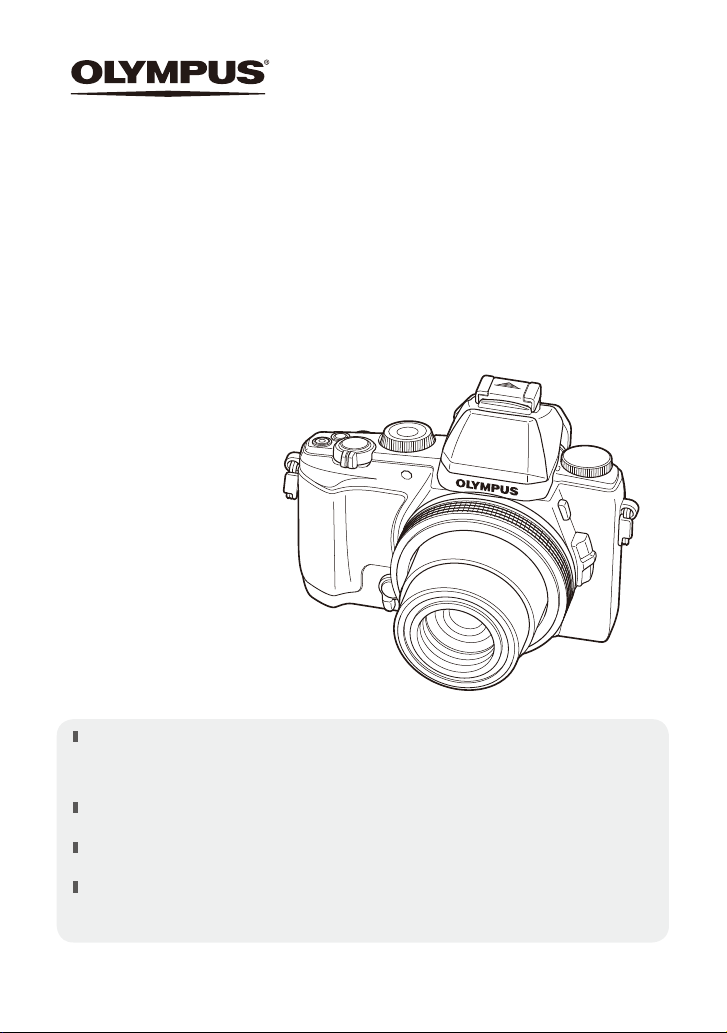
DIGITALE CAMERA
STYLUS 1s
Instructiehandleiding
Bedankt voor uw aankoop van een Olympus digitale camera. Lees voordat u uw nieuwe
camera gaat gebruiken deze handleiding aandachtig door om u van optimale prestaties en van
een lange gebruiksduur van de camera te verzekeren. Bewaar deze handleiding op een veilige
plaats zodat u hem ook later nog eens kunt raadplegen.
Voordat u belangrijke opnamen gaat maken, doet u er goed aan eerst enkele proefopnamen te
maken teneinde u met de camera vertrouwd te maken.
De afbeeldingen van het scherm en de camera zijn tijdens de ontwikkeling van het toestel
vervaardigd en kunnen op kleine punten afwijken van het toestel dat u in handen heeft.
Als er aanvullingen op en/of wijzigingen van functies hebben plaatsgevonden vanwege een
firmware-update voor de camera, kan de inhoud af wijken. Kijk voor de meest actuele informatie
op de Olympus-website.
Registreer uw product op w ww.olympus.eu/register-product en ontvang
extra voordelen van Olympus!
Page 2
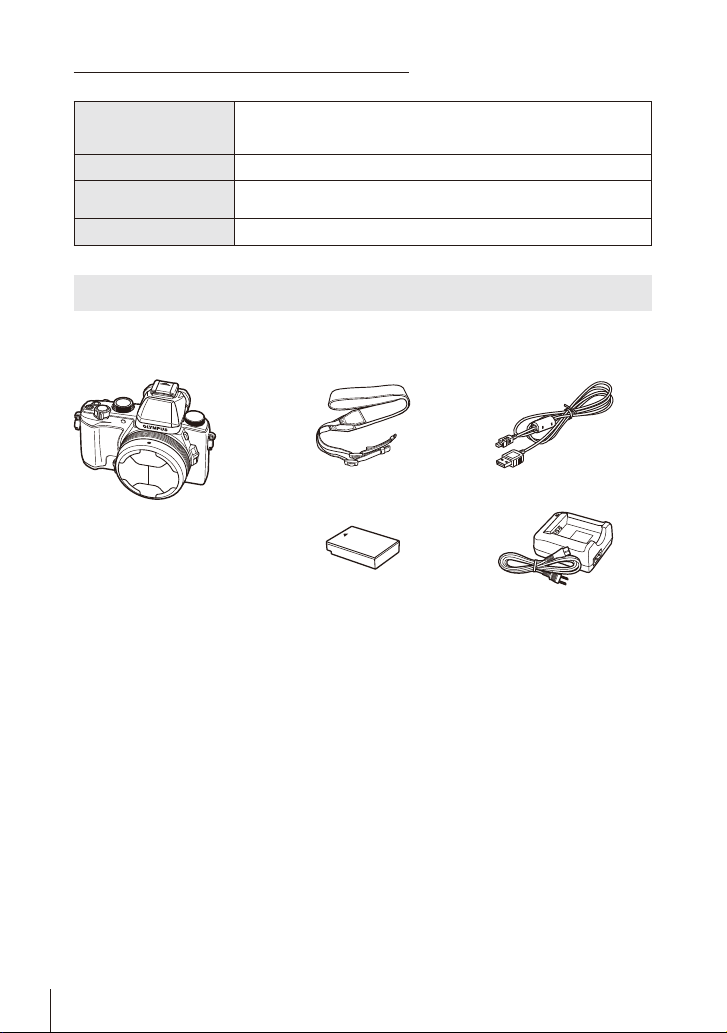
Indicaties die in deze handleiding gebruikt worden
In deze handleiding worden overal de volgende symbolen toegepast.
Let op
#
Opmerkingen
$
Tips
%
g
Waarschuwingen voor handelingen die u absoluut dient te
voorkomen. Alsook belangrijke informatie over factoren die tot
storingen of problemen bij de bediening kunnen leiden.
Aandachtspunten bij het gebruik van de camera.
Handige informatie en tips voor een optimaal gebruik van uw
camera.
Verwijzingen naar pagina's met details of relevante informatie.
Het uitpakken van de doos
Bij de camera worden de volgende onderdelen meegeleverd.
Als er een onderdeel ontbreekt of beschadigd is, neemt u contact op met de dealer
waarbij u de camera hebt gekocht.
Camerariem USB-kabel
Camera
• Cd-rom met computersoftware
• Instructiehandleiding
• Garantiekaart
Lithium-ion batterij
(BLS-50)
Lithium-ion laadapparaat
$ Opmerkingen
• De illustraties en toelichtingen in deze handleiding vermelden telkens de Engelse
menuweergave.
U kunt de taal van de menuweergave voor deze camera zelf kiezen.
Meer informatie vindt u in “Taal voor de monitor wijzigen
2
NL
“
(Blz. 61).
(CB-USB6)
(BCS-5)
Page 3

Automatisch lenskapje
Het automatische lenskapje kan afgenomen worden.
Verwijder het automatische lenskapje bij monteren van de conversielens en andere
lenzen.
• Verwijderen • Bevestigen
1
2
2
Bevestig het lensdopje zodat de
markering voor bevestiging ● omhoog
wijst.
1
Markering
voor
bevestiging
NL
3
Page 4
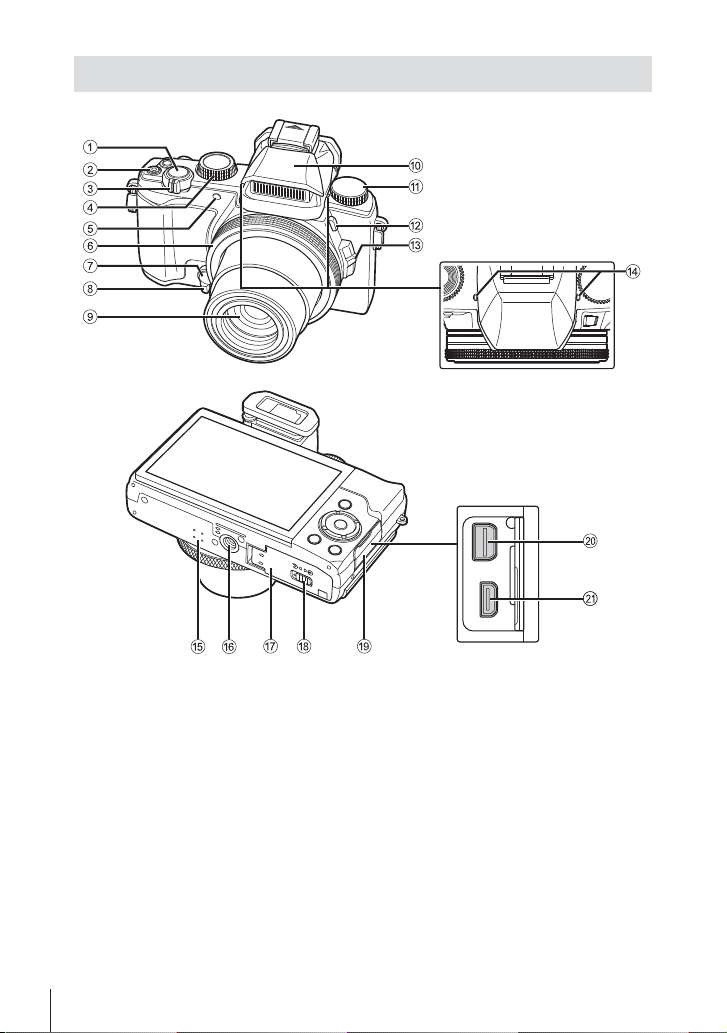
Namen van onderdelen
1 Ontspanknop .........................Blz. 10, 39
2 Knop R (film)/
knop H .........................Blz. 13, Blz. 12
3 Zoomhendel ...........................Blz. 10, 11
Subregelaar
4
*1
(j)
................Blz. 11, 20
5 Zelfontspanner-LED/
AF-verlichting ...................Blz. 29/Blz. 68
6 Bedieningsring
*2
(j) ..................... Blz. 12, 17, 20, 30, 70
7 Knop V .....................................Blz. 70
8 Hendel ...................... Blz. 17, 20, 30, 68
9 Lens
0 Ingebouwde flitser........................Blz. 28
*1
In deze handleiding geeft het pictogram j bewerkingen aan die worden uitgevoerd met
de subregelaar.
*2
In deze handleiding geeft het pictogram
de bedieningsring.
4
NL
a Modusknop ............................Blz. 10, 16
b Flitserschakelaar..........................Blz. 28
c Zoomhendel zijkant......................Blz. 70
d Stereo microfoon
e Luidspreker ..................................Blz. 13
f Statiefaansluiting
g Klepje van het batterij-/
kaartcompartiment .........................Blz. 7
h Vergrendelknop van het batterij-/
kaartcompartiment .........................Blz. 7
i Connectorkap
j Multiconnector .................Blz. 80, 82, 87
k
HDMI-microconnector (type D)
bewerkingen aan die worden uitgevoerd met
j
....Blz. 80
Page 5
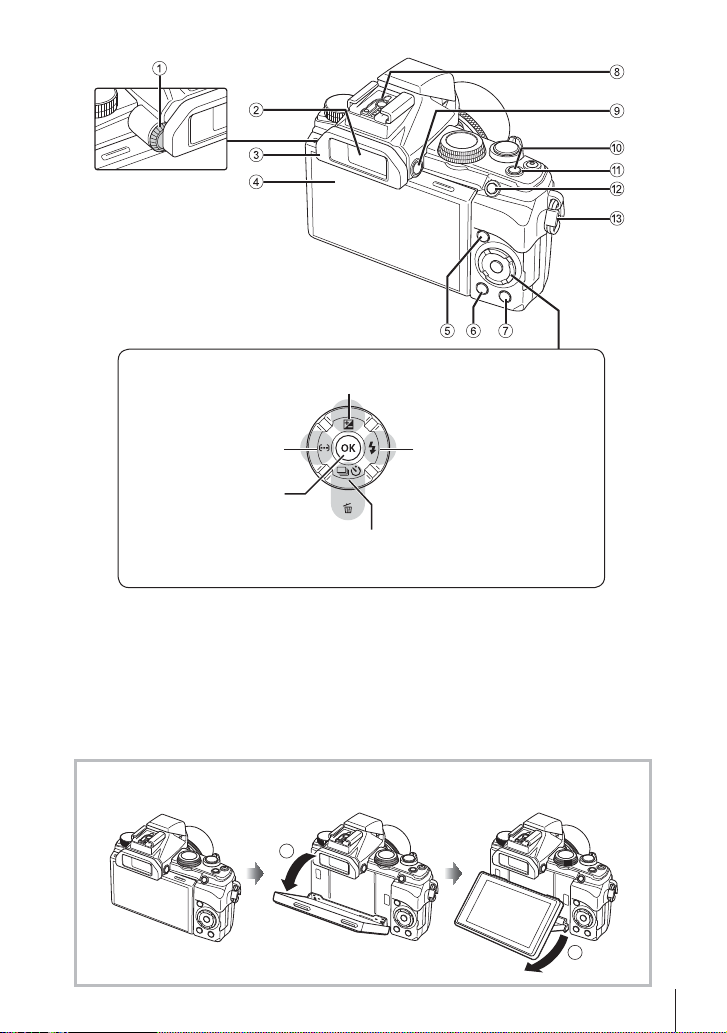
d
F (belichtingscorrectie) knop (Blz. 29)
F (Omhoog)/
P (AF-kader) knop
H (links)/
(Blz. 30)
Knop Q
(Blz. 13, 32)
jY (repeterende opnamen/zelfontspanner) (Blz. 30/Blz. 29)
(wissen) knop (Blz. 12)
1 Dioptrieregelaar ...........................Blz. 10
2 Zoeker .............................Blz. 10, 42, 76
3 Oogkapje .....................................Blz. 92
4 Monitor
(touchscreen) ..........Blz. 14 - 15, 42 - 43.
5 q (weergave) knop ....................Blz. 11
6 Knop MENU ............ Blz. 46, 57, 60, 69
7 INFO (informatiedisplay)
knop .................................Blz. 14, 15, 78
De monitor gebruiken
U kunt de hoek van de monitor aanpassen.
1
I (rechts)/
# (Flitser) knop
(Blz. 28)
G (omlaag)/
8 Flitsschoen........................... Blz. 92 - 93
9 Knop u .....................................Blz. 76
0 Knop ON/OFF...................Blz. 8, 10, 42
a Indicatorlampje
b Knop U ...............................Blz. 12, 68
c Oogje voor de riem ........................Blz. 6
d Pijltoetsen* ...................................Blz. 11
2
5
NL
Page 6
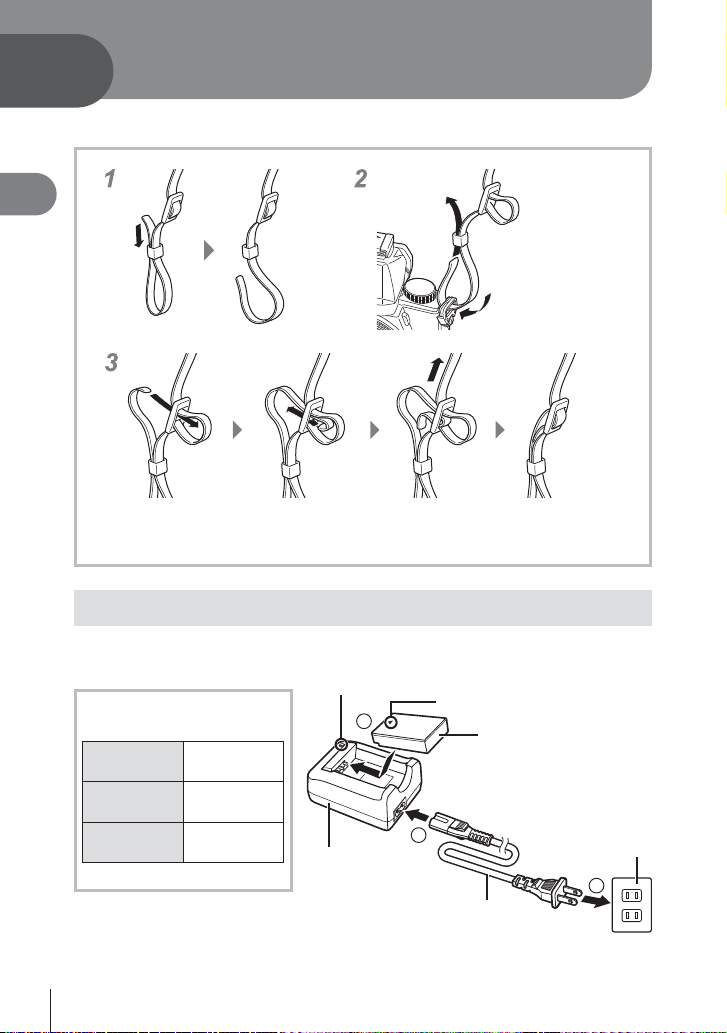
Voorbereidingen voor het
1
1
Voorbereidingen voor het fotograferen
fotograferen
De camerariem bevestigen
• Bevestig de riem op dezelfde manier aan het andere oogje.
• Trek de camerariem zo strak dat deze niet los kan raken.
De batterij opladen
Laad de batterij op.
1
Indicator voor
laadtoestand
Bezig met
opladen
Opladen
voltooid
Oplaadfout
(Laadtijd: tot ca. 3,5 uur)
# Let op
• Koppel het laadapparaat los
wanneer de batterij volledig
is opgeladen.
6
NL
Licht oranje
op
Uit
Knippert
oranje
Indicator voor laadtoestand
3
Lithiumionlaadapparaat
Richtingsteken ()
1
Lichtnetkabeltje
Lithium-ionbatterij
Stopcontact
2
Page 7
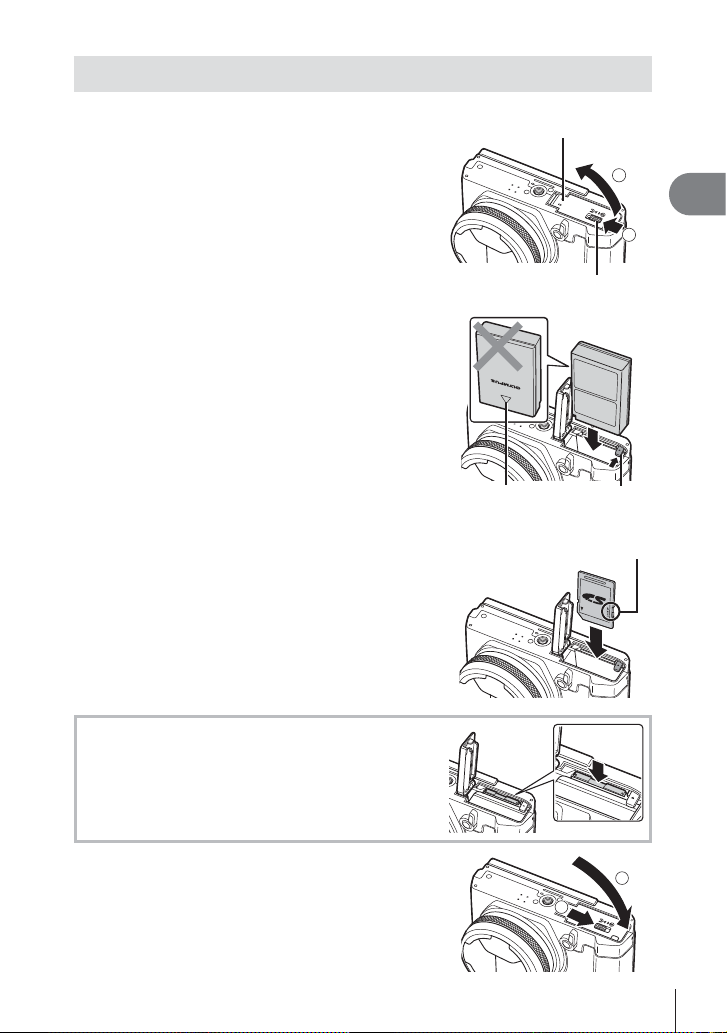
De batterij en het kaartje plaatsen en verwijderen
Voer de stappen 1 en 2 uit om het klepje
1
van het batterij-/kaartcompartiment te
openen.
• Schakel de camera uit voor u het klepje van het
batterij-/kaartcompartiment opent.
Schuif het vergrendelknopje voor de batterij
2
in de richting van de pijl om de batterij te
plaatsen.
• Plaats de batterij zoals aangegeven met de
markering die de richting aangeeft naar de
achterkant van de camera.
• Schuif het vergrendelknopje voor de batterij in de
richting van de pijl om de batterij te ontgrendelen,
en haal de batterij eruit.
Steek het kaartje recht in de kaartsleuf
3
totdat het op zijn plaats vastklikt.
• Gebruik altijd SD/SDHC/SDXC-kaartjes of
Eye-Fi-kaartjes in deze camera. Plaats geen
andere soorten geheugenkaartjes in het toestel.
g “Het kaartje gebruiken“ (Blz. 102)
• Raak de metalen onderdelen van het kaartje
nooit rechtstreeks aan.
Klepje van het batterij-/
kaartcompartiment
Vergrendelknop van het batterij-/
kaartcompartiment
Richtingsteken
Vergrendel-
knopje
voor batterij
Schrijfbeveiliging
2
1
Voorbereidingen voor het fotograferen
1
Het kaartje verwijderen
Druk het kaartje in tot u een klik hoort en het kaartje
uitspringt, neem het kaartje dan uit de camera.
Voer de stappen 1 en 2 uit om het klepje
4
van het batterij-/kaartcompartiment te
sluiten.
• Als u de camera gebruikt, dient u het klepje
van het batterij-/kaartcompartiment gesloten te
houden.
1
2
7
NL
Page 8
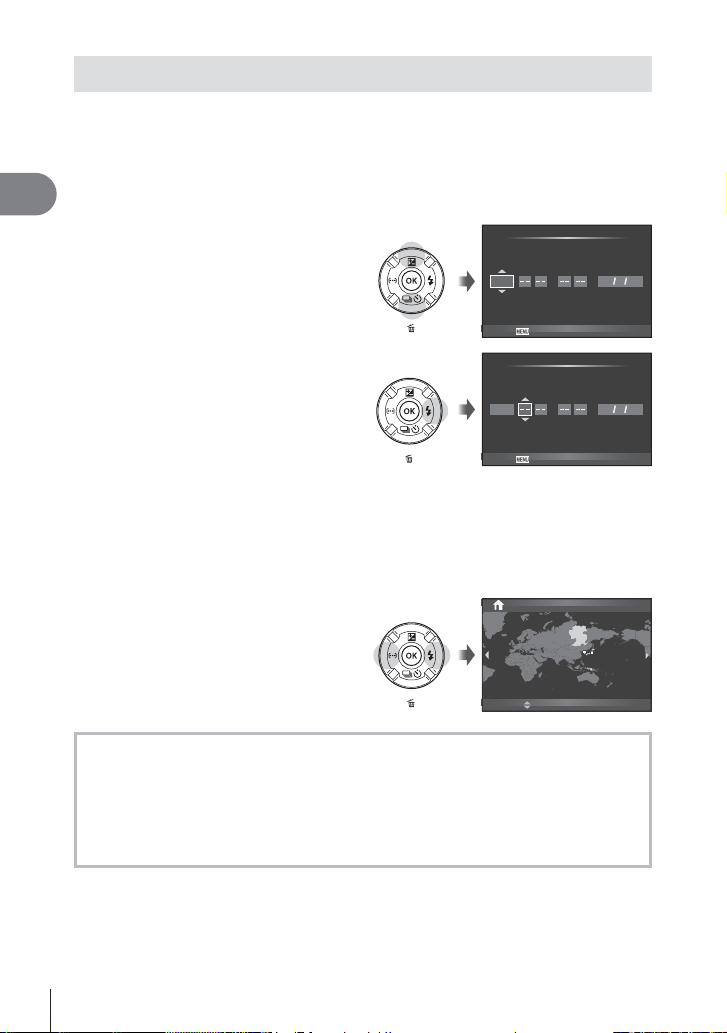
De camera inschakelen en voor het eerst instellen
Wanneer u de camera voor het eerst inschakelt, verschijnt er een scherm waarin u de
taal voor de menu's en berichten op de monitor kunt instellen, alsook de datum en de
tijd.
Nadat u de camera heeft ingeschakeld met de knop ON/OFF, selecteert
1
1
Voorbereidingen voor het fotograferen
u een taal met FGHI en drukt u op de knop A.
Gebruik FG om het jaar te
2
selecteren bij [Y].
Druk op I om de instelling voor
3
[Y] op te slaan.
Zoals in stappen 2 en 3 gebruikt u FGHI om [M] (maand), [D] (dag),
4
YMDTime
2014
Cancel
YMDTime
2014
Cancel
[Time] (uren en minuten) en [Y/M/D] (volgorde datum) in te stellen, en
drukt u vervolgens op de knop A.
• Voor een nauwkeurigere instelling drukt u op de knop A als het tijdsignaal
00 seconden aangeeft.
Gebruik
5
[x] te selecteren en druk op de
knop A.
HI
om de tijdzone
• Gebruik FG om de zomertijd
([Summer]) in of uit te schakelen.
Seoul
Tokyo
Summer
X
Y/M/D
X
Y/M/D
’14.09.01 12:30
Camera in sluimerstand
Als er gedurende de ingestelde tijd geen handelingen worden gesteld, schakelt de
camera naar de “sluimerstand“ (stand-by). In deze stand schakelt de monitor uit en
worden alle acties geannuleerd. De camera wordt weer geactiveerd zodra u een van de
knoppen indrukt (ontspanknop, q-knop enz.). De camera schakelt automatisch uit als
hij gedurende 5 minuten in de sluimerstand heeft gestaan. Schakel de camera opnieuw in
voor u hem gebruikt.
8
NL
Page 9
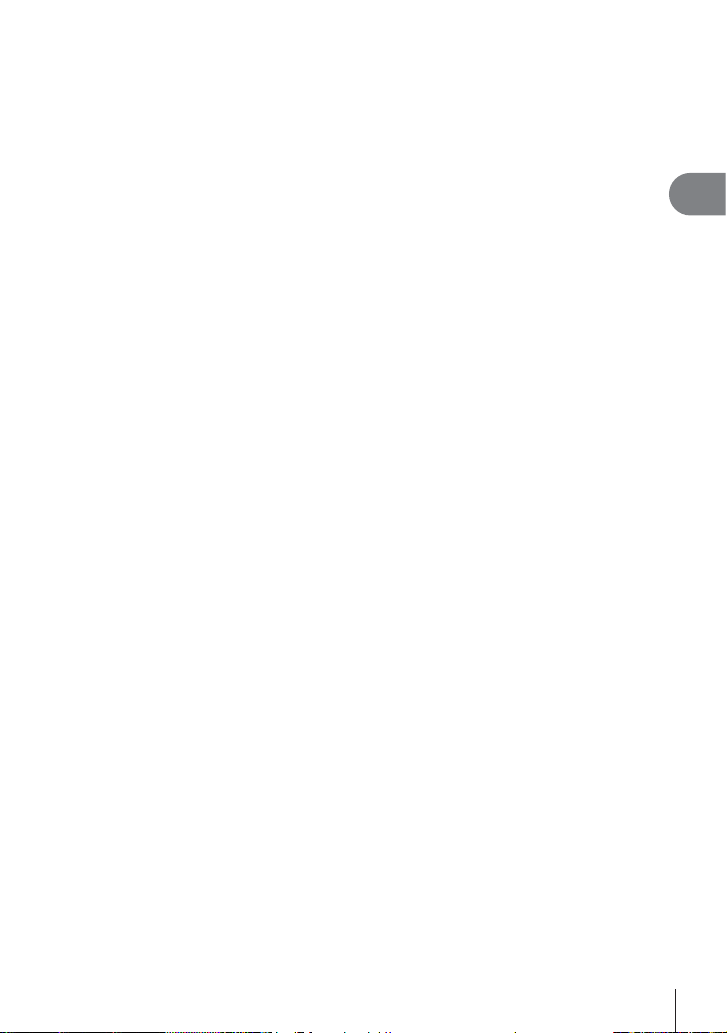
1
Voorbereidingen voor het fotograferen
NL
9
Page 10
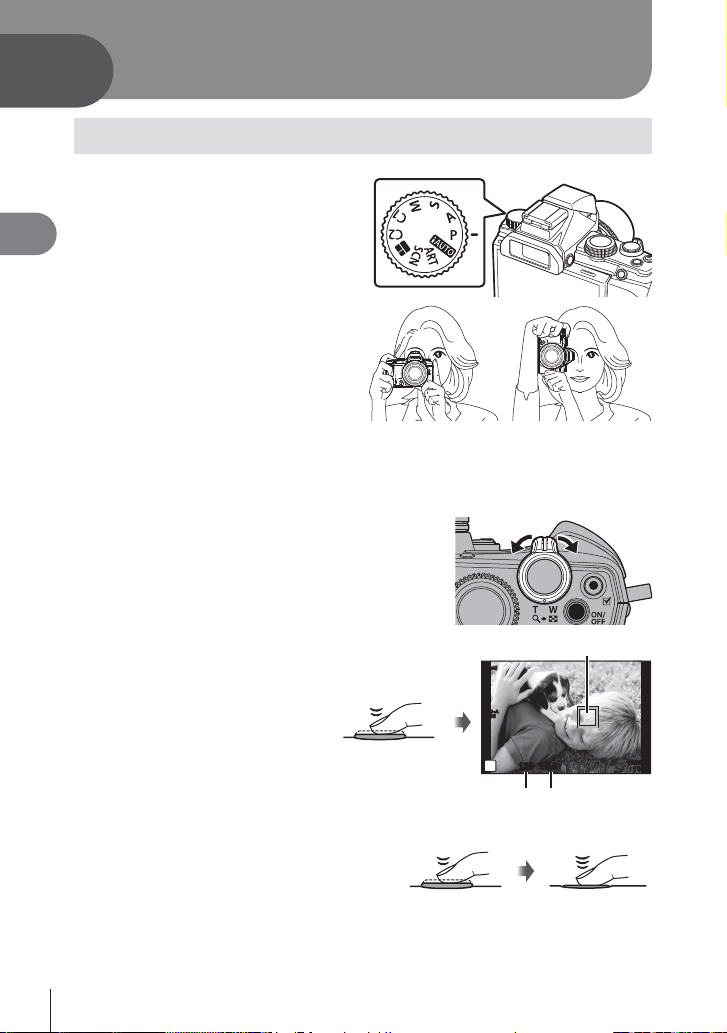
2
Basisfuncties gebruiken
Foto's maken
Druk op de knop n om de
1
camera in te schakelen.
2
Basisfuncties gebruiken
Wanneer de camera is ingeschakeld,
wordt de monitor ingeschakeld.
Stel de functieknop in op P.
2
Kadreer de opname.
3
De zoeker wordt ingeschakeld en de
monitor schakelt automatisch uit wanneer
u uw oog tegen de zoeker houdt.
• Zorg ervoor dat u de flitser, de
microfoon of andere belangrijke
delen niet afdekt met uw vingers enz.
wanneer u de camera vasthoudt.
U kunt ook fotograferen terwijl u op de monitor achterop kijkt. g “Door de monitor
fotograferen“ (Blz. 42)
De zoom gebruiken
Met de zoomknop kunt u het opnamebereik
aanpassen.
W-kant
T-kant
Druk de ontspanknop half in
4
om scherp te stellen.
De camera kan niet scherpstellen als
het autofocusteken rood knippert.
Probeer opnieuw scherp te stellen.
Om de foto te maken drukt u de
5
ontspanknop voorzichtig volledig in
Half indrukken
Half indrukken
ISO-A
160
P
Sluitertijd Diafragmawaarde
zonder de camera te bewegen.
• Kijk door de zoeker als de weergave op de zoeker onscherp lijkt en draai de diopter
(Blz. 5) tot het beeld scherp is.
• U kunt ook foto's maken met behulp van het aanraakscherm.
g “Fotograferen met het touchscreen“ (Blz. 43)
10
NL
Autofocusveld
125125 F5.6
Helemaal
indrukken
01:02:0301:02:03
10231023
Page 11
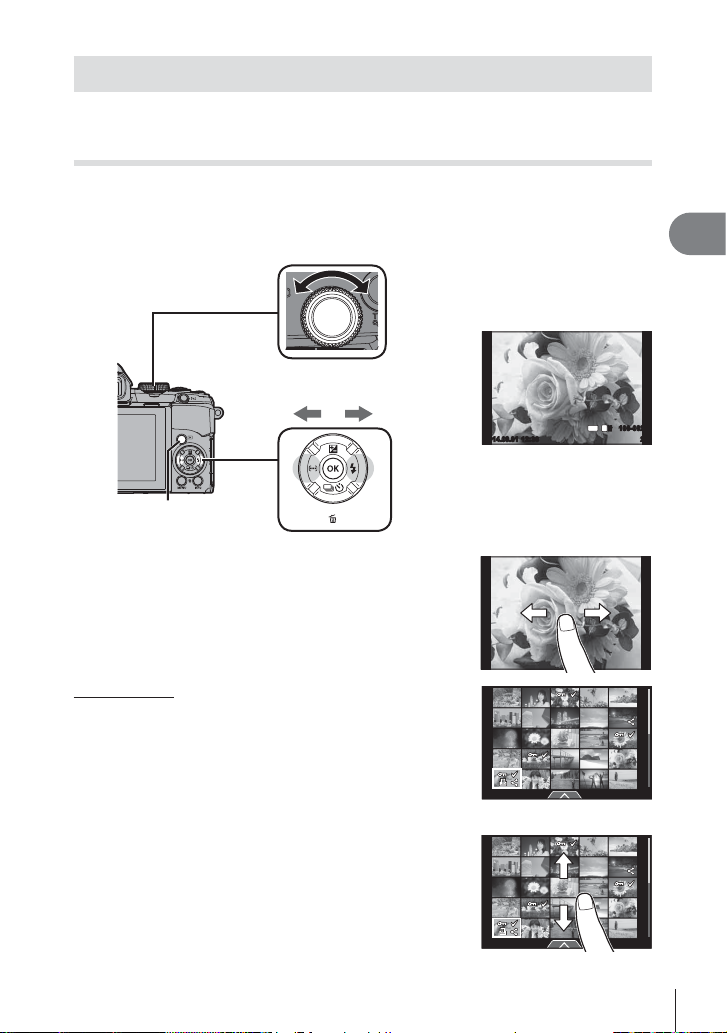
Stilstaande beelden bekijken/wissen
Schakel de camera in.
Foto's bekijken
Druk op de knop q.
• Uw meest recente foto wordt weergegeven.
• Druk op HI of draai aan de subregelaar om een beeld te selecteren.
Subregelaar
2
Basisfuncties gebruiken
Geeft het
volgende
beeld weer
Pendelknop
q-knop
Geeft het
vorige
beeld weer
U kunt volgende en vorige beelden bekijken op het
aanraakscherm.
• Sleep het scherm naar links om één beeld vooruit te gaan
of sleep het scherm naar rechts om één beeld terug te
keren.
Indexweergave
• In enkelbeeldweergave draait u de zoomknop naar W voor
de indexweergave.
• Gebruik FGHI om de cursor te verplaatsen.
• Draai de zoomknop naar T voor enkelbeeldweergave.
Tik op F om de indexweergave weer te geven.
• Schuif uw vinger omhoog om de volgende pagina te
bekijken, omlaag om de vorige pagina te bekijken.
• Tik op de monitor om het menu weer te geven.
Gebruik t of u om het aantal beelden te kiezen
dat wordt weergegeven.
Voor enkelbeeldweergave tikt u op u tot het huidige
beeld schermvullend wordt weergegeven.
• Tik op een beeld om het beeld schermvullend weer te
geven.
4:3
100-0020
L
2014.09.01 12:30 20
Stilstaand beeld
2014.09.01 12:30 21
2014.09.01 12:30 21
N
NL
11
Page 12
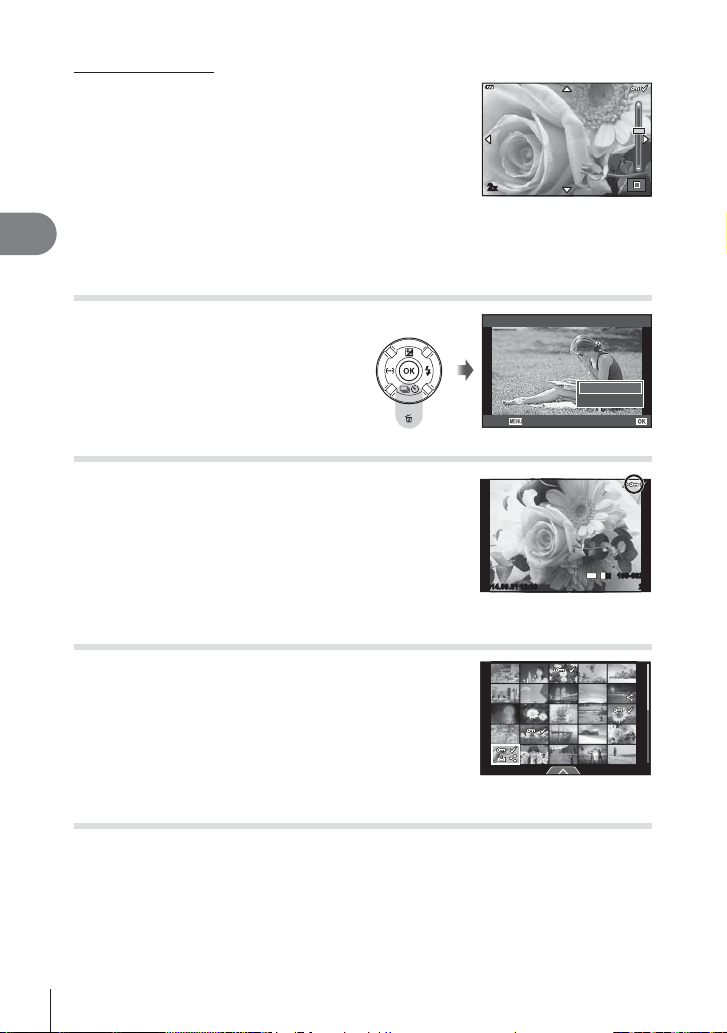
Gezoomd weergeven
• In enkelbeeldweergave draait u de zoomhendel naar T om
tot 14× in te zoomen en naar W om terug te keren naar
enkelbeeldweergave.
• U kunt ook de bedieningsring gebruiken om de vergroting te
wijzigen.
• Gebruik uw vinger om in het display te schuiven wanneer de
foto is ingezoomd.
• Dubbeltik op het scherm voor weergavezoom.
• Verschuif de zoombalk om de mate van vergroting te wijzigen.
2
• Schuif de zoombalk in de laagste stand om terug te keren
Basisfuncties gebruiken
naar de eerste vergroting.
Stilstaande beelden wissen
Geef een beeld weer dat u wenst te wissen
en druk op G (). Selecteer [Yes] en druk
op Q.
Beelden beveiligen
Bescherm afbeeldingen tegen onopzettelijke verwijdering.
Roep een beeld op dat u wilt beveiligen en druk op de knop
U; het icoon 0 (beveiligen) verschijnt op het beeld. Druk
nogmaals op de knop U om de beveiliging te verwijderen.
# Let op
• Bij het formatteren van het geheugenkaartje worden alle
beelden gewist, ook de beveiligde beelden.
Geselecteerde beelden wissen en beveiligen
Selecteer meerdere foto's die u wilt beveiligen of
verwijderen. Druk op de knop H om de huidige foto te
selecteren. De geselecteerde foto's zijn gemarkeerd met
v. Om v te verwijderen en de selectie van de foto op te
heffen, drukt u nogmaals op de knop H.
Druk op Q om het selectiemenu voor verwijderen of
beveiligen weer te geven.
2x
Erase
Yes
No
Back
2014.09.01 12:30 20
2014.09.01 12:30 21
Set
4:3
100-0020
L
N
Een volgorde voor overdracht selecteren ([Share Order])
U kunt beelden die u wilt overbrengen naar een smartphone vooraf selecteren. Bij het
weergeven van beelden die u wilt overbrengen, drukt u op Q om het weergavemenu
op te roepen. Druk na het selecteren van [Share Order] op Q, druk op F of G om
een volgorde voor delen in te stellen voor het beeld en h te laten tonen. Druk op F of
G om de volgorde voor delen te annuleren. U kunt de over te brengen beelden vooraf
selecteren en in één keer een opdracht voor delen instellen.
# Let op
• U kunt een deelvolgorde instellen voor 200 frames.
12
NL
Page 13
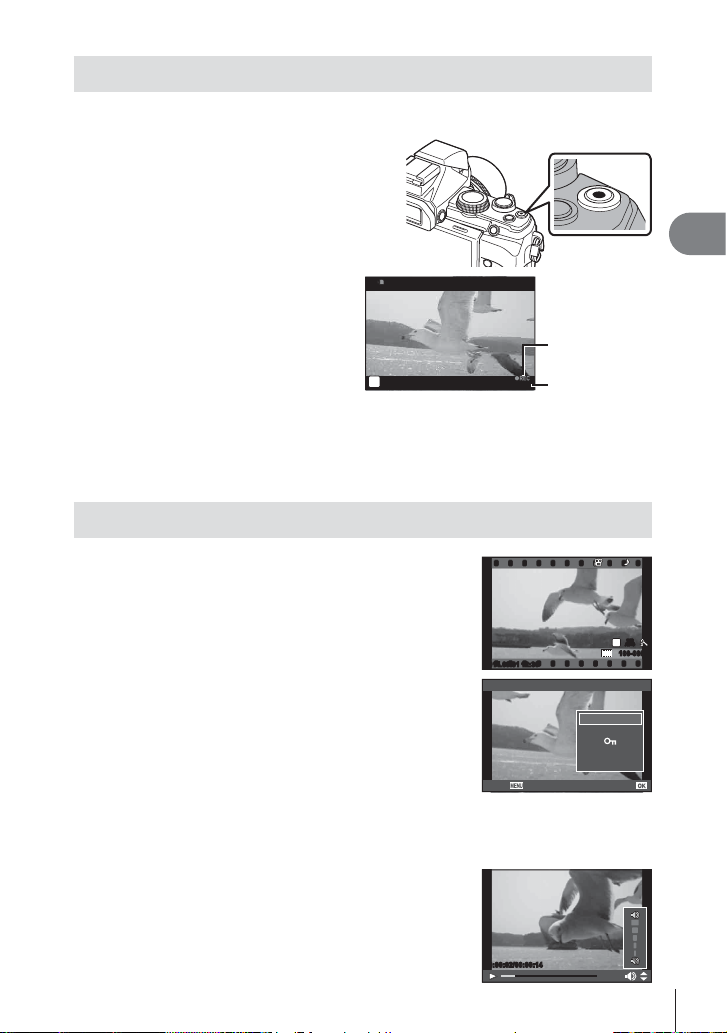
Films opnemen
Schakel de camera in.
Stel de functieknop in op P.
1
Druk op de knop R om de opname te
2
starten.
Druk opnieuw op de knop R om
3
RR
de opname te stoppen.
Weergegeven
tijdens de
opname
P
• Bij gebruik van een camera met een CMOS-beeldsensor kunnen bewegende beelden
vervormd worden weergegeven door het rollende sluiter-effect. Dit is een fysiek fenomeen
waarbij de gefilmde beelden vervormd worden bij het filmen van een snel bewegend
onderwerp of door de bewegingen van de camera. Dit fenomeen valt vooral op bij een
grote brandpuntsafstand.
00:02:18
Opnametijd
Filmweergave
Schakel de camera in.
Druk op de knop q.
1
Druk op HI of draai de subregelaar om de
2
videobeelden te selecteren en druk op de knop Q.
2014.09.01 12:30 4
Selecteer [Movie Play] en druk op Q om het
3
afspelen te starten.
• Druk op de knop Q om te pauzeren en druk op de knop
MENU om de weergave te beëindigen.
Pauzeren
• Druk op HI om het vorige of volgende beeld te bekijken.
• Druk op FG om het eerste of het laatste frame weer
te geven.
• Druk op de knop Q om het afspelen te hervatten.
Het volume kan worden aangepast door op F of G te
drukken tijdens enkelbeeldweergave en filmweergave.
Back Set
Movie
Movie Play
Share Order
Erase
2
Basisfuncties gebruiken
WB
WBWBWB
P
AUTO
AUTOAUTOAUTO
HD
100-0004
L
00:00:02/00:00:14
NL
13
Page 14
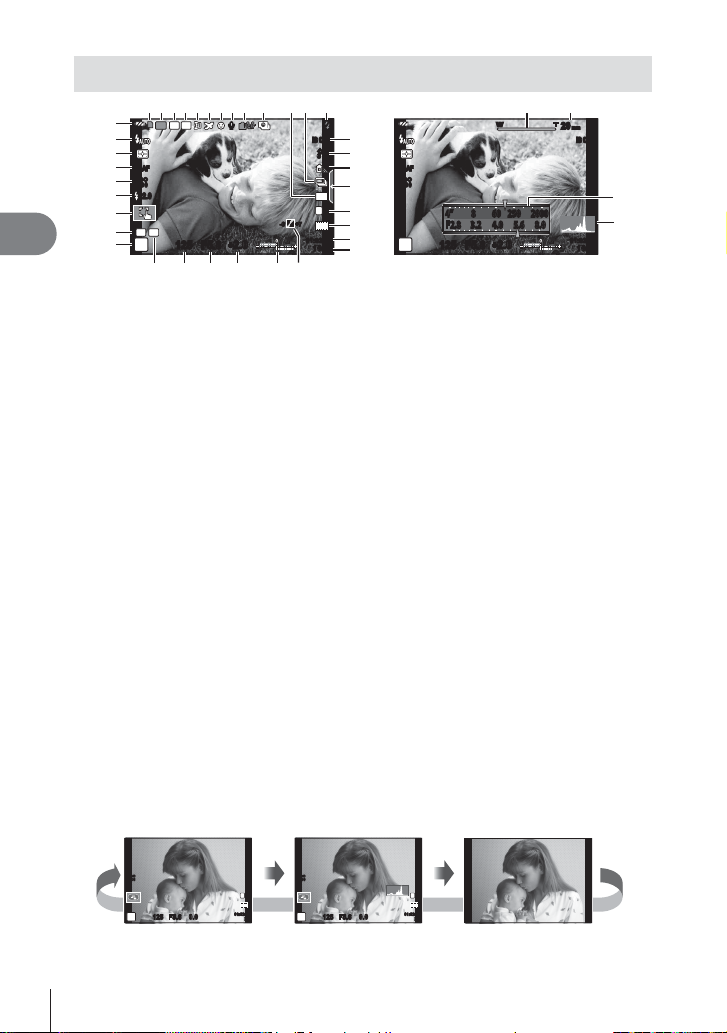
Monitorbeeld tijdens opname
pqonml
INFO
INFO
INFO
1
z
y
x
w
v
u
t
2
s
r
Basisfuncties gebruiken
1 Schrijfsignaal
2 Aansluiting met smartphone ........Blz. 62
3 #RC-modus ..........................Blz. 28, 92
4 ND-filterinstelling..........................Blz. 41
5 1 .................................................Blz. 53
Digitale tele-converter ..................Blz. 77
6 Wereldklok ...................................Blz. 60
7 Gezichtsprioriteit ..........................Blz. 40
8 Filmgeluid ....................................Blz. 75
9 Waarschuwing interne
temperatuur .................................Blz. 96
0 Intervalfotografie .........................Blz. 23
a Breedte-hoogteverhouding ....Blz. 36, 50
b Repeterende opnamen/
zelfontspanner .................... Blz. 30/Blz. 29
c Flitser (knippert: bezig
met opladen) ...................................Blz. 28
d Beeldstabilisator ..........................Blz. 33
e Creatieve filter..............................Blz. 21
Scèneprogramma ........................Blz. 21
Fotomodus .............................Blz. 33, 48
f Witbalans .....................................Blz. 34
g Live uitleg intrekken .....................Blz. 26
h Opnamemodus
(stilstaande beelden) ...........Blz. 37, 103
i Opnamemodus (films) .................Blz. 37
j Beschikbare opnametijd ............Blz. 103
k Aantal stilstaande beelden dat
kan worden opgeslagen .............Blz. 103
42 3 5678 a9 0cb
NDRC
Wi-Fi
S-AFS-AF
ISO
400
+
2.0+2.0
C
AEL
P
125125 F5.6
RR
+
2.0+2.0
IS OFFIS OFF IS OFFIS OFF
d
j
e
S-AFS-AF
f
ISO
400
g
4:3
L
N
+7+7-3-3
HD
01:02:0301:02:03
10231023
h
i
j
k
P
4” 8 60 250 20004” 8 60 250
125125 F5.6
l Licht&donker ................................Blz. 44
m Boven: Flitssterkteregelaar........Blz. 38
Onder: belichtingscorrectie-
aanduiding.....................Blz. 29
n Belichtingscorrectiewaarde ..........Blz. 29
o Diafragmawaarde ............Blz. 10, 17, 20
p Sluitertijd .......................... Blz. 10, 17-20
q AEL ..............................................Blz. 77
r Opnamemodus ..................... Blz. 16– 27
s C Mode Setup ..............................Blz. 47
t Touchscreenmodus......................Blz. 43
u Flitssterkteregelaar ......................Blz. 38
v ISO-gevoeligheid .........................Blz. 40
w Autofocusmodus ..........................Blz. 39
x Metingmodus ...............................Blz. 38
y Flitsmodus ...................................Blz. 28
z Batterijcontrole
7 Aan (groen): Klaar voor gebruik
(wordt weergegeven gedurende
ongeveer tien seconden nadat
de camera werd ingeschakeld)
Aan (groen): Batterij bijna leeg
8
9 Knippert (rood): Opladen nodig
A Zoombalk .....................................Blz. 10
B Vergroting/Brandp.afst./
35 mm equiv. ...............................Blz. 73
C Bedieningsringfunctie ................Blz. 106
D Histogram ....................................Blz. 15
Druk op de knop INFO om de informatie te kiezen die tijdens het fotograferen wordt
weergegeven.
01:02:0301:02:03
INFO
L
N
HD
3838
INFO
ISO
200
01:02:0301:02:03
P
0.00.0
F5.6
125125
ISO
200
L
N
HD
P
3838
0.00.0
F5.6
125125
HistogramweergaveInformatiedisplay aan
Door de instellingen van [G/Info Settings] (Blz. 68) in het aangepaste menu te wijzingen, kunt
u [Highlight&Shadow], [Level Gauge 1] en [Level Gauge 2] weergeven.
14
NL
A
W TWT
2000
8.0F2.8 3.2 4.0 5.6 8.0F2.8 3.2 4.0 5.6
+
2.0+2.0
Alleen beeld
B
20 mm20 mm
01:02:0301:02:03
10231023
INFO
C
D
Page 15
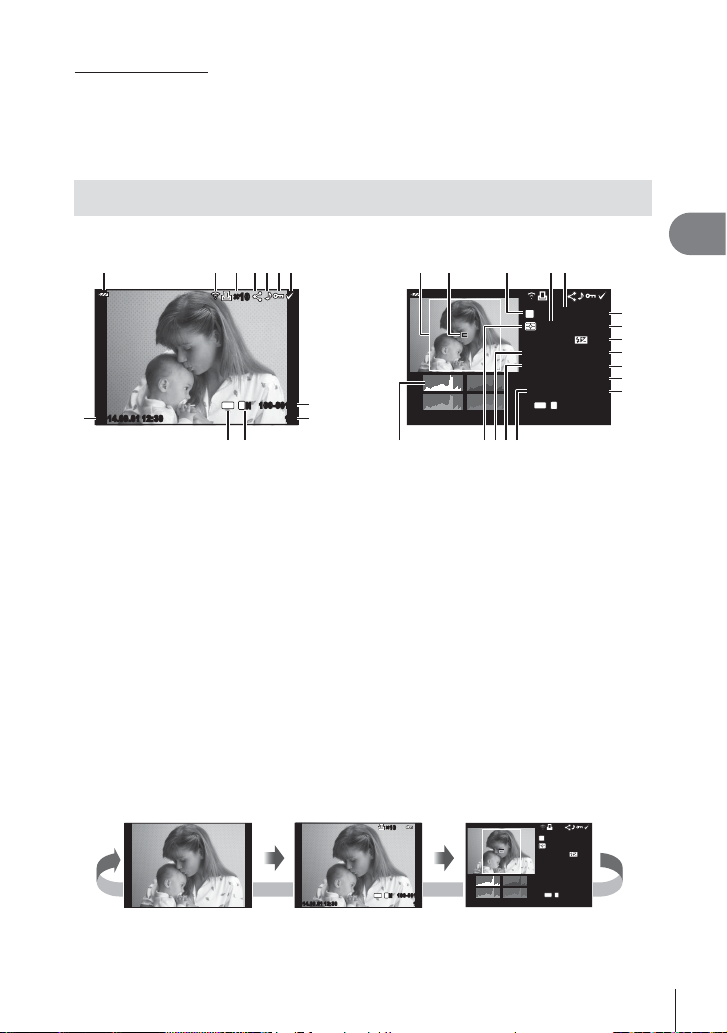
0a
opqrs
INFO
INFO
INFO
Histogramweergave
Geeft een histogram weer waarop de verdeling van de helderheid in het beeld wordt
getoond. De horizontale as toont de helderheid en de verticale as het aantal pixels bij elke
helderheid in het beeld. Delen boven de bovengrens worden rood weergegeven, delen
onder de ondergrens worden blauw weergegeven, en het deel dat met spotmeting werd
gemeten, wordt groen weergegeven.
Monitorbeeld tijdens weergave
Vereenvoudigde weergave
1354 6 7
2014.09.01 12:30 15
b
2
×10×10
4:3
100-0015
L
N
8
9
1 Batterijcontrole
2 Eye-Fi-upload klaar......................Blz. 76
3 Printreservering
Aantal prints .................................Blz. 84
4 Deel order ....................................Blz. 12
5 Geluidsopname......................Blz. 55, 59
6 Beveiligen ....................................Blz. 12
7 Beeld geselecteerd ......................Blz. 12
8 Bestandsnummer
9 Beeldnummer
0 Opnamemodus ..............Blz. 36, 50, 103
a Breedte-
hoogteverhouding ............Blz. 36, 50, 58
b Datum en tijd............................Blz. 8, 61
c Beeldrand ........................Blz. 36, 50, 58
d AF-doel ........................................Blz. 30
Volledige weergave
dc e
2014.09.01 12:30 15
f
×10×10
P
+2.0+2.0 20mm20mm
WB
AUTO
4:3
L
g
125125
N
F5.6F5.6
+1.0+1.0
G+4G+4A+4A+4
sRGBsRGBISO 400ISO 400
iNaturaliNatural
100-0015
h
i
j
k
l
m
1/83968×2976
n
e Fotomodus ........................... Blz. 16 - 27
f Belichtingscorrectie......................Blz. 29
g Sluitertijd ..........................Blz. 10, 17–20
h Diafragmawaarde ............Blz. 10, 17–20
i Brandpuntsafstand.................Blz. 10, 92
j Regelen van de flitssterkte ..........Blz. 38
k Witbalanscorrectie .......................Blz. 74
l Kleurruimte ..................................Blz. 74
m Fotomodus .............................Blz. 33, 48
n Compressiefactor...........Blz. 37, 74, 103
o Pixel Aantal ....................Blz. 37, 74, 103
p ISO-gevoeligheid .........................Blz. 40
q Witbalans .....................................Blz. 34
r Metingmodus ...............................Blz. 38
s Histogram ....................................Blz. 15
De knop INFO kan worden gebruikt om de informatie te kiezen die tijdens het afspelen
wordt weergegeven.
Alleen beeld
INFO
2014.09.0112:30 15
4:3
Vereenvoudigde weergave
×10×10
INFO
100-0015
L
N
2014.09.0112:30 15
Volledige weergave
P
+2.0+2.0 20mm20mm
WB
AUTO
ISO 400ISO 400
4:3
×10×10
F5.6F5.6
125125
INFO
±0.0±0.0
G±10G±10A±10A±10
AdobeAdobe
i
NaturaliNatural
1/83968×2976
100-0015
L
N
Door de instellingen van [G/Info Settings] (Blz. 68) in het aangepaste menu te wijzigen,
kunnen [&] en [Highlight&Shadow] worden weergegeven.
2
Basisfuncties gebruiken
15
NL
Page 16
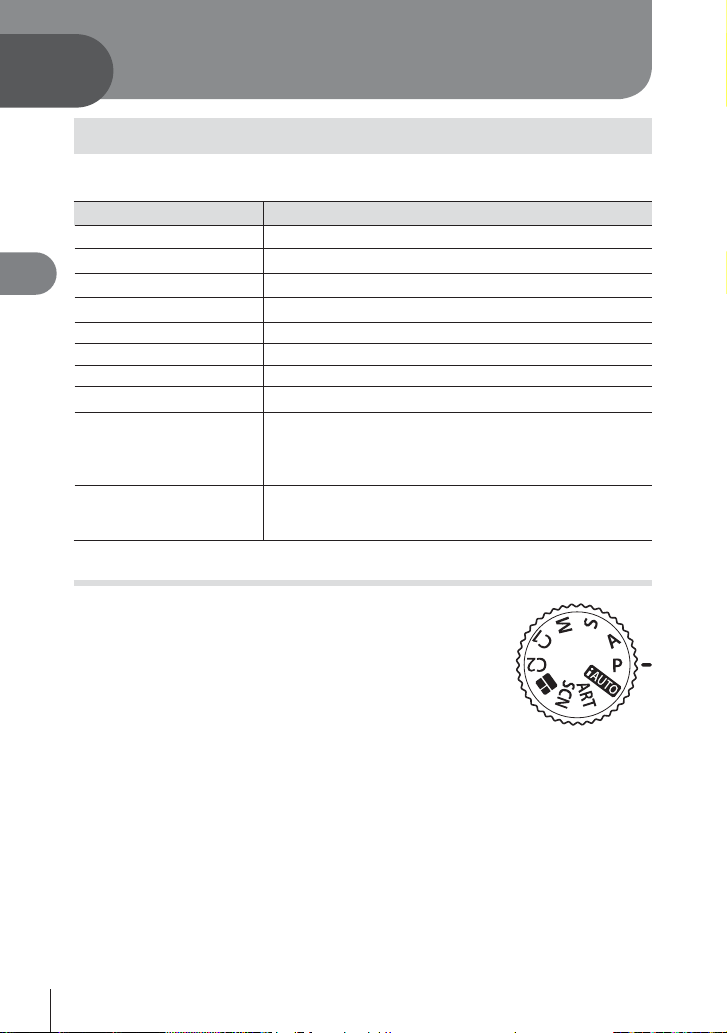
3
Fotograferen met basisfuncties
De fotografeerstanden gebruiken
Lijst van fotografeerstanden
Stand Fotograferen Submodus
A (stand iAUTO)
P (stand Programma)
3
A (diafragmavoorkeurstand)
Fotograferen met basisfuncties
S (sluitertijdvoorkeuzestand)
M (stand Handmatig) –
C1 (Aangepaste modus 1) –
C2 (Aangepaste modus 2) –
P (PHOTO STORY)
SCN (Sceneprogr.)
ART (Kunstfilter)
De fotografeerstand selecteren
Draai aan de functieknop om de fotografeerstand
1
in te stellen op de indicator.
• Nadat u SCN of ART hebt geselecteerd, selecteert u de
substand. Nadat u PHOTO STORY hebt geselecteerd,
selecteert u het thema.
Verder kunt u filters bewerken en effecten toevoegen in ART.
Standaard/Leuke frames
O Portret/P e-Portret/L Landschap/a Interval Shooting/
J Sport/G Avondscene/U Avond+Portret/
R Zonsondergang/T Documenten/s Panorama/
( Vuurwerk/0 Multi Exposure/g Strand & Sneeuw
Pop-art/Soft-focus/Bleke/lichte kleur/Lichte tonen/
Korrelige film/Pinhole/Diorama/Cross-process/Zacht sepia/
Dramatische toon/Key Line
–
–
–
–
16
NL
Page 17
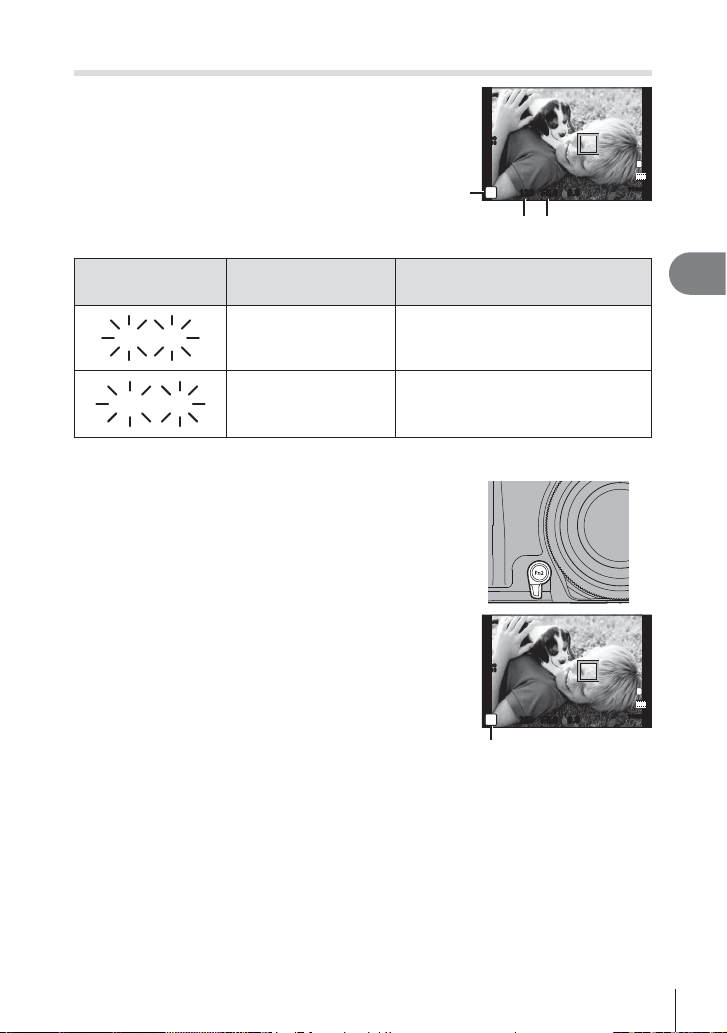
P Programmeermodus
2”2”F2.8
2000
In de stand P past de camera automatisch
de sluitertijd en het diafragma aan op basis
van de helderheid van het onderwerp.
• De aanduidingen voor de sluitertijd en het
diafragma knipperen als de camera geen
optimale belichting kan verkrijgen.
Stand
Fotograferen
ISO
400
01:02:0301:02:03
125125 F5.6
0.00.0
P
Sluitertijd Diafragmawaarde
L
N
HD
3838
Waarschuwingsindi-
catie (knippert)
F2.8
2000F8F8
Status Remedie
Het onderwerp is te
donker.
Het onderwerp is te
helder.
Gebruik de flitser.
Gebruik [ND Filter Setting].
g
(ingesteld met Live controle)“ (Blz. 32)
“Opnameopties gebruiken
Programma-aanpassing (%)
U kunt verschillende combinaties kiezen van diafragma en
sluitertijd zonder de belichting te wijzigen.
Nadat u de hendel als afgebeeld hebt ingesteld, draait u aan
de bedieningsring voor de programma-aanpassing.
• Zolang % wordt weergegeven, is de camera bezig met de
programma-aanpassing.
Om de programma-aanpassing te annuleren, draait u de
bedieningsring achteruit tot P wordt weergegeven.
• Bij gebruik van een flitser is er geen programmaaanpassing mogelijk.
ISO
400
250125 F5.6
0.00.0
P
s
Programma-aanpassing
3
Fotograferen met basisfuncties
L
N
HD
01:02:0301:02:03
3838
NL
17
Page 18
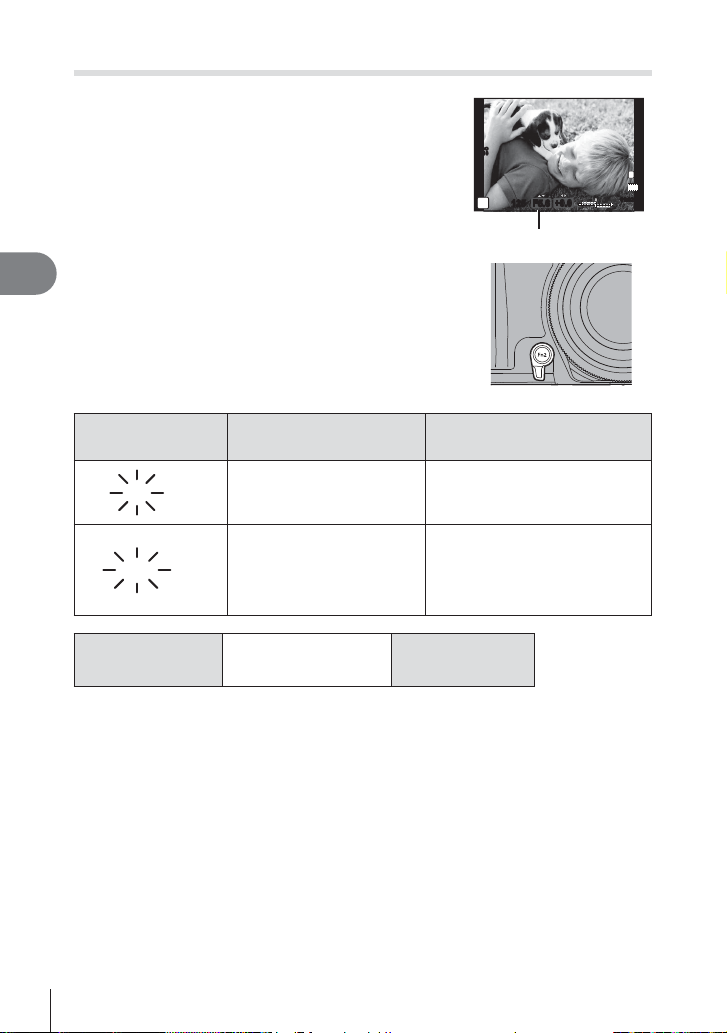
A Diafragma-prioriteitsstand
2”2”F5.6
2000
F5.6
In de stand A stelt u het diafragma in en past de camera
automatisch de sluitertijd aan voor een optimale belichting. Het
is mogelijk de scherptediepte uit te drukken en de achtergrond
opzettelijk te laten vervagen.
• Een groter diafragma (lager F-nummer) vermindert de
scherptediepte (het gebied voor of achter het scherpstelpunt
waarop is scherpgesteld), waardoor de achtergrond
waziger wordt weergegeven. Een kleiner diafragma (hoger
F-nummer) verhoogt de scherptediepte.
Nadat de hendel is ingesteld zoals hierboven is afgebeeld,
draait u de bedieningsring terug om de diafragmawaarde in te
3
stellen.
Fotograferen met basisfuncties
• De aanduiding voor de sluitertijd knippert als de camera
geen optimale belichting kan verkrijgen.
ISO
400
125125 F5.6
+0.0+0.0
A
Diafragmawaarde
01:02:0301:02:03
L
N
HD
3838
Waarschuwingsindi-
diafragmawaarde
18
NL
catie (knippert)
F5.6
2000
F5.6
Lagere
Status Remedie
Het onderwerp is
onderbelicht.
Het onderwerp is overbelicht.
F2,8 F5,6 F8,0
Verlaag de diafragmawaarde.
Gebruik [ND Filter Setting].
g
“Opnameopties
gebruiken (ingesteld met Live
controle)“ (Blz. 32)
Of vergroot de diafragmawaarde.
Hogere
diafragmawaarde
Page 19
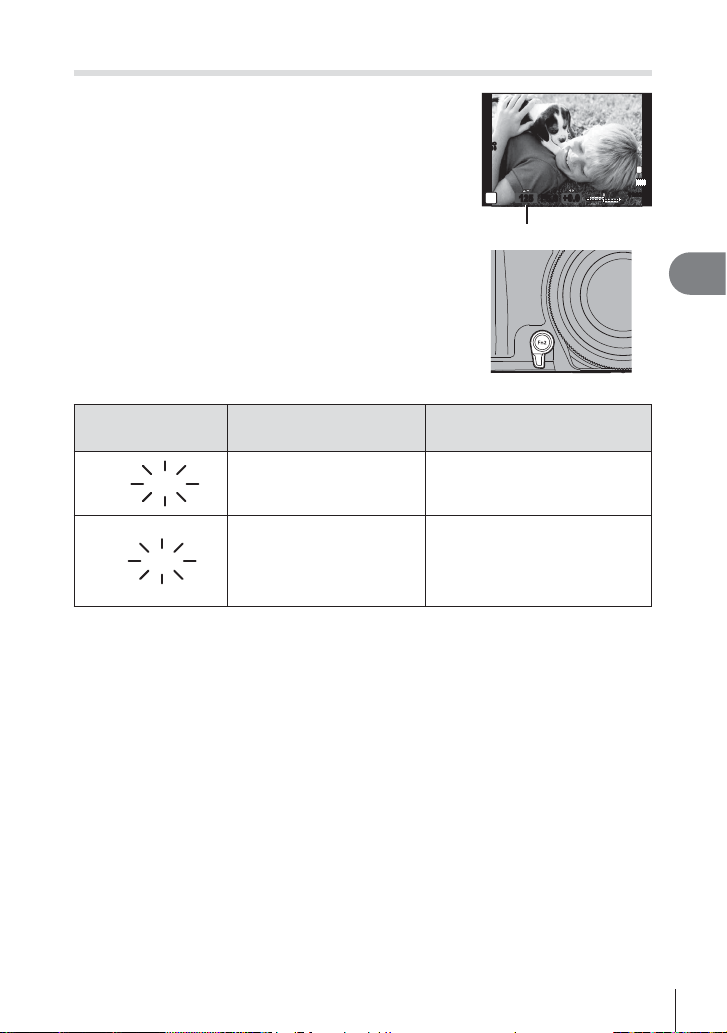
S Sluitertijdvoork.-modus
2000
F2.8
125
In de stand S stelt u de sluitertijd in en past de camera
automatisch het diafragma aan voor een optimale
belichting.
Het is mogelijk een snelle actiescène zonder wazig beeld
te fotograferen, evenals een impressie van dynamische
beweging.
Nadat de hendel is ingesteld zoals hierboven is afgebeeld,
draait u de bedieningsring terug om de
• De aanduiding voor de diafragmawaarde knippert als de
camera geen optimale belichting kan verkrijgen.
sluitertijd in te stellen.
S
ISO
400
125125 F5.6
Sluitertijd
+0.0+0.0
L
N
HD
01:02:0301:02:03
3838
3
Fotograferen met basisfuncties
Waarschuwingsindi-
catie (knippert)
2000
F2.8
125F8F8
Status Remedie
Het onderwerp is
onderbelicht.
Het onderwerp is overbelicht.
Kies in dit geval een langere
sluitertijd.
Gebruik [ND Filter Setting].
g “Opnameopties
gebruiken (ingesteld met Live
controle)“ (Blz. 32)
Of kies een snellere sluitertijd.
NL
19
Page 20
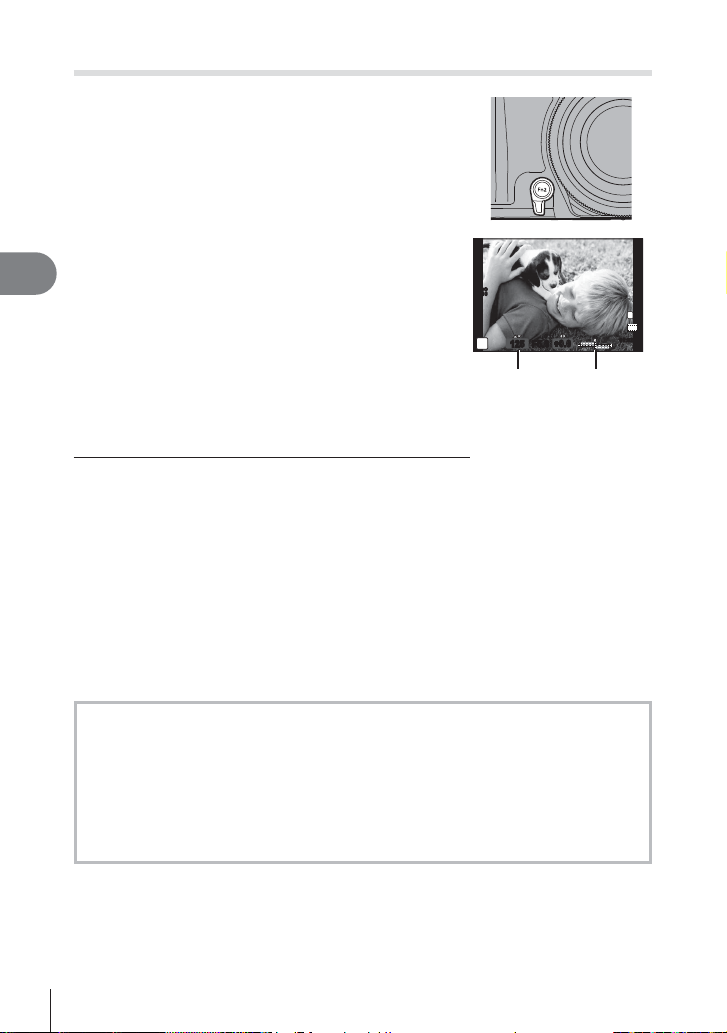
M Handmatige modus
In stand M stelt u zowel het diafragma als de sluitertijd in. Bij
sluitertijd BULB blijft de sluiter open zolang de ontspanknop
wordt ingedrukt.
Nadat de hendel is ingesteld zoals hierboven is afgebeeld,
draait u de bedieningsring terug om de sluitertijd in te stellen,
en draait u aan de subdraairing om de diafragmawaarde in te
stellen.
• Gebruik de indicator voor de belichtingscompensatie om
het verschil in belichting weer te geven tussen geschikte
belichting en de belichting die is afgeleid uit de ingestelde
3
Fotograferen met basisfuncties
diafragmawaarde en sluitersnelheid.
• De sluitertijd kan worden ingesteld tussen 1/2000–60 sec.
of [BULB].
ISO
400
• U kunt de functies toegewezen aan de bedieningsring en de
M
subregelaar veranderen. g “c Aangepast menu“ (Blz. 68)
# Let op
125125 F5.6
Sluitertijd
• Belichtingscorrectie is niet mogelijk in de stand M.
Kiezen wanneer de belichting wordt beëindigd (tijdopname)
Bij een tijdopname maakt u een foto waarbij de sluiter open blijft staan zolang u de
ontspanknop ingedrukt houdt. Bepaal het einde van de belichting passend bij het
onderwerp. Gebruik deze functie voor nachtlandschappen en vuurwerk. Stel in de
stand M de sluitertijd in op [BULB].
# Let op
• Max. 15 minuten (standaard)
• De maximale belichtingstijd bij een tijdopname is afhankelijk van de ISO-gevoeligheid.
• Om camerabewegingen bij een tijdopname te beperken, raden we aan de camera op een
statief te plaatsen of een afstandsbedieningskabel (afzonderlijk verkocht) te gebruiken.
• De volgende functies zijn niet beschikbaar bij erg lange sluitertijden:
Repeterende opnamen/opnamen met de zelfontspanner/AE-bracketing/
beeldstabilisator/flitser-bracketing.
+0.0+0.0
Belichtings-
correctie-
indicatie
01:02:0301:02:03
L
N
HD
3838
Ruis in foto's
Tijdens het fotograferen met een lange sluitertijd kan er ruis op het scherm verschijnen.
Deze verschijnselen kunnen optreden als in delen van het beeldopneemelement
die normaliter niet aan licht worden blootgesteld, kleine elektrische stromen worden
opgewekt die de temperatuur in het beeldopneemelement of in de elektronica van het
beeldopneemelement doen stijgen. Dit kan ook gebeuren als u met een hoge ISO-waarde
fotografeert bij extreem hoge omgevingstemperaturen. Om deze ruis te reduceren,
activeert de camera de ruisonderdrukking. g “c Aangepast menu“ (Blz. 68)
20
NL
Page 21
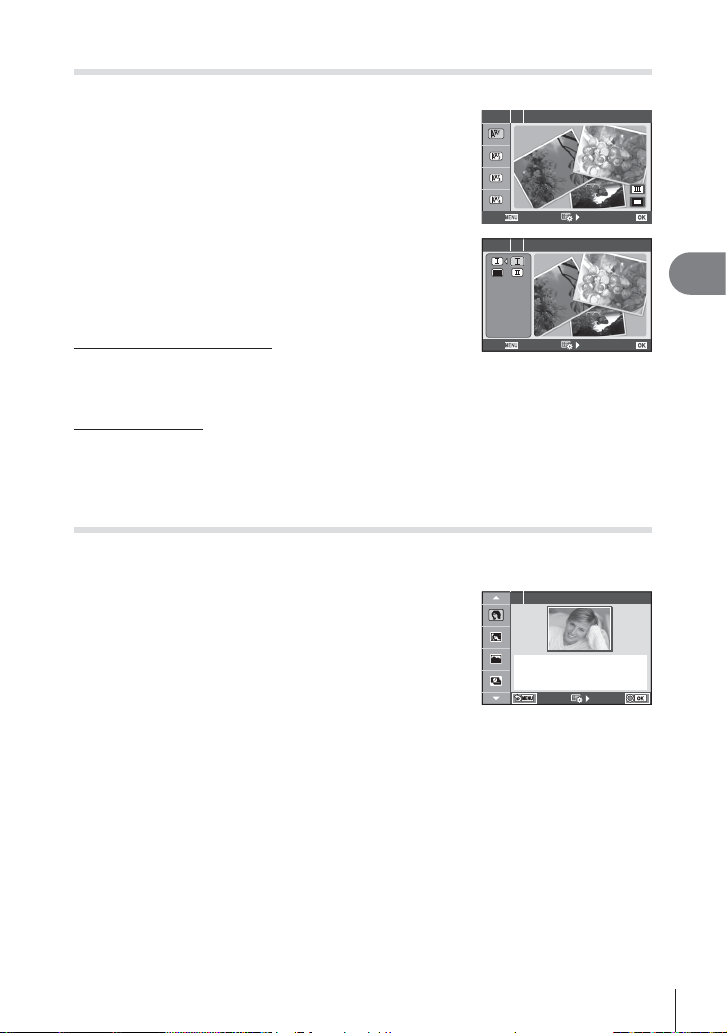
ART kunstfilters
U kunt fotograferen met kleuren en effecten zoals affiches en schilderijen.
Draai de functieknop naar ART.
1
Gebruik FG om de substand a te selecteren,
2
ART 1
1
Pop Art
Pop Art
en druk als laatste op de knop A.
• Druk nogmaals op de knop A om het selectiescherm
voor de submodus weer te geven.
Aanpassingsfilters selecteren, effecten toevoegen
Druk op I voordat u een submodus selecteert en druk
op de knop A voor het scherm voor het selecteren van
aanpassingsfilters en het scherm voor het toevoegen van
effecten.
Aanpassingsfilters selecteren
Nadat u nogmaals op I hebt gedrukt, gebruikt u FG om
aanpassingsfilters te selecteren en drukt u aan het eind op
de knop A.
Effecten toevoegen
Gebruik na het indrukken van G en I FG om het
toevoegen van effecten te selecteren en druk aan het eind
op de knop A.
Exit
ART 1
OFF
Exit
Set
Set
Filter Type
1
Set
SCN Sceneprogr.
Fotograferen met een correcte instelling is alleen mogelijk wanneer u een submodus
selecteert afhankelijk van het onderwerp of het motief.
Draai de functieknop naar SCN.
1
Gebruik FG om de substand a te
2
Portrait1
selecteren, en druk als laatste op de knop A.
• Druk nogmaals op de knop A om het
selectiescherm voor de submodus weer te geven.
3
Fotograferen met basisfuncties
# Let op
• In de modus [e-Portrait] worden twee beelden opgenomen: een ongewijzigd beeld en
een tweede beeld waarop de [e-Portrait]-effecten werden toegepast. Het ongewijzigde
beeld wordt opgenomen met de momenteel voor de beeldkwaliteit geselecteerde
optie, de gewijzigde kopie wordt opgenomen met een beeldkwaliteit JPEG (X-kwaliteit
(2560 × 1920)).
• De effecten van sommige motiefprogramma's worden niet toegepast bij het opnemen van
videobeelden.
NL
21
Page 22
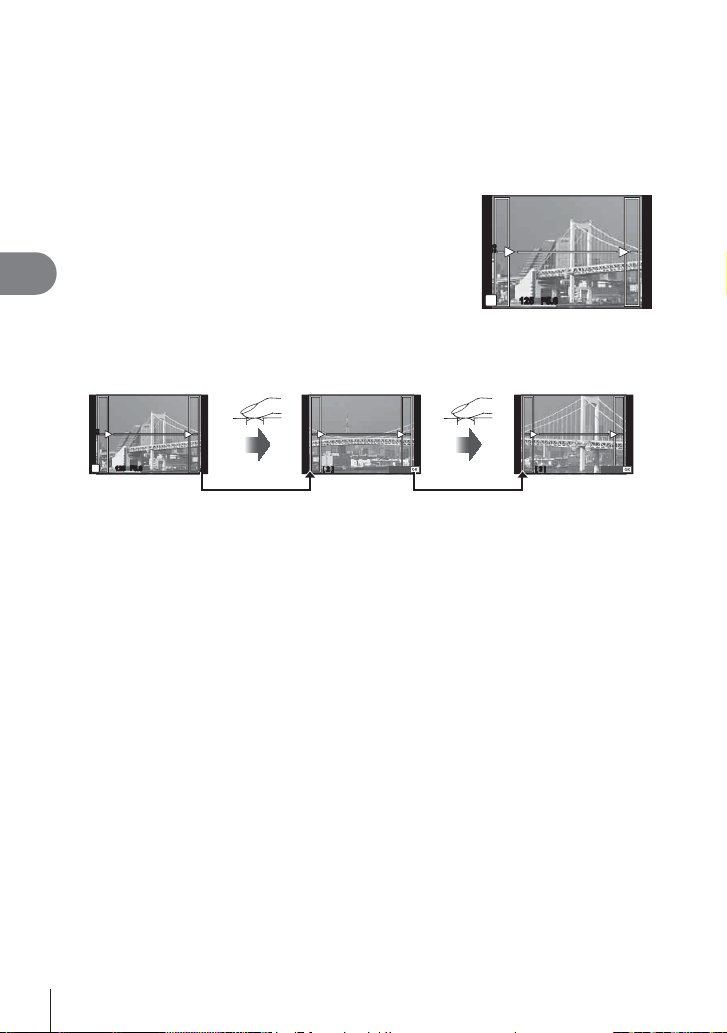
Foto's maken voor een panorama
Als u de bijgeleverde computersoftware hebt geïnstalleerd, kunt u de software
gebruiken om beelden samen te voegen tot een panorama. g “Software installeren“
(Blz. 88)
Draai de functieknop naar SCN.
1
Selecteer [Panorama] en druk op Q.
2
Kies een panrichting met FGHI.
3
Maak een foto en gebruik hierbij de hulplijnen
4
om de foto te kadreren.
3
Fotograferen met basisfuncties
• De scherpstelling, belichting en andere instellingen
worden vergrendeld op de waardes van de eerste
opname.
Maak de resterende foto's en zorg ervoor dat de hulplijnen telkens
5
ISO
200
M
125125 F5.6
overlappen met de voorgaande foto.
ISO
200
3838
M
125125 F5.6
• Een panorama kan tot tien beelden bevatten. Na de tiende opname wordt een
waarschuwingsteken (g) weergegeven.
Druk na de laatste opname op Q om de reeks te beëindigen.
6
3838
[ 2 ]
Exit Exit
# Let op
• Tijdens de panoramaopnamen wordt de opname die voor de positie-uitlijning werd
gemaakt, niet weergegeven. Maak de compositie zo dat de overlappende beelden elkaar
binnen de frames overlappen en gebruik daarbij de frames of andere weergavetekens in
de beelden als leidraad.
$ Opmerkingen
• Door op Q te drukken voordat u de eerste opname hebt gemaakt, komt u terug in het
keuzemenu van het scèneprogramma. Door midden in de opnamen op Q te drukken,
stopt de reeks panoramaopnamen en kunt u met de volgende verder gaan.
22
NL
[ 3 ]
Page 23
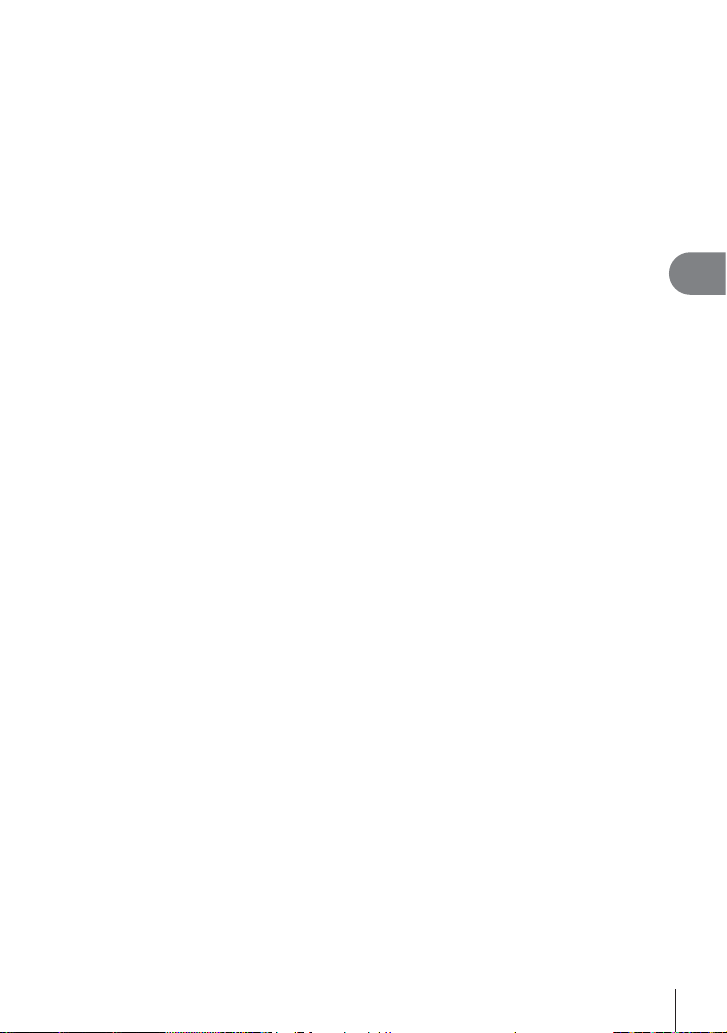
Automatisch opnamen maken met vaste intervallen (time lapse-
fotograferen)
U kunt instellen dat de camera automatisch opnamen maken met vaste intervallen.
De vastgelegde beelden kunnen ook worden opgenomen en een individuele film
vormen. Voordat u de intervaltimer gebruikt, moet u de optie [Interval Shooting]
in het Fotografeermenu 2 (Blz. 53) om de interval en het aantal foto's in te stellen.
Zie “Opnamefuncties instellen“ (Blz. 46) voor informatie over het gebruik van het
Fotografeermenu.
Draai de functieknop naar SCN.
1
Gebruik FG om [Interval Shooting] te selecteren en druk op Q.
2
Neem een foto.
3
• Er worden beelden vastgelegd zelfs als het beeld niet is scherpgesteld na AF.
• [Rec View] (Blz. 61) blijft 0,5 seconden actief.
• Als een waarde van 1 minuut 31 seconden of hoger is geselecteerd voor [Start
Waiting Time] of [Interval Time], schakelt de monitor na 1 minuut uit en gaat de
camera naar de slaapstand. De camera wordt automatisch weer actief 10 seconden
voordat een foto wordt gemaakt. U kunt de camera ook heractiveren door op de knop
ON/OFF te drukken terwijl de monitor uit is.
# Let op
• Tijdens fotograferen met de intervaltimer:
- De camera stelt scherp met [S-AF] autofocus.
- Repeterende opnamen kunnen niet worden gemaakt.
- Touchscreen bediening is niet beschikbaar.
- Bulb-fotografie en Bracketing zijn niet beschikbaar.
• Afhankelijk van de tijd die nodig is om de flitser te laden of foto's te verwerken na het
fotograferen, kunnen foto's gemaakt worden met langere intervallen dan geselecteerd is.
• Als de camera automatisch uitschakelt tijdens de intervallen tussen opnamen, schakelt
deze weer tijdig in voor de volgende opname.
• Als een of meer van de stilstaande beelden niet correct worden opgenomen, wordt de
time lapse-film niet gegenereerd.
• Wanneer er onvoldoende ruimte is op de kaart, wordt de film niet opgenomen.
• Op de volgende wijzen stopt fotograferen met de intervaltimer:
Draaien van de functieknop/op de knop MENU of q drukken/een USB-kabel
aansluiten
• Als u de camera uitschakelt, wordt de opname binnen bepaald tijdsbestek geannuleerd.
• Het fotograferen kan gedurende de opnamereeks worden gestopt als er niet genoeg
voeding over is. Zorg er daarom voor dat de batterij voldoende vermogen heeft voordat
u begint met fotograferen.
3
Fotograferen met basisfuncties
NL
23
Page 24
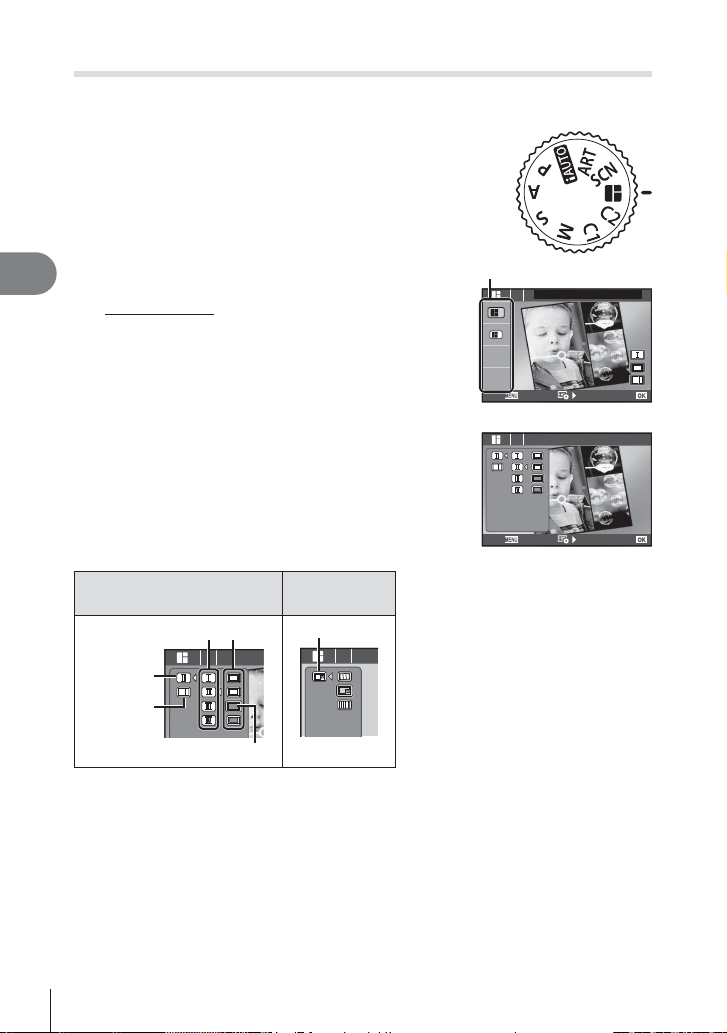
P PHOTO STORY
Tijdens de opname wordt een beeld in een layout-kader geplaatst om een collage te
maken. Dit laat een ruime waaier aan foto-expressies toe met thema's of verhalen.
Draai de functieknop naar P.
1
3
Fotograferen met basisfuncties
Selecteer een thema met FG en druk op I.
2
Soorten thema's
Standaard
P
1
Leuke kaders
P
2
Selecteer gewenste items in het thema met
3
FGHI en druk op A.
• Druk de ontspanknop half in om naar het
opnamescherm terug te keren.
P
1
Standaard
Submenu's van [Type] [Effect]4[Effect]
[Type]
[Pics/Sheet]
1
Huidig item
P
2
Fun Frame
Thema
1
1
2
Exit
1 Standard
Exit
Standard
Set
Set
24
NL
Page 25
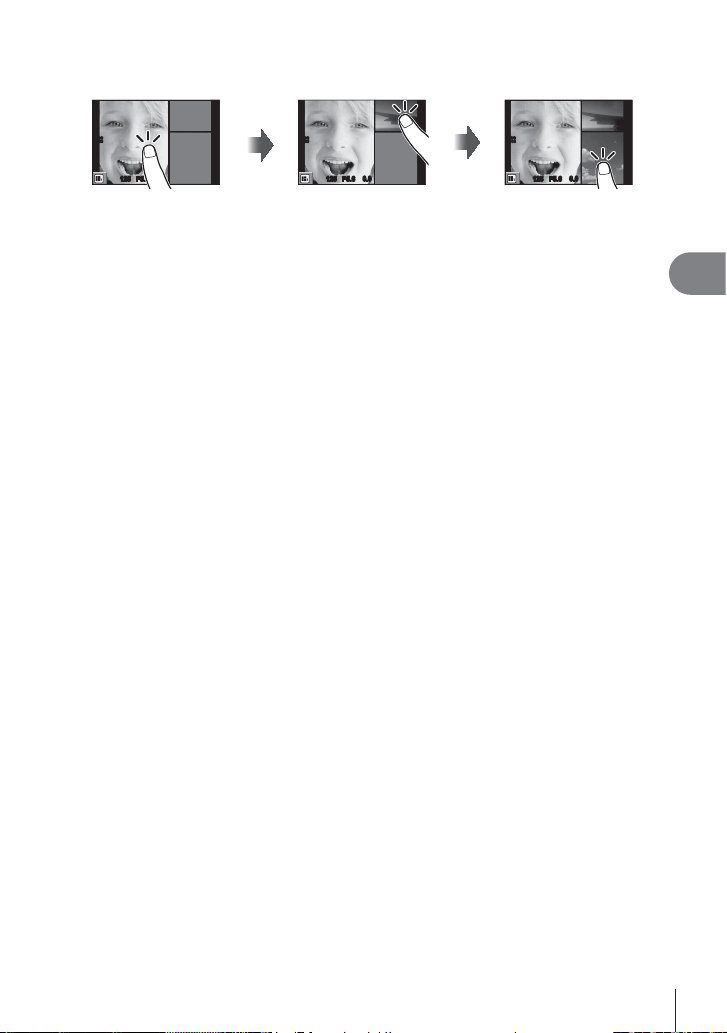
Tik op een beeld in stand-bystand om te fotograferen.
4
ISO
400
0.00.0
125125 F5.6
3838
ISO
400
0.00.0
125125 F5.6
3838
ISO
400
0.00.0
125125 F5.6
• Tik op het beeld wanneer het onderwerp niet in een kader wordt weergegeven.
Fotografeer elk beeld op dezelfde manier.
5
• De gemaakte beelden worden in de kaders weergegeven.
• Raak eender welk ingekaderd beeld aan, en vervolgens U terwijl U wordt
weergegeven, zodat het beeld wordt geannuleerd en u de opname kunt herdoen.
• Druk op de knop MENU en selecteer [Exit] om de foto niet op te slaan en opnieuw te
starten met fotograferen.
Druk, nadat alle foto's genomen zijn, op a en sla het beeld op.
6
# Let op
• Wanneer u tijdens de opname verandert van fotografeerstand, wordt de foto niet
opgeslagen.
• Een foto wordt opgeslagen als één fotocollage. Indien ingesteld op RAW+JPEG worden
RAW-beelden opgeslagen per frame.
3838
3
Fotograferen met basisfuncties
NL
25
Page 26
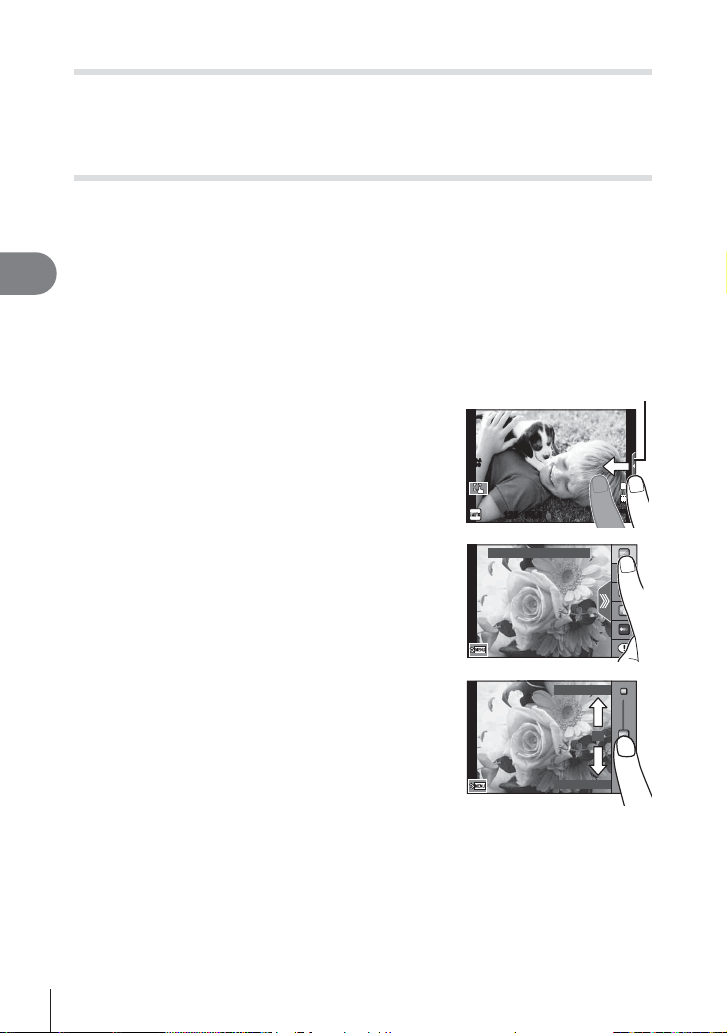
C1, C2 Aangepaste modus
U kunt fotograferen met de voorgeselecteerde instellingen die u geregistreerd hebt.
• U kunt afwijkende instellingen registreren in C1 en C2. Zie voor de registratie (Blz. 47).
Zet de functieknop op C1 of C2 om te gebruiken.
A iAUTO-modus
Een volautomatische stand waarbij de camera automatisch de instellingen optimaliseert voor
de huidige scène. De camera doet al het werk, wat handig is voor beginners.
Stel de functieknop in op A.
• In A kunt u fotograferen met [Live Guide] waarin het ingestelde effect zichtbaar is op
3
Fotograferen met basisfuncties
het scherm zoals “Kleurverzadiging“, “Kleurenbeeld“, “Helderheid“, “Vervaag achtergrond“
en “Laat beweging zien“. U kunt gemakkelijk fotograferen zonder enige hiervan te
gebruiken.
* U kunt [Live Guide] alleen in A gebruiken.
Livegidsen gebruiken
Als de fotostand is ingesteld op
Raak de tab aan en beweeg uw vinger naar
1
A
links om de live uitleg weer te geven.
ISO-A
200
125125 F5.6
Tabblad
L
N
HD
01:02:0301:02:03
3838
Selecteer en raak het gidsitem aan.
2
• De gidsitems geven [Saturation], [Color],
[Brightness], [Blurring background], [Motion] en
[Shooting Tips] van bovenaf aan.
• In [Shooting Tips] is het toevoegen van effecten
niet beschikbaar.
Gebruik uw vinger om de schuiven in
3
Change Color Saturation
Clear & Vivid
te stellen en druk op de knop A om de
instelling te bevestigen.
Neem een foto.
4
• Om de livegids te annuleren drukt u op de knop MENU.
• Veranderen van fotostand of afspelen annuleert de instellingen eveneens.
26
NL
0
Flat & Muted
Page 27
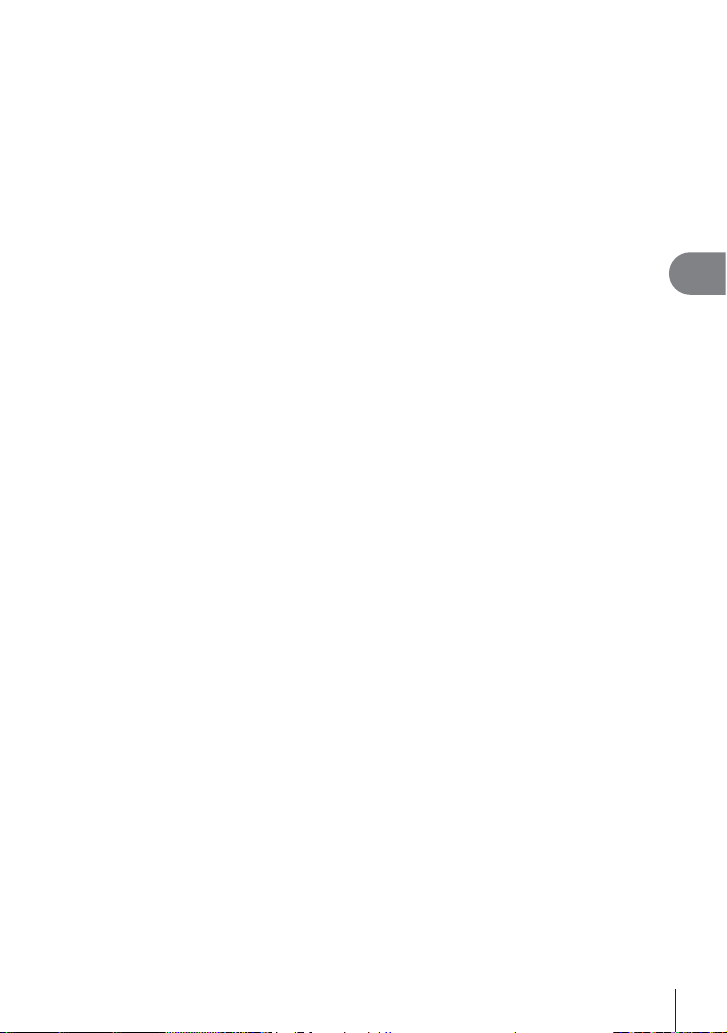
# Let op
• Als [RAW] momenteel is geselecteerd voor de beeldkwaliteit, wordt de beeldkwaliteit
automatisch ingesteld op [YN+RAW].
• Andere livegidsinstellingen dan [Blur Background] en [Express Motions] worden niet
toegepast op de RAW-kopie.
• De instellingen [Blur Background] en [Express Motions] worden niet toegepast op
filmopnamen.
• Het is mogelijk dat beelden er korrelig uitzien bij sommige instelniveaus van de livegids.
• Wijzigingen aan de instelniveaus van de livegids zijn mogelijk niet zichtbaar op de
monitor.
• De flitser kan niet worden gebruikt met de livegids.
• Wanneer u wijzigingen doorvoert aan de livegidsopties, worden vorige wijzigingen
geannuleerd.
• Wanneer instellingen voor de livegids worden gekozen die de limieten van de
belichtingsmeters van de camera overschrijden, kunnen de foto's over- of onderbelicht
zijn.
3
Fotograferen met basisfuncties
NL
27
Page 28
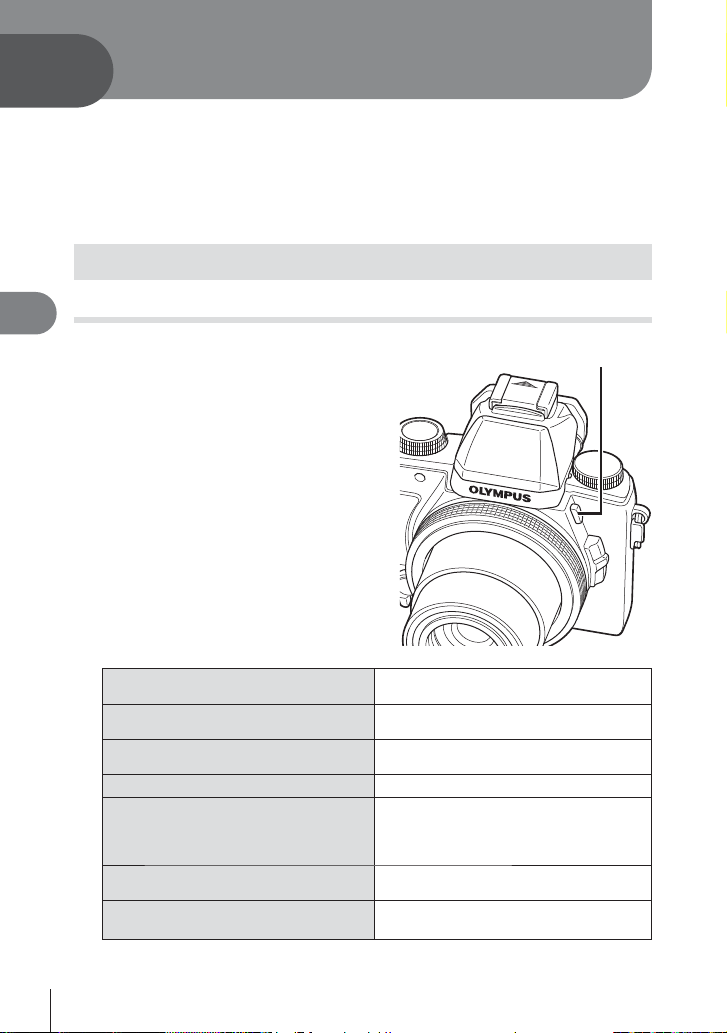
Fotograferen met verschillende
4
4
Fotograferen met verschillende functies
functies
Druk op de rechtstreekse knop, de knop A of de knop MENU om verschillende
functies te gebruiken.
# Let op
• Sommige items zijn niet beschikbaar in sommige fotografeermodi.
g “Lijst van beschikbare instellingen in elke fotografeerstand“ (Blz. 110)
Opname-opties gebruiken (ingesteld via sneltoets)
Flits
U kunt een flitser gebruiken bij het fotograferen.
Druk op de flitserschakelaar om de
1
flitser open te klappen.
Druk op de knop # (I) om opties
2
weer te geven.
Gebruik HI om een flitsmodus te
3
kiezen en druk op Q.
Flitserschakelaar
#AUTO
!
SLOW
#SLOW*
#FULL,
#1/4, enz.
*1 Alleen modus P en A.
28
NL
Autoflitsen
Flitsen met onderdrukken
van rode ogen
Invulflitsen
#
Flitser uit De flitser ontsteekt niet.
$
Flitsen met trage
1
synchronisatie/
!*
onderdrukken van rode
ogen
1
Trage synchronisatie
Handmatig
Bij weinig licht of tegenlicht ontsteekt de
flitser automatisch.
Deze functie maakt het u mogelijk het rode
ogen fenomeen te reduceren.
De flitser ontsteekt altijd, ongeacht de
lichtomstandigheden.
Combineert een trage synchronisatie met
onderdrukken van rode ogen.
Trage sluitertijden worden gebruikt om een
slecht verlichte achtergrond op te lichten.
Voor gebruikers die de voorkeur geven
aan handmatige bediening.
Page 29
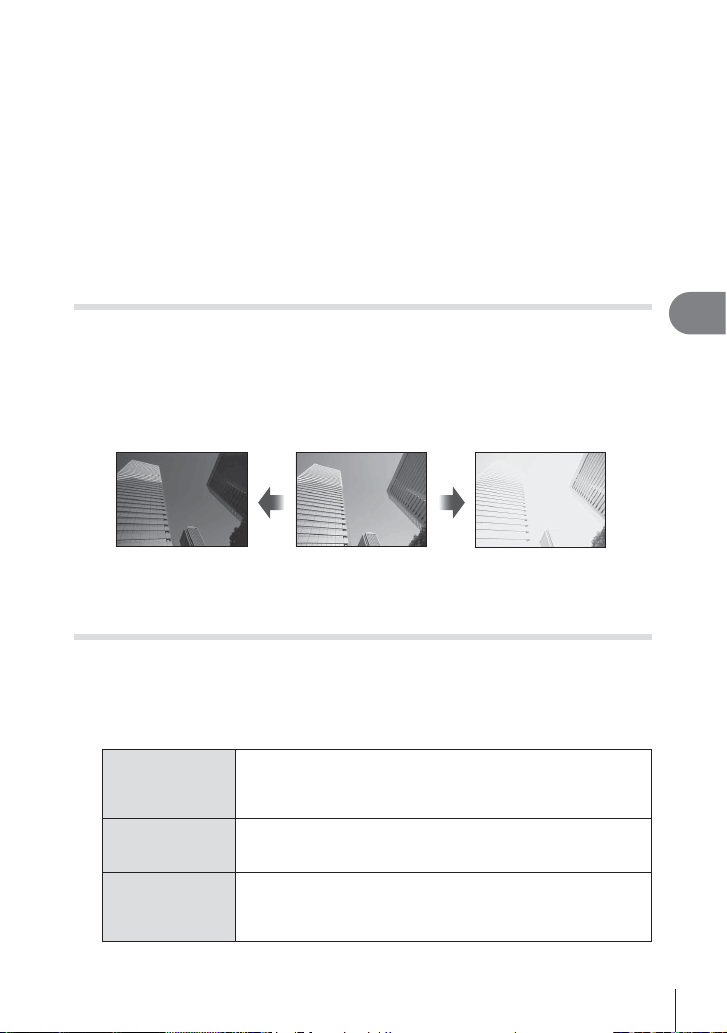
Druk de ontspanknop helemaal in.
4
• Bij [!] (flitsen met rode ogen reductie) duurt het na de inleidende flitsen ongeveer
1 seconde voordat de sluiter ontspant. Beweeg de camera niet zolang de opname
niet is voltooid.
• [!] (flitsen met onderdrukken van rode ogen) werkt mogelijk niet goed onder
bepaalde opnameomstandigheden.
•
#
AUTO $ kan worden ingesteld in modus A.
• De lens kan schaduwen werpen over onderwerpen die zich dicht bij de camera
bevinden, wat vignettering veroorzaakt, of de onderwerpen kunnen te helder zijn,
zelfs bij minimale flitssterkte.
• Om overbelichte foto's te voorkomen, selecteert u de stand A of M en kiest u een
hoge f-waarde, of u vermindert de ISO-gevoeligheid.
Belichtingscorrectie
Compenseert de helderheid (juiste belichting) aangepast door de camera.
Draai de draaiknop om de belichtingscorrectie te kiezen.
1
• Door op de knop HI te drukken na het indrukken van de knop +/- (F) kan de
aanpassing eveneens worden uitgevoerd.
• Kies positieve (“+“) waarden om beelden helderder te maken en negatieve (“–“)
waarden om beelden donkerder te maken.
Negatief (–) Geen compensatie (0) Positief (+)
Maak een opname.
2
Zelfontspanner
Stelt de tijd in die verloopt vanaf het indrukken van de ontspanknop tot de foto is
genomen.
Druk op de knop jY (G) om het snelmenu weer te geven.
1
Selecteer met HI [Y12s], [Y2s] of [YC] en druk op knop Q.
2
Zelfontspanner
Y12s
12 SEC.
Zelfontspanner
Y2s
2 SEC.
Zelfontspanner
YC
Aangepast
• Om de ingeschakelde zelfontspanner te annuleren, druk op de jY-knop.
• Bij fotograferen met de zelfontspanner kunt u de camera het beste op een statief zetten.
Druk de ontspanknop half in om scherp te stellen en helemaal
om de timer te starten. Eerst brandt de zelfontspanner lamp
ongeveer 10 seconden, dan knippert deze circa 2 seconden en
de foto wordt gemaakt.
Druk de ontspanknop half in om scherp te stellen en helemaal
om de timer te starten. De zelfontspanner lamp knippert circa
2 seconden en de foto wordt gemaakt.
De foto's worden genomen met “het aantal frames, de tijd die
verloopt tussen het indrukken van de ontspanknop tot de foto
is genomen en het opname-interval“ zoals ingesteld in het
fotografeermenu.
4
Fotograferen met verschillende functies
29
NL
Page 30
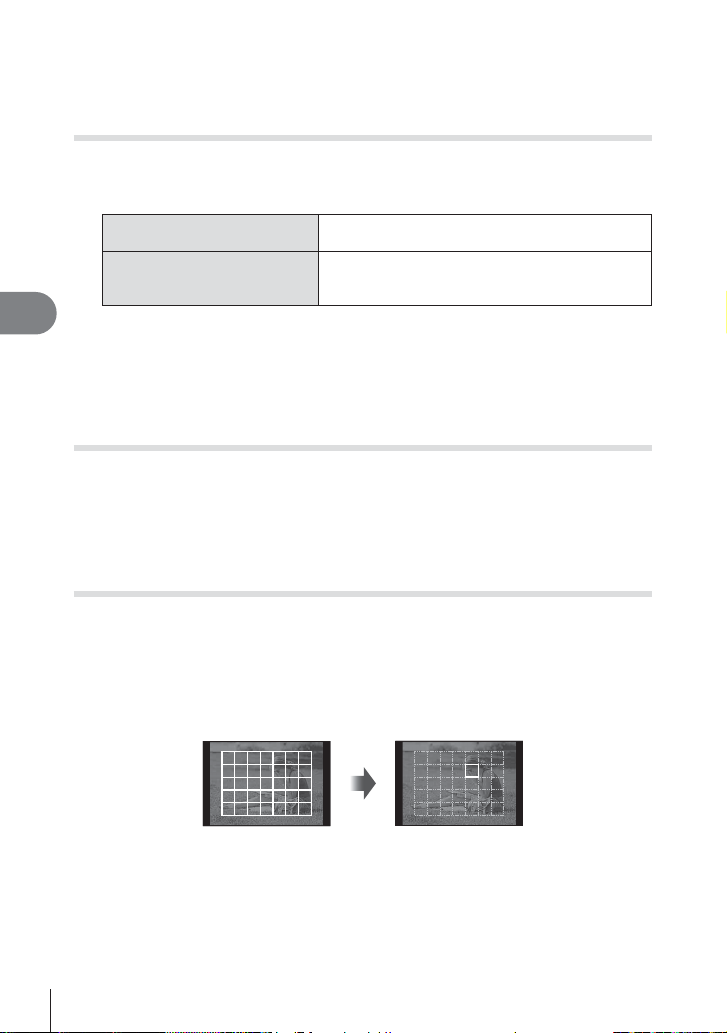
• Als u voor de camera gaat staan om de ontspanknop half in te drukken bij het gebruik van
de zelfontspanner, is het mogelijk dat de foto onscherp is.
• De zelfontspanner wordt niet automatisch na elke opname uitgeschakeld.
Enkel/Repeterend
Druk op de knop jY (G) om het snelmenu weer te geven.
1
Selecteer met HI [o] of [j] en druk op knop Q.
2
Enkelbeeldopnamen
o
Repeterende opnamen
j
4
• Tijdens repeterende opnamen worden de scherpstelling, belichting en witbalans van de
Fotograferen met verschillende functies
eerste opname vergrendeld.
• Als tijdens repeterende opnamen de batterijspanningsindicator begint te knipperen,
stopt de camera met fotograferen en begint de gemaakte foto's op te slaan op het
geheugenkaartje. Als batterijvoeding te laag is, kan de camera misschien niet alle foto's
opslaan.
Telkens als u de ontspanknop indrukt, maakt de
camera één foto (in de stand Fotograferen).
Zolang de ontspanknop helemaal wordt ingedrukt,
worden foto's genomen met een snelheid van
7 frames per seconde (fps).
Bracketing (BKT)
Terwijl de ontspanknop helemaal wordt ingedrukt, worden foto's gemaakt met automatisch
veranderende instellingen voor ieder frame (bracketing).
Druk op de knop jY (G) om het snelmenu weer te geven.
1
Selecteer [Bracketing] met HI en druk op de knop Q.
2
• Bracketing is enkel mogelijk wanneer [Bracketing] (Blz. 51) is geselecteerd.
Autofocusveld
U kunt het doel voor scherpstellen handmatig selecteren. De camera kiest normaal
automatisch uit de 35 doelen voor scherpstellen.
Druk op de knop P (H) om het AF-doel weer te geven.
1
Gebruik FGHI om het groene kader naar het scherpstelpunt te
2
brengen.
Alle doelen
Enkel doel
De camera kiest
automatisch uit de
volledige set doelen voor
scherpstellen.
• De stand “Alle doelen“ wordt hersteld wanneer u de cursor van het scherm weg
verplaatst en de camera kiest automatisch uit de 35 scherpsteldoelen.
• Bij het gebruik van de digitale tele-converter is het aantal AF-doelen beperkt tot
9 doelen.
30
NL
Het doel voor
scherpstellen handmatig
selecteren.
Page 31
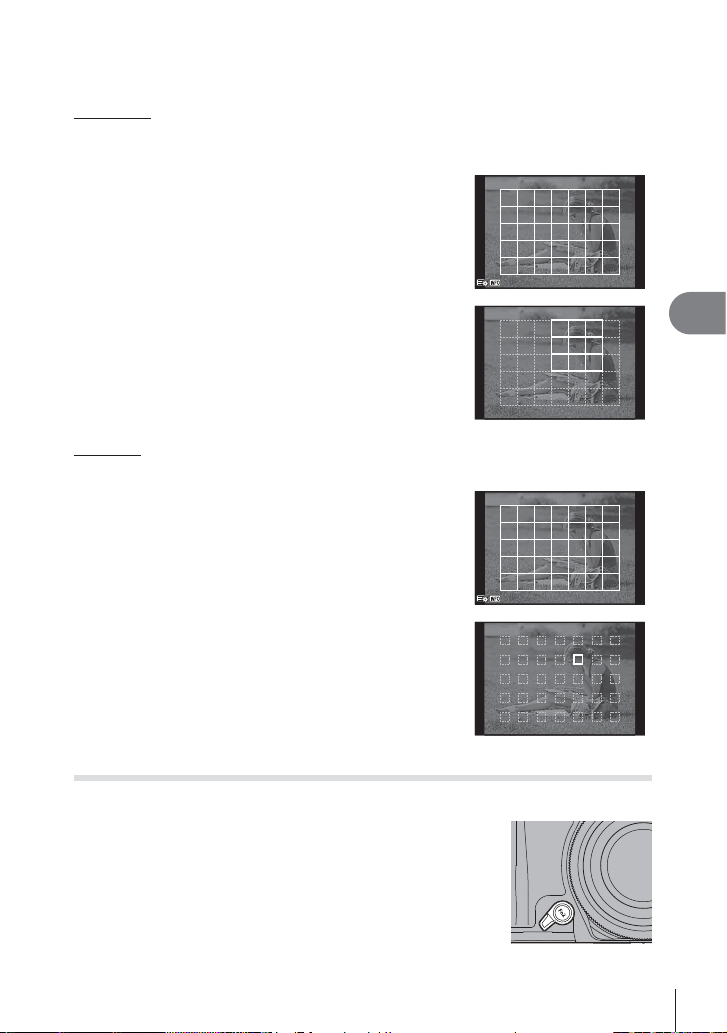
Kleine en groepsdoelen
Druk op de knop INFO om het doeltype te kiezen terwijl de AF-doelen worden weergegeven.
Groepsdoel
Selecteer 9 van de 35 doelen en laat de camera automatisch een doel kiezen in het
geselecteerde gebied. (Selecteer afhankelijk van het gebied 6 of 4 doelen.)
Druk op de knop P (H) om het AF-doel weer
1
te geven.
Druk op de knop INFO en gebruik FG om de
2
weergave van het groepsdoel te selecteren.
Druk op de knop A om de modus groepdoel te
3
selecteren.
Gebruik FGHI om een doelgroep te
4
selecteren.
• De camera kiest automatisch uit de doelen in de
geselecteerde groep.
Klein doel
Selecteer het scherpstelpunt met doelen kleiner dan het enkele doel (Blz. 30).
Druk op de knop P (H) om het AF-doel weer
1
te geven.
Druk op de knop INFO en gebruik FG om de
2
weergave klein doel te selecteren.
Druk op de kop A om de modus klein doel te
3
selecteren.
Gebruik FGHI om het groene kader naar
4
het scherpstelpunt te verplaatsen.
4
Fotograferen met verschillende functies
Handmatig scherpstellen (MF)
Met deze functie kunt u handmatig scherpstellen op elk onderwerp.
Nadat u de hendel als afgebeeld hebt ingesteld,
1
draait u aan de bedieningsring.
NL
31
Page 32

Opnameopties gebruiken (ingesteld met Live controle)
Live control kan worden gebruikt om na het indrukken van de knop A instellingen aan
te passen in de modi P, A, S en M. Door live controle te gebruiken kunt u de effecten
van de verschillende instellingen op de monitor vooraf bekijken.
Beschikbare instellingen
Beeldstabilisator ................................Blz. 33
Fotomodus.........................................Blz. 33
Witbalans ...........................................Blz. 34
Repeterende opnames/
zelfontspanner .......................Blz. 30/Blz. 29
Breedte-hoogteverhouding ................Blz. 36
4
Opnamemodus ..................................Blz. 36
Fotograferen met verschillende functies
Druk op Q om live control weer te geven.
1
• Om live control te verbergen, drukt u nogmaals op Q.
Gebruik FG op de
2
pijltoetsen om instellingen te
selecteren, gebruik HI om
de geselecteerde instelling te
wijzigen en druk op Q.
• De geselecteerde instellingen
worden automatisch van kracht
als er gedurende ongeveer
8 seconden geen handeling
wordt uitgevoerd.
# Let op
• Sommige items zijn niet beschikbaar in sommige fotomodi.
g “Lijst van beschikbare instellingen in elke fotografeerstand“ (Blz. 110)
Flitsmodus .........................................Blz. 28
Flitssterkteregelaar ............................Blz. 38
Lichtmeetstand ..................................Blz. 38
Autofocusstand (AF) ..........................Blz. 39
ISO-gevoeligheid ...............................Blz. 40
Gezichtsprioriteit ................................Blz. 40
ND-filterinstelling ...............................Blz. 41
Toont de geselecteerde
Selectie
functienaam
AUTOAUTO
AUTOAUTO
P
Pendelknop (HI)
WB Auto
Functie
IS OFFIS OFF
i
WB
WBWBWB
WB
WBWBWB
AUTO
AUTOAUTOAUTO
AUTO
AUTOAUTOAUTO
4:3
L
HD
nn
F
Pendelknop
(FG)
32
NL
Page 33

Beeldstab.
Selecteer [ON] om camerabewegingen te beperken die zich kunnen voordoen als u
foto's maakt wanneer er weinig licht is of wanneer u fotografeert bij een hoge vergroting.
Druk op de knop Q om de Live controle weer
1
te geven en selecteer de beeldstabilisator (IS)
met FG.
Selecteer [ON] met HI en druk op Q.
2
Auto
P
IS ONIS ON
IS ONIS ON
i
WB
WBWBWB
AUTO
AUTOAUTOAUTO
4:3
L
HD
F
• De beeldstabilisator kan te grote camerabewegingen of camerabewegingen die optreden
wanneer de sluitertijd op de langste tijd is ingesteld, niet corrigeren. In dergelijke gevallen
dient u een statief te gebruiken.
• Als u een statief gebruikt, dient u [Image Stabilizer] in te stellen op [Off].
Beeldeffect
Een fotomodus wijzigen. Als de functieknop is ingesteld op SCN, ART, A en P,
kan de modus niet worden ingesteld.
Druk op de knop Q om Live controle weer te
1
geven en selecteer het fotomodus-item (j) met
FG.
h ijjZ aJj
P
Muted
IS OFFIS OFF
jj
WB
WBWBWB
AUTO
AUTOAUTOAUTO
4:3
L
HD
F
4
Fotograferen met verschillende functies
i-Enhance
h
Vivid Voor levendige kleuren.
i
Natural Voor natuurlijke kleuren.
j
Muted Voor afgevlakte tinten.
Z
Portret Voor mooie huidtinten.
a
Monotoon Voor zwart/wit-tinten.
J
Pop-art
j
Soft-focus
k
Bleke/lichte kleur
l
Lichte tonen
m
Korrelige film
n
Pinhole
o
Diorama
s
Cross-process
t
Zacht sepia
u
Dramatische toon
v
Key Line
Y
Voor indrukwekkende resultaten in overeenstemming met
de scène.
Kies een creatief filter en selecteer het gewenste effect.
NL
33
Page 34

Witbalans
De witbalans (WB) zorgt ervoor dat witte objecten in beelden opgenomen door de
camera er ook wit uitzien. In de meeste omstandigheden is [AUTO] geschikt, maar u
kunt ook andere waarden selecteren op basis van de lichtbron wanneer u met [AUTO]
niet de gewenste resultaten bereikt of u een bepaalde kleurtoon wilt oproepen in uw
beelden.
Druk op de knop Q om Live controle weer te
1
geven en selecteer de witbalansoptie met FG.
Selecteer een optie met HI en druk op Q.
2
AUTOAUTO
AUTOAUTO
P
4
AUTO
5
N
O
1
>
n
P
Q
CWB
Kleurtempe-
ratuur
Lichtomstandigheden
Gebruikt voor de meeste lichtomstandigheden
k
(als op de monitor een witte beeldpartij
zichtbaar is). Gebruik deze modus voor
algemeen gebruik.
Voor buitenopnamen op een heldere dag, of
5300 K
om de rode tinten bij een zonsondergang, of de
kleuren van een vuurwerk vast te leggen.
7500 K
6000 K
Voor buitenopnamen in de schaduw op een
heldere dag.
Voor het fotograferen buiten op een bewolkte
dag.
3000 K Voor fotograferen bij gloeilamplicht.
4000 K
Voor onderwerpen die door TL-licht worden
verlicht.
5500 K Voor flitsopnamen.
Kleurtem-
peratuur
ingesteld
door ééntoets WB.
Kies wanneer een wit of grijs onderwerp kan
worden gebruikt om de witbalans te meten
en het onderwerp zich onder een gemengde
verlichting bevindt of wordt belicht door een
onbekend type flitser of andere lichtbron.
Nadat u op de INFO-knop hebt gedrukt,
2000 K –
14000 K
gebruikt u de knoppen HI om een
kleurtemperatuur te selecteren en drukt
u vervolgens op Q.
Fotograferen met verschillende functies
WB-modus
Automatische
witbalans
Vooraf
ingestelde
witbalans
Witbalans
met één
knop
Aangepaste
witbalans
WB Auto
IS OFFIS OFF
i
WB
WBWBWB
WB
WBWBWB
AUTO
AUTOAUTOAUTO
AUTO
AUTOAUTOAUTO
4:3
L
F
HD
nn
34
NL
Page 35

Witbalans met één knop
Meet de witbalans door een blad papier of een ander wit object te framen bij de belichting die
u zult gebruiken voor de uiteindelijke foto. Dit is handig als u een onderwerp bij natuurlijk licht
fotografeert, alsook onder andere lichtbronnen met verschillende kleurtemperaturen.
Selecteer [P] of [Q] (witbalans met één knop 1 of 2) en druk op de knop
1
INFO.
Maak een foto van een stuk kleurloos papier (wit of grijs).
2
• Frame het object zodat dit de monitor vult en er geen schaduwen op zichtbaar zijn.
• Het scherm voor one-touch witbalans verschijnt.
Selecteer [Yes] en druk op Q.
3
• De nieuwe waarde wordt opgeslagen als een voorgeprogrammeerde witbalansoptie.
• De nieuwe waarde blijft opgeslagen tot de witbalans met één knop opnieuw wordt
opgenomen. De vastgelegde witbalans blijft bewaard als u de camera uitschakelt.
% Tips
• Als het onderwerp te licht, te donker of zichtbaar gekleurd is, wordt de melding
[WB NG Retry] weergegeven en wordt er geen waarde opgenomen. Corrigeer het
probleem en herhaal de procedure vanaf stap 1.
4
Fotograferen met verschillende functies
NL
35
Page 36
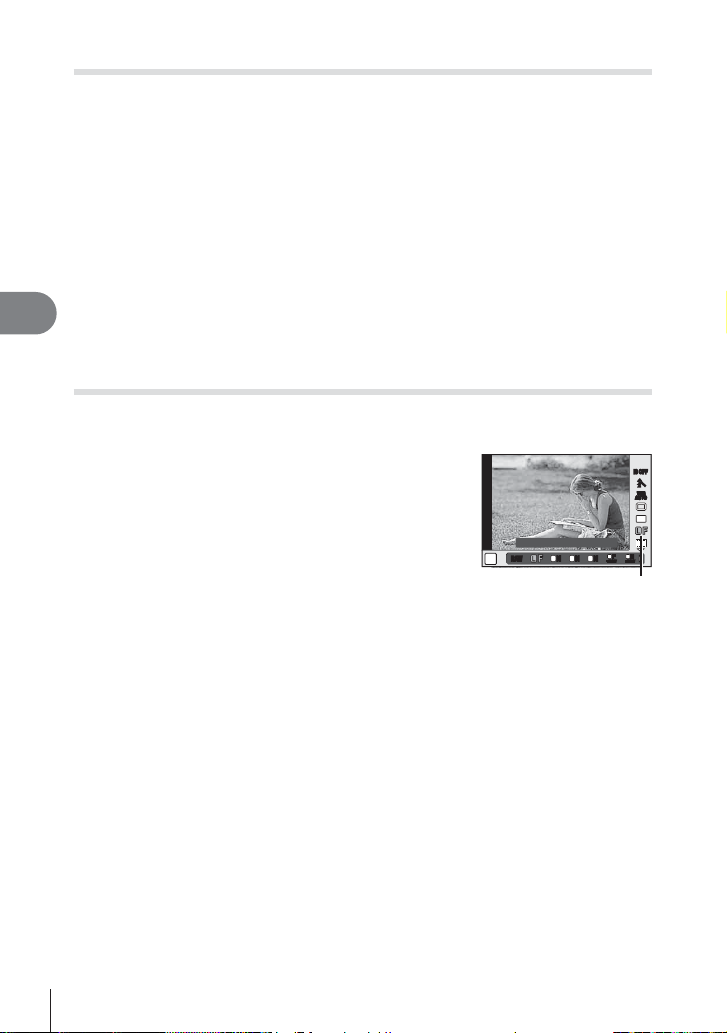
Beeldratio
U kunt de breedte-hoogteverhouding (verhouding tussen horizontaal en verticaal)
wijzigen terwijl u foto's maakt. Afhankelijk van uw voorkeur kunt u de breedtehoogteverhouding instellen op [4:3] (standaard), [16:9], [3:2] of [1:1].
Druk op de knop Q om Live controle weer te geven en selecteer de
1
breedte-hoogteverhouding met FG.
Selecteer met HI een breedte-hoogteverhouding en druk daarna op
2
Q.
# Let op
• JPEG-beelden worden bijgesneden naargelang de geselecteerde breedtehoogteverhouding; RAW-beelden daarentegen worden niet bijgesneden, maar worden
4
Fotograferen met verschillende functies
opgeslagen met informatie over de geselecteerde breedte-hoogteverhouding.
• Wanneer RAW-beelden worden weergegeven, wordt de geselecteerde breedtehoogteverhouding weergegeven.
Opnamemodus
Selecteer een resolutie voor foto's en films overeenkomstig hun beoogde gebruik,
bijvoorbeeld retoucheren op een computer of weergeven op het web.
Druk op de knop Q om Live controle weer te
1
geven en gebruik FG om een opnamemodus
te kiezen voor foto's of films.
Selecteer een optie met HI en druk op Q.
2
3968x2976
L
LNMNS
F
RAWRAW
P
IS OFFIS OFF
i
WB
WBWBWB
AUTO
AUTOAUTOAUTO
4:3
HD
L
L
F
N
N
+RAW+RAW
+RAW+RAW
Opnamemodus
36
NL
Page 37

Opnamemodi (stilstaande beelden)
Maak uw keuze uit RAW- en JPEG-modi (YF, YN, XN en WN). Kies een RAW+JPEGoptie om zowel een RAW- als een JPEG-beeld op te slaan bij elke opname. JPEG-modi
zijn een combinatie van beeldgrootte (Y, X en W) en compressiefactor (SF, F, N en B). De
beschikbare opties kunnen worden geselecteerd via de optie [K Set] in de “c Aangepast
menu“ (Blz. 68).
Resolutie Compressiefactor
Naam Aantal pixels
Y (groot)
X (middel)
W (klein)
* Standaard
3968×2976*
3200×2400
2560×1920*
1920×1440
1600×1200
1280×960*
1024×768
640×480
SF
(Superfijn)F (Fijn)N(Normaal)B (Basis)
YSF YF* YN* YB
XSF XF XN* XB
WSF WF WN* WB
Toepassing
Afhankelijk
van het
gewenste
printformaat
Voor kleine
afdrukken en
gebruik op
websites
RAW-beeldgegevens
Dit type (extensie “.ORF“) slaat onverwerkte beeldgegevens op voor latere verwerking.
RAW-beeldgegevens kunnen niet worden weergegeven met andere camera's of software,
en RAW-beelden kunnen niet worden geselecteerd om ze te printen. Met deze camera
kunnen JPEG-kopieën worden gemaakt van RAW-beelden met [Edit] in de “Functies van
het weergavemenu gebruiken“ (Blz. 57).
Opnamemodi (films)
Beeldkwaliteit Aantal pixels Framesnelheid Opnamelengte
Full HD 1920× 1080 30 fps
HD 1280× 720 30 fps
HS120* 640 ×480 120 fps
HS240* 320 ×240 240 fps
* HS: Snel bewegende objecten opnemen voor weergave in slow motion. Beschikbaar in de
modus P/A/S/M.
29 min
20 sec.
# Let op
• Individuele bestanden kunnen tot 4 GB groot zijn.
• Afhankelijk van het type van het gebruikte kaartje kan de opname eindigen voor de
maximale lengte is bereikt.
4
Fotograferen met verschillende functies
NL
37
Page 38
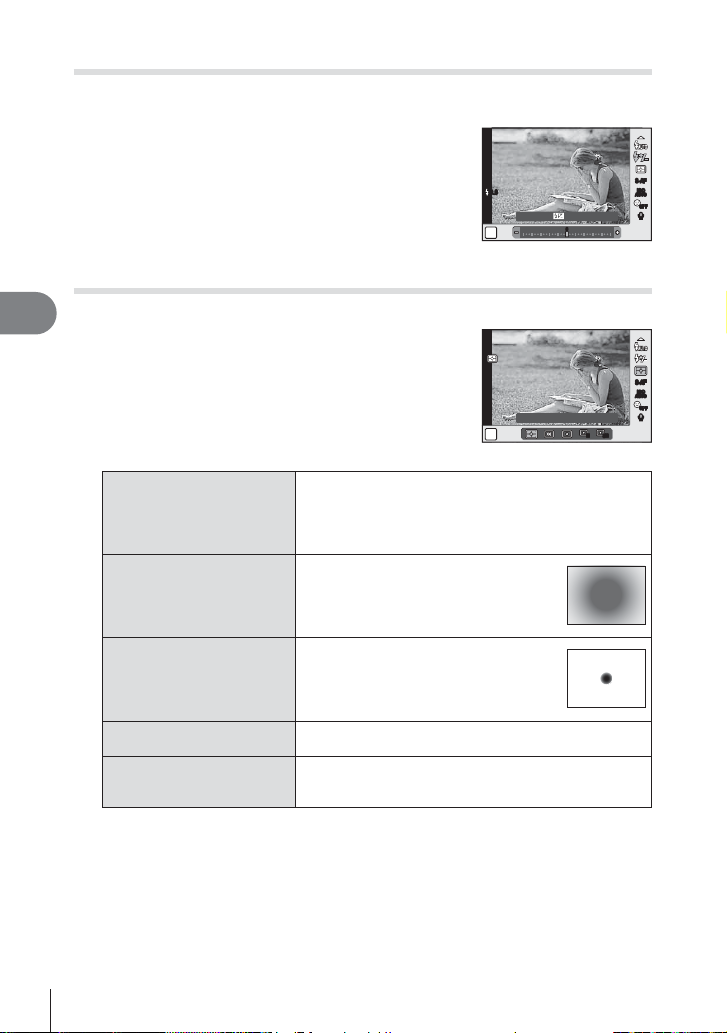
Flitssterkteregelaar
Het uitgangsvermogen van de flitser kan worden aangepast als u vindt dat uw onderwerp
overbelicht is, of onderbelicht hoewel de belichting in de rest van het beeld in orde is.
Druk op de knop Q om Live controle weer te
1
geven en selecteer het item regelen van de
flitssterkte met FG.
Selecteer de correctiewaarde met HI en druk
2
op Q.
0.0 0.0
P
Metering
U kunt kiezen hoe de camera de helderheid van het onderwerp meet.
4
Fotograferen met verschillende functies
Druk op de knop Q om Live controle weer te
1
geven en selecteer het metingitem met FG.
Selecteer een optie met HI en druk op Q.
2
P
De camera optimaliseert de belichting voor de huidige
ESP-meting
p
Lichtmeting met
nadruk op het
H
centrum
Spotmeting
I
Spotmeting - bij
IHI
veel lichte partijen
Puntmeting -
ISH
onderbelichting
scène of (als een andere optie dan [Off] is geselecteerd
voor [I Face Priority]) voor het onderwerp van het
portret. Deze methode wordt aanbevolen voor normaal
fotograferen.
Deze meetmethode berekent het
gemiddelde van de lichtniveaus van het
onderwerp en de achtergrond, maar het
centrum van het beeld telt hier zwaarder
mee.
Kies deze optie om een klein gebied te
meten en richt hierbij de camera op het
object dat u wilt meten. De belichting
wordt aangepast op basis van de
helderheid van het gemeten punt.
Verhoogt de belichting van de spotmeting. Zorgt ervoor
dat lichte onderwerpen licht worden weergegeven.
Verlaagt de belichting van de spotmeting. Zorgt
ervoor dat donkere onderwerpen donker worden
weergegeven.
S-AFS-AF
ISO
ISOISOISO
AUTO
AUTOAUTOAUTO
OFFOFF
HIHI SHSH
RR
S-AFS-AF
S-AFS-AF
ISO
ISOISOISO
AUTO
AUTOAUTOAUTO
OFFOFF
RR
0.0
00
ESP
38
NL
Page 39

AF-modus
Selecteer een scherpstelmethode (scherpstelstand).
Druk op de knop Q om Live controle weer te
1
geven en selecteer de AF-modus met FG.
Selecteer een optie met HI en druk op Q.
2
• De geselecteerde AF-stand wordt weergegeven op de
monitor.
S-AFS-AF
Single AF
C-AFC-AF
S-AFS-AF
P
S-AFS-AF
C-AFC-AF
MFMF
TR
De camera stelt één keer scherp wanneer de ontspanknop half
S-AF (één keer
scherpstellen)
ingedrukt wordt. Zodra de camera heeft scherp gesteld, klinkt een
pieptoon en het AF-kader licht op. Deze methode is geschikt voor
het fotograferen van niet of nauwelijks bewegende onderwerpen.
Super macro
U kunt scherpstellen op een afstand van 5 cm van de te
fotograferen persoon.
De camera herhaalt het scherpstellen terwijl de ontspanknop half
ingedrukt blijft. Wanneer er op het onderwerp is scherpgesteld,
C-AF (continu
scherpstellen)
licht het AF-bevestigingsteken op de monitor op en weerklinkt
de pieptoon zodra de scherpstelling de eerste keer wordt
vergrendeld. Ook al beweegt het onderwerp of verandert u de
compositie van de foto, de camera blijft bezig met scherpstellen.
Druk de ontspanknop half in om scherp te stellen; de camera
volgt het onderwerp en blijft erop scherpstellen zolang de
C-AF+TR
(AF tracking)
ontspanknop in deze positie wordt gehouden.
• Het AF-kader wordt wit weergegeven als de camera het
onderwerp niet langer kan volgen. Laat de ontspanknop los,
kadreer het onderwerp opnieuw en druk de ontspanknop half in.
Met deze functie kunt u handmatig scherpstellen op elk
MF (handmatig
scherpstellen)
onderwerp.
Druk lang op de knop Q en stel vervolgens scherp op het
onderwerp met FG.
# Let op
• De flitser en de zoom zijn niet beschikbaar bij super macro fotografie. De zoom wordt
automatisch aangepast.
• De camera kan mogelijk niet scherpstellen als het onderwerp schaars verlicht is, wordt
verduisterd door nevel of rook of te weinig contrast vertoont.
Scherpstelvergrendeling
Wanneer de camera niet kan scherpstellen op het gekozen onderwerp, selecteert u de stand
single target en gebruikt u de scherpstelvergrendeling om scherp te stellen op een ander
onderwerp dat zich ongeveer op dezelfde afstand bevindt.
In de modus [S-AF] plaatst u het AF-kader over het onderwerp en drukt u
1
de ontspanknop half in.
• Controleer of het AF-kader groen is geworden.
• De scherpstelling vergrendelt terwijl de ontspanknop half wordt ingedrukt.
Terwijl u de ontspanknop half ingedrukt houdt, past u de compositie van
2
de foto aan, waarna u de ontspanknop helemaal indrukt.
• Wijzig de afstand tussen de camera en het onderwerp niet terwijl u de sluiterknop half
ingedrukt houdt.
S-AFS-AF
ISO
ISOISOISO
AUTO
AUTOAUTOAUTO
RR
4
Fotograferen met verschillende functies
NL
39
Page 40

ISO
Door de ISO-gevoeligheid te verhogen, treedt er meer ruis (korrel) op in het beeld
maar kunt u foto's nemen bij weinig ligt. De instelling die in de meeste situaties wordt
aanbevolen, is [AUTO]. Bij deze instelling wordt de ISO-gevoeligheid aangepast
volgens de opnameomstandigheden.
Druk op de knop Q om Live controle weer te geven en selecteer de
1
ISO-gevoeligheid met FG.
Selecteer een optie met HI en druk op Q.
2
AUTO
De gevoeligheid wordt automatisch ingesteld aan de hand van de
opnameomstandigheden.
100 – 12800 De gevoeligheid wordt ingesteld op de geselecteerde waarde.
4
I Face Priority
Fotograferen met verschillende functies
De camera detecteert gezichten en past de scherpstelling en ESP-meting aan.
Druk op de knop Q om Live controle weer te
1
geven en selecteer de gezichtsprioriteit met FG.
Selecteer een optie met HI en druk op Q.
2
P
Gezichtsprio. Uit Gezichtsprioriteit uit.
J
Gezichtsprio. Aan Gezichtsprioriteit aan.
I
Gezicht en oog prio. Aan
K
Gezicht en r. oog prio.
L
Aan
Gezicht en l. oog prio.
M
Aan
Het automatisch scherpstelsysteem selecteert
de pupil van het oog dat zich het dichtst bij de
camera bevindt voor gezichtsprioriteit-AF.
Het automatisch scherpstelsysteem selecteert de
pupil van het rechteroog voor gezichtsprioriteitAF.
Het automatisch scherpstelsysteem selecteert de
pupil van het linkeroog voor gezichtsprioriteit-AF.
Face Priority On
iiiRiR iLiL
S-AFS-AF
S-AFS-AF
ISO
ISOISOISO
AUTO
AUTOAUTOAUTO
RR
Richt de camera op het onderwerp.
3
• Als een gezicht wordt herkend, wordt dit aangegeven
met een wit kader.
Druk de ontspanknop half in om scherp te stellen.
4
• Wanneer de camera scherpstelt op het gezicht in het
witte kader, wordt het kader groen.
Druk de ontspanknop helemaal in om een opname te maken.
5
ISO
200
P
125125 F5.6
# Let op
• Gezichtsprioriteit wordt alleen toegepast op de eerste opname van elke reeks repeterende
opnamen.
40
NL
L
N
HD
01:02:0301:02:03
0.00.0
10231023
Page 41

• Afhankelijk van het onderwerp is het mogelijk dat de camera het gezicht niet correct
detecteert.
• Bij andere lichtmeetmethodes dan [p] (ESP-meting) meet de camera de belichting voor
de geselecteerde positie.
ND-filterinstelling
Selecteer [On] om minder licht door de lens te laten. Fotografeer stromend water bij
een lagere sluitersnelheid of gebruik grote diafragma's bij veel licht.
Druk op de knop Q om Live controle weer te geven en selecteer het
1
item ND-filter met FG.
Selecteer een optie met HI en druk op Q.
2
Uit Het ND-filter wordt niet gebruikt.
On Het ND-filter wordt gebruikt.
4
Fotograferen met verschillende functies
NL
41
Page 42
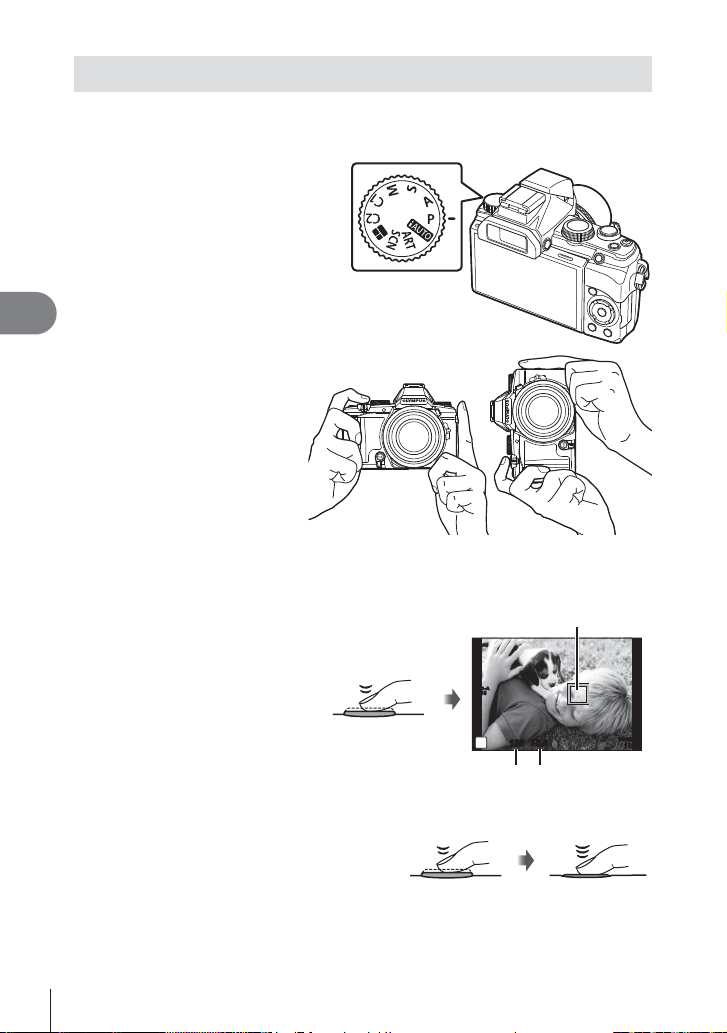
Door de monitor fotograferen
Gebruik de n-knop om de camera in te schakelen.
1
• De monitor achterop schakelt in.
Verdraai de functieknop
2
om de opnamestand in te
stellen.
4
Fotograferen met verschillende functies
Kadreer de opname.
3
• Als u door de zoeker
kijkt schakelt de monitor
automatisch uit en schakelt
de zoeker in.
U kunt het display ook
handmatig schakelen.
[EVF Auto Switch]
g “c Aangepast
menu“ (Blz. 68)
• Als u het display handmatig schakelt, schakelen de zoeker en de monitor achterop
automatisch als op de monitorknop wordt gedrukt.
Horizontale stand
Verticale stand
Druk de ontspanknop half
4
Autofocusveld
in om scherp te stellen.
• Als het AF-bevestigingsteken
rood knippert, is het
onderwerp niet in focus.
Stel nogmaals scherp.
Houd de camera in positie en druk
5
de ontspanknop rustig helemaal in
Half indrukken
ISO-A
160
P
Sluitertijd Diafragmawaarde
Half indrukken
125125 F5.6
Helemaal
indrukken
01:02:0301:02:03
10231023
om een opname te maken.
42
NL
Page 43
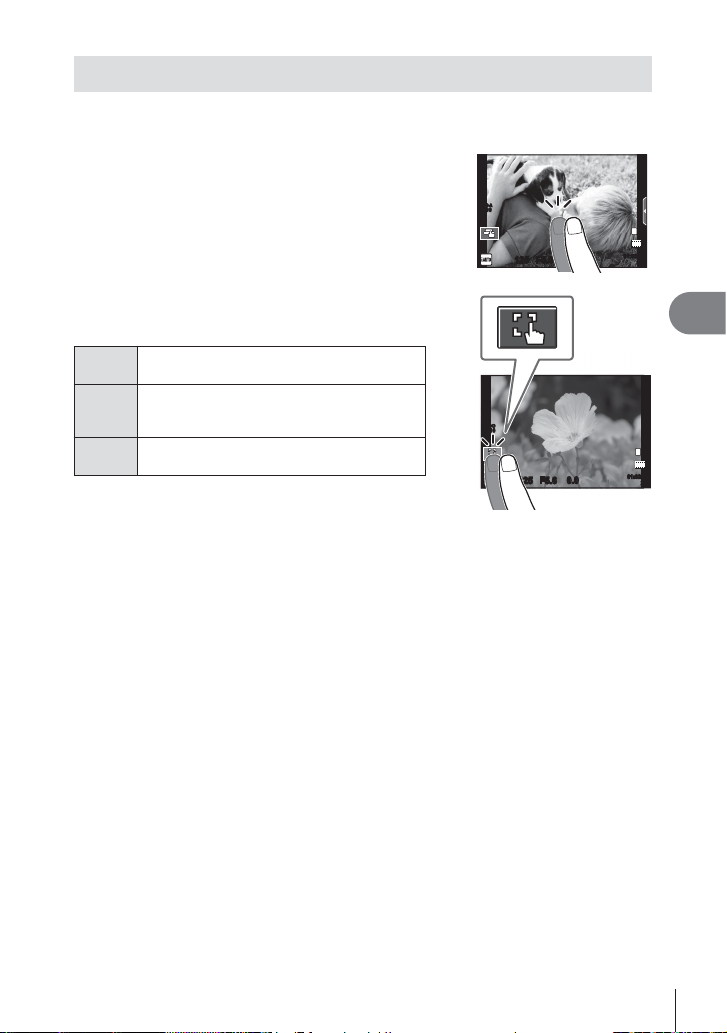
Fotograferen met het touchscreen
Als u via de monitor fotografeert, kunt u het aanraken om een foto te nemen in plaats
van de sluiterknop in te drukken.
Raak bij het inkaderen van de opname het
1
scherm aan om op dat punt scherp te stellen.
• Tik op een onderwerp om scherp te stellen en
automatisch de sluiter te ontspannen.
ISO-A
200
125125 F5.6
01:02:0301:02:03
L
N
HD
3838
U kunt de touchscreen bewerkingen uitschakelen of
alleen op een onderwerp tikken om scherp te stellen.
Bediening van het aanraakscherm
U
uitgeschakeld.
Tik op een onderwerp om scherp te stellen.
Foto's kunnen worden genomen door op de
V
ontspanknop te drukken.
Tik op een onderwerp om scherp te stellen
T
en automatisch de sluiter te ontspannen.
4
Fotograferen met verschillende functies
ISO
200
L
N
HD
125125 F5.6
0.00.0
P
01:02:0301:02:03
3030
NL
43
Page 44

Licht&donker regelen
INFO
INFO
INFO
Om het dialoogvenster voor de regeling van schaduwen
weer te geven, drukt u op de knop F (F) en drukt u op
de knop INFO. Druk vervolgens op de INFO-knop om het
bedieningspaneel voor schaduwen weer te geven.
Telkens wanneer op de knop INFO wordt gedrukt
gaat de camera naar het dialoogvenster voor
belichtingscompensatie, voor schaduwen en voor
overbelichting.
INFO
00
INFO
+1+1
4
Fotograferen met verschillende functies
Belichtingscor-
rectie
Controle onderbelichting
U kunt het niveau van donkere tinten aanpassen.
Kies “-“ om onderbelichting donkerder te maken.
Kies “+“ om onderbelichting helderder te maken.
Controle overbelichting
U kunt heldere tinten aanpassen.
Kies “-“ om overbelichting donkerder te maken.
Kies “+“ om overbelichting helderder te maken.
Toonniveau:
laag
Toonniveau:
hoog
IS OFFIS OFF
j
ISO
200
L
N
00
HD
01:02:0301:02:03
2.0+2.0
12341234
INFO
125125 F5.6
+
P
00
44
NL
Page 45

4
Fotograferen met verschillende functies
NL
45
Page 46

Opnamefuncties instellen
In het fotografeermenu 1 en 2 kunt u de volgende functies instellen.
J
I Fotografeermenu 1
Card Setup (Blz. 47)
Reset/C Mode Setup (Blz. 47)
Picture Mode (Blz. 48)
K (Blz. 50)
Image Aspect (Blz. 50)
Fotografeermenu 2
j/Y (Blz. 50)
Beeldstab. (Blz. 50)
Bracketing (Blz. 51)
# RC-modus (Blz. 52)
# Sync (Blz. 52)
1 (Blz. 53)
Intervalinstellingen (Blz. 53)
4
Fotograferen met verschillende functies
Druk op de knop MENU om de
1
menu's weer te geven.
Selecteer een tabblad met FG
2
en druk daarna op Q.
Tabblad
Bedienings-
aanwijzingen
Druk op de knop
Selecteer een item met FG en druk daarna op Q om opties weer te
3
Card Setup
1
Reset/C Mode Setup
2
Picture Mode
D
Image Aspect
c
Back
MENU om één
scherm terug te
keren
geven voor het geselecteerde item.
Functie
j/Y o
1
Image Stabilizer
2
Bracketing
#
RC Mode
#
Sync
c
Interval Settings
Back Set
Gebruik FG om een optie te markeren en druk op Q om te selecteren.
4
• Druk meerdere keren op de knop MENU om het menu te verlaten.
De huidige instelling verschijnt op het scherm
Shooting Menu 2
#
Sync 1
Off
Off
Off
Off1
Q
1
Image Stabilizer
2
Bracketing
# RC Mode
#
c
Interval Settings
Back
j/Y o
$ Opmerkingen
• Voor meer informatie over de functies die u met het menu kunt instellen, zie “Menulijst“
(Blz. 104).
• Een gids wordt gedurende ongeveer 2 seconden weergegeven nadat u een optie hebt
geselecteerd. Druk op de knop INFO om gidsen weer te geven of te verbergen.
Shooting Menu 1
Shooting Menu 2
Sync
j
4:3
Set
Druk op Q om
uw instelling te
bevestigen
Off
On
Off
#
Sync 1
Off1
Set
46
NL
Page 47
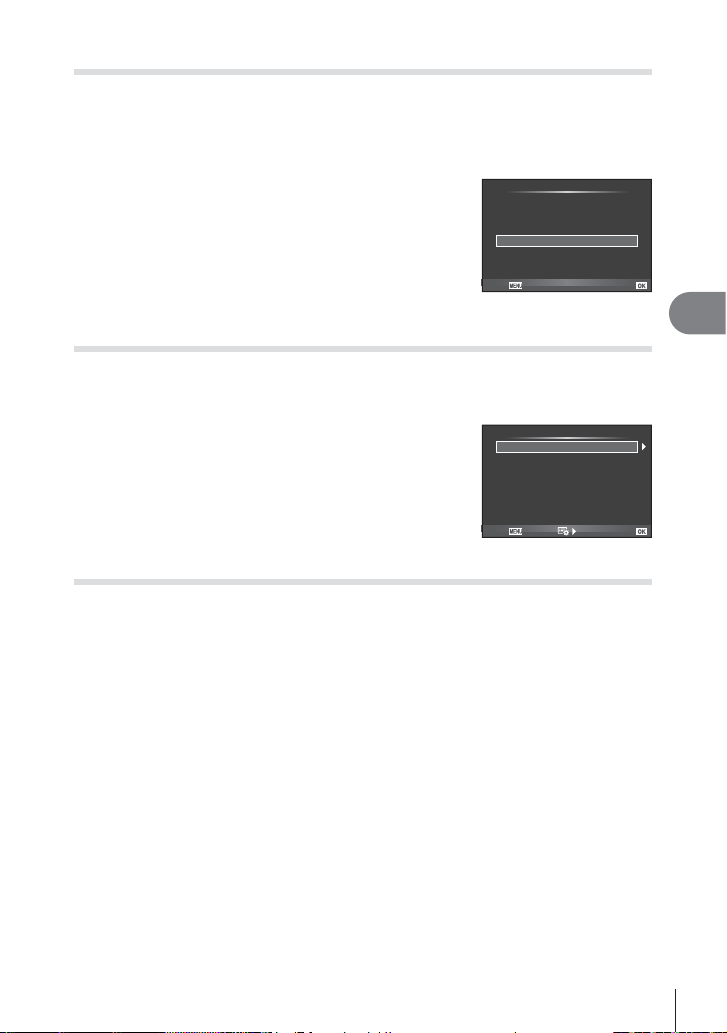
Kaartinstellingen (Formatteren)
Bij het formatteren worden alle gegevens gewist die op het kaartje staan, ook
eventuele beveiligde opnamen.
Bevestig dat er geen beelden zijn die u in het geheugen wenst te behouden.
• Kaartjes die op een computer of een andere camera zijn geformatteerd, moet u eerst met
deze camera formatteren voor u ze kunt gebruiken.
Back
Card Setup
All Erase
Format
Set
Selecteer [Card Setup] in I
1
Fotografeermenu 1.
Selecteer [Format].
2
Selecteer [Yes] en druk op Q.
3
• Het kaartje wordt dan geformatteerd.
Reset (Standaard- of aangepaste instellingen herstellen)
Standaardinstellingen herstellen.
Selecteer [Reset/C Mode Setup] in I fotografeermenu 1.
1
Selecteer [Reset] en druk op Q.
2
• Markeer [Reset] en druk op I om het resettype te
kiezen. Om alle instellingen behalve de datum, de taal
en nog enkele andere te resetten, markeert u [Full] en
drukt u op Q. g “Menulijst“ (Blz. 104)
Selecteer [Yes] en druk op Q.
3
Reset/C Mode Setup
Reset
Custom Mode Set
Back
Basic
Set
C Modus instellen (Een aangepaste instelling registreren)
U kunt fotograferen met de voorgeselecteerde instellingen die u geregistreerd hebt.
Pas de instellingen aan om ze op te slaan.
1
Selecteer [Reset/C Mode Setup] in I fotografeermenu 1.
2
Selecteer [Custom Mode 1] of [Custom Mode 2] en druk op de knop Q.
3
Selecteer [Set] en druk op Q.
4
• Om de geregistreerde instelling te wissen, selecteert u [Reset] en drukt u op Q.
• Functies die opgeslagen kunnen worden in [C Mode Setup]. g “Menulijst“ (Blz. 104)
4
Fotograferen met verschillende functies
NL
47
Page 48

Fotomodus (Verwerkingsopties)
Selecteer een beeldeffect en voer individuele aanpassingen uit voor contrast,
scherpte en andere parameters. Wijzigingen aan elk beeldeffect worden afzonderlijk
opgeslagen.
Selecteer [Picture Mode] in I
1
Fotografeermenu 1.
Selecteer een optie met FG en druk op Q.
2
Shooting Menu 1
Card Setup
1
Reset/C Mode Setup
2
Picture Mode
D
Image Aspect
c
Back
j
4:3
Set
i-Enhance
4
Fotograferen met verschillende functies
h
Vivid Voor levendige kleuren.
i
Natural Voor natuurlijke kleuren.
j
Muted Voor afgevlakte tinten.
Z
Portret Voor mooie huidtinten.
a
Monotoon Voor zwart/wit-tinten.
J
Pop-art
j
Soft-focus
k
Bleke/lichte kleur
l
Lichte tonen
m
Korrelige film
n
Pinhole
o
Diorama
s
Cross-process
t
Zacht sepia
u
Dramatische toon
v
Key Line
Y
Voor indrukwekkende resultaten in overeenstemming met
de scène.
Kies een creatief filter en selecteer het gewenste effect.
48
NL
Page 49
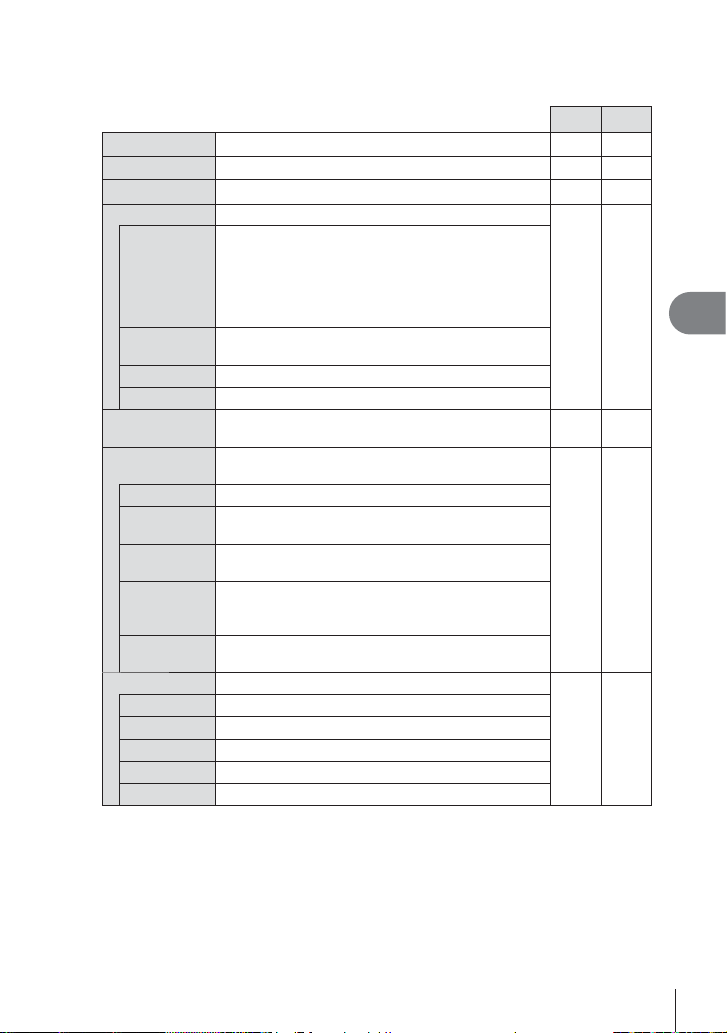
Druk op I om de instellingen weer te geven voor de geselecteerde
3
optie.
Contrast Het verschil tussen lichte en donkere partijen
Scherpte De beeldscherpte
Verzadiging De kleurdiepte van het beeld
Levendig De tint aanpassen (gradatie).
Deelt het beeld op in kleinere gebieden en
bepaalt voor elke gebied afzonderlijk de
Auto
Normaal
High key Gradatie bij een helder onderwerp.
Low key Gradatie bij een donker onderwerp.
Effect
(i-Enhance)
Z/W-filter
N:Neutraal Hiermee creëert u een normale zwart/wit-foto.
Ye:Geel
Or:Oranje
R:Rood
G:Groen
Pict. Tone Kleurt zwart/wit-beelden.
N:Neutraal Hiermee creëert u een normale zwart/wit-foto.
S:Sepia Sepia
B:Blauw Blauw
P:Paars Purper
G:Groen Groen
helderheid. Dit werkt goed bij beelden waarin
gebieden met een hoog contrast voorkomen
zodat de lichte partijen te helder, en de donkere
partijen te donker zouden worden.
Gebruik de stand [Normal] bij normaal
fotograferen.
Voor het instellen van de mate waarin het effect
wordt toegepast.
Voor zwart/wit-foto's. De filterkleur wordt lichter en
de complementaire kleur wordt donkerder.
Geeft mooi doortekende witte wolken tegen een
helderblauwe lucht weer.
Accentueert de kleuren in blauwe luchten en
zonsondergangen lichtjes.
Accentueert in sterke mate kleuren in blauwe
luchten en de helderheid van karmozijnrood
gebladerte.
Accentueert in sterke mate kleuren in rode lippen
en groene bladeren.
h-a
J
k
k
k
k
4
Fotograferen met verschillende functies
# Let op
• Veranderingen van het contrast hebben alleen effect bij de instelling [Normal].
NL
49
Page 50

Opnamemodus (Resolutie)
Selecteer een resolutie. U kunt een afzonderlijke resolutie selecteren voor foto's en
films. Dit is hetzelfde als de [Record Mode] (Blz. 36) in [Live Control].
• U kunt de combinatie van beeldgrootte en compressiefactor van de JPEG veranderen,
alsook de pixelaantallen voor [X] en [W].
[K set], [Pixel Count] g “c Aangepast menu“ (Blz. 68)
Beeldratio (De beeldverhouding instellen)
U kunt de breedte-hoogteverhouding (verhouding tussen horizontaal en verticaal)
wijzigen terwijl u foto's maakt. Afhankelijk van uw voorkeur kunt u de breedtehoogteverhouding instellen op [4:3] (standaard), [16:9], [3:2] of [1:1].
# Let op
• JPEG-beelden worden bijgesneden naargelang de geselecteerde breedte-
4
Fotograferen met verschillende functies
hoogteverhouding; RAW-beelden daarentegen worden niet bijgesneden, maar worden
opgeslagen met informatie over de geselecteerde breedte-hoogteverhouding.
• Wanneer RAW-beelden worden weergegeven, wordt de geselecteerde breedtehoogteverhouding weergegeven.
j/Y (De zelfontspanner instellen)
U kunt de werking van de zelfontspanner naar wens instellen.
Selecteer [j/Y] in J Fotografeermenu 2.
1
Selecteer [YC] (custom) en druk op I.
2
Gebruik FG om het item te selecteren en druk op I.
3
• Gebruik FG om de instelling te selecteren en druk op Q.
Frame Stelt het aantal beelden in dat u wilt fotograferen.
Y Zelfontspanner
Intervaltijd
Stelt de tijd in die verloopt vanaf het indrukken van de
ontspanknop tot de foto is genomen.
Stelt het opname-interval in voor het tweede beeld en
daaropvolgende beelden.
j/Y o
1
Image Stabilizer
2
Bracketing
#
#
Sync
c
Interval Settings
Back Set
Shooting Menu 2
RC Mode
#
Sync 1
Off
Off
Off
Off1
Beeldstabilisator (Camerabewegingen beperken)
U kunt de beeldstabilisator in- of uitschakelen (gelijk aan de beeldstabilisator van Live
controle).
50
NL
Page 51
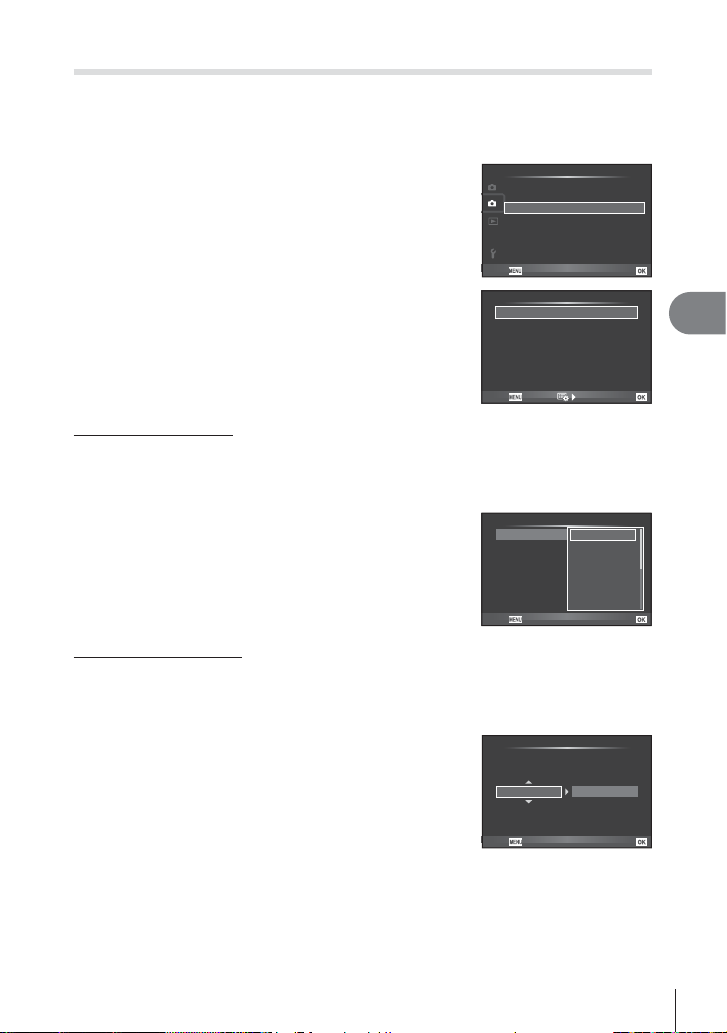
Bracketing (Variërende instellingen bij een reeks foto's)
Met “bracketing“ wordt bedoeld dat diverse instellingen automatisch voor een reeks
opnamen of een reeks beelden worden gevarieerd rond de huidige waarde.
In het menu Fotograferen zijn instellingen voor bracketing beschikbaar. Bracketing is
enkel mogelijk wanneer [BKT] is geselecteerd. “Bracketing (BKT)“ (Blz. 30)
Selecteer [Bracketing] in J Fotografeermenu
1
2 en druk op Q.
Kies een bracketingtype.
2
• U kunt slechts één bracketing-type selecteren.
Shooting Menu 2
j/Y o
1
Image Stabilizer
2
Bracketing
# RC
Mode
# Sync
c
Interval Settings
Back Set
AE BKT
WB BKT
FL BKT
ISO BKT
ART BKT
Bracketing
# Sync 1
3f 1.0EV
A-- G--
Off
Off
Off
Off1
4
--
Fotograferen met verschillende functies
--
--
Back
Set
AE BKT (AE bracketing)
De camera wijzigt de belichting bij iedere opname. De mate van wijziging kan worden
geselecteerd uit 0,3 EV, 0,7 EV of 1,0 EV. Terwijl de ontspanknop helemaal is ingedrukt,
blijft de camera opnames maken in deze volgorde: geen wijziging, negatief, positief. AE
bracketing is beschikbaar in de modi P en A. Aantal opnamen: 2 of 3
• De camera past bracketing toe op de huidige geselecteerde
waarde voor belichtingscorrectie.
Back
AE BKT
WB BKT
FL BKT
ISO BKT
ART BKT
Bracketing
Off
A-- G--
2f 0.3EV
2f 0.7EV
2f 1.0EV
3f 0.3EV
3f 0.7EV
3f 1.0EV
--
--
--
--
--
Set
WB BKT (WB-bracketing)
Op basis van één opname worden automatisch drie beelden met verschillende witbalans
(aangepast in de opgegeven kleurrichtingen) gemaakt. Hierbij wordt gestart vanaf de huidige
geselecteerde waarde voor de witbalans. WB-bracketing is beschikbaar in de standen P, A,
S en M.
• De witbalans kan worden gewijzigd met 2, 4 of 6 stappen op
de assen A–B (amber–blauw) en G–M (groen–magenta).
• De camera past bracketing toe op de huidige geselecteerde
waarde voor witbalanscorrectie.
WB BKT
A-B G-M
3f 4Step 3f 4Step
• Als er onvoldoende ruimte is op het kaartje voor het
geselecteerde aantal beelden, worden geen opnames
gemaakt tijdens WB-bracketing.
Back Set
NL
51
Page 52

FL BKT (FL-bracketing)
De camera varieert het flitsniveau bij drie opnames (geen aanpassing bij de eerste opname,
negatief bij de tweede en positief bij de derde). Bij repeterend fotograferen worden alle
opnames gemaakt met de ontspanknop ingedrukt.
AE BKT
WB BKT
FL BKT
ISO BKT
ART BKT
Bracketing
Off
A-- G--
3f 0.3EV
3f 0.7EV
3f 1.0EV
--
--
--
--
Back
ISO BKT (ISO-bracketing)
De camera wijzigt de gevoeligheid bij drie verschillende opnames, terwijl de sluitertijd
en het diafragma ongewijzigd blijven. De mate van wijziging kan worden geselecteerd
4
uit 0,3 EV, 0,7 EV of 1,0 EV. Telkens de ontspanknop wordt ingedrukt, maakt de camera
bij de eerste opname drie foto's met de ingestelde gevoeligheid (of met de optimale
Fotograferen met verschillende functies
gevoeligheidsinstelling bij selectie van 'Automatische gevoeligheid'), bij de tweede opname
foto's met een negatief gewijzigde gevoeligheid en bij de derde opname foto's met een
positief gewijzigde gevoeligheid.
• Bracketing wordt uitgevoerd, ongeacht de bovengrens die
Back
AE BKT
WB BKT
FL BKT
ISO BKT
ART BKT
werd ingesteld met [ISO-Auto Set]. g “c Aangepast
menu“ (Blz. 68)
ART BKT (ART-bracketing)
Telkens wanneer de sluiter wordt ontspannen, legt de camera meerdere beelden vast,
telkens met een verschillende kunstfilterinstelling. U kunt kunstfilter-bracketing voor elk
beeldeffect afzonderlijk in- of uitschakelen.
• De opname kan enige tijd in beslag nemen.
Pop Art
Soft Focus
Pale&Light Color
Light Tone
Grainy Film
Pin Hole
Diorama
Back
# Remote Flash (Flitserfotografie met draadloze
afstandsbediening)
De ingebouwde flitser en externe flitsers die beschikken over een
afstandsbedieningsstand en bestemd zijn voor gebruik met deze camera, kunnen
worden gebruikt voor draadloze flitserfotografie. Selecteer [On] om elke flitser met de
camera in te stellen. g “Flitserfotografie met draadloze afstandsbediening“ (Blz. 92)
# Sync (Het flitsmoment instellen)
U kunt de flitstiming instellen. Bij [# Sync 1] ontsteekt de flitser zodra de sluiter opent,
bij [# Sync 2] ontsteekt de flitser net voordat de sluiter dichtgaat, waardoor er een
lichtspoor gecreëerd wordt achter bewegende lichtbronnen.
Bracketing
ART BKT
Off
A-- G--
3f 0.3EV
3f 0.7EV
3f 1.0EV
Set
--
--
--
--
Set
52
NL
Page 53

1 (Foto's maken met een voorzetlens)
Maak foto's met een optionele voorzetlens. Kies bij het gebruik van een voorzetlens de
juiste optie.
Uit Selecteer deze optie om foto's te maken zonder voorzetlens.
TCON-17 Neem foto's met een telelens (TCON-17X). Hiervoor is een
WCON-08X Neem foto's met een groothoeklens (WCON-08X). Hiervoor is een
voorzetlensadapter CLA-13 nodig.
voorzetlensadapter CLA-14 nodig. Zoomen is beperkt tot groothoek.
De AF-belichting wordt niet gebruikt.
# Let op
• Schakel de camera uit vóór u een voorzetlens aanbrengt of verwijdert.
• Monteer na het verwijderen van het automatische lenskapje de voorzetlensadapter.
g “Automatisch lenskapje“ (Blz. 3)
• De volgende beperkingen zijn van toepassing bij gebruik van een voorzetlens:
- De camera heeft meer tijd nodig om scherp te stellen.
- De ingebouwde flitser licht mogelijk niet het hele onderwerp uit (de schaduw van de
voorzetlens kan in foto's zichtbaar zijn).
- Stap zoomen (Blz. 71) kan niet worden gebruikt.
Intervalinstellingen (Intervalinstellingen voor de timer aanpassen)
Pas instellingen voor fotograferen met de intervaltimer aan, inclusief het interval en het
aantal opnames. g “Automatisch opnamen maken met vaste intervallen (time lapsefotograferen)“ (Blz. 23)
Stel de volgende instellingen in onder [Interval Settings] in
1
Fotografeermenu 2.
• Zie “Opnamefuncties instellen“ (Blz. 46) voor informatie over het gebruik van het
fotografeermenu.
Frame Stelt het aantal beelden in dat u wilt fotograferen. Het maximum is
Start wachttijd Stel in hoeveel tijd wordt gewacht voordat een opname wordt
Intervaltijd Stel in hoe lang de intervallen tussen opnamen duren na aanvang
'Time Lapse'-film Stel de beeldkwaliteit van de framereeks in.
999.
genomen.
van fotograferen.
[Off]: Elk beeld wordt vastgelegd als afzonderlijke foto.
[On]: Elk beeld wordt vastgelegd als afzonderlijke foto en genereert
en er wordt een individuele film gemaakt met behulp van de
framereeks.
J
4
Fotograferen met verschillende functies
• Time lapse films worden vastgelegd in de indeling Motion JPEG (1280 × 720 pixels,
10 fps).
NL
53
Page 54
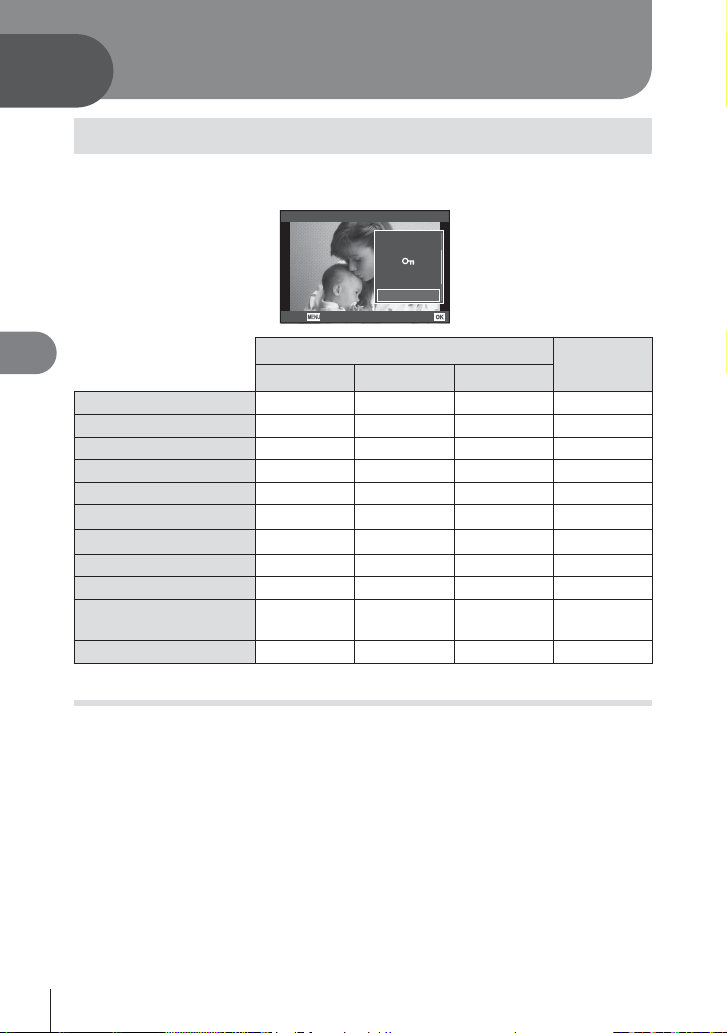
Weergaveopties gebruiken om beelden
5
weer te geven
Weergaveopties gebruiken
Druk tijdens de weergave op Q om een eenvoudig optiemenu weer te geven dat in de
weergavemodus kan worden gebruikt.
JPEG
JPEG Edit
Share Order
R
Rotate
L
Back Set
5
Weergaveopties gebruiken om beelden weer te geven
Geluidsweergave
JPEG bewrk (Blz. 58) —
RAW bewrk (Blz. 58)
Film-Weergave ———
Deel order (Blz. 12)
0 (Beveiligen) (Blz. 12)
R (Audio-opname)
Roteren
L (Diashow)
< (Printreservering)
(Blz. 85)
Wissen (Blz. 12)
Stilstaand frame
RAW JPEG RAW+JPEG
—
—
Geluidsweergave
U kunt opgenomen geluid afspelen.
Gebruik de knop FG om het volume aan te passen.
Filmframe
—
—
—
—
—
—
54
NL
Page 55

Bewerkingen uitvoeren op een filmbeeld (Movie Play)
Het afspelen pauzeren of hervatten.
• Terwijl het afspelen gepauzeerd is, kunt u de volgende bewerkingen
uitvoeren.
Q
H/I
F/G
HI of
subregelaar
F
G
Een film doorspoelen of terugspoelen.
Het volume aanpassen.
Vorige/Volgende
Druk op HI en houd deze ingedrukt om de bewerking
voort te zetten.
Geef het eerste fame weer.
Geef het laatste frame weer.
# Let op
• We adviseren de meegeleverde computersoftware te gebruiken om films op een computer
weer te geven. Voor u de software voor het eerst start, dient u de camera aan te sluiten
op de computer.
R (Audio-opname)
U kunt een audio-opname (tot 30 sec. lang) toevoegen aan de huidige foto.
Geef het beeld weer waaraan u een audio-opname wilt toevoegen en
1
druk op Q.
• Audio-opname is niet mogelijk bij beveiligde beelden.
• Audio-opname is ook beschikbaar in het weergavemenu.
Selecteer [R] en druk op Q.
2
• Selecteer [No] om te annuleren zonder een opname
toe te voegen.
Selecteer [R Start] en druk op Q om de
3
Back Set
JPEG
R
H Play
JPEG Edit
Share Order
R
Rotate
opname te starten.
• Om de opname halverwege te stoppen, drukt u op Q.
• Na 30 seconden wordt de opname automatisch
beëindigd.
• Beelden met een audio-opname worden gemarkeerd
met het pictogram H.
• Om een opname te wissen, selecteer u [Erase] in
stap 2.
Back Set
R
No
Start
Erase
5
Weergaveopties gebruiken om beelden weer te geven
NL
55
Page 56
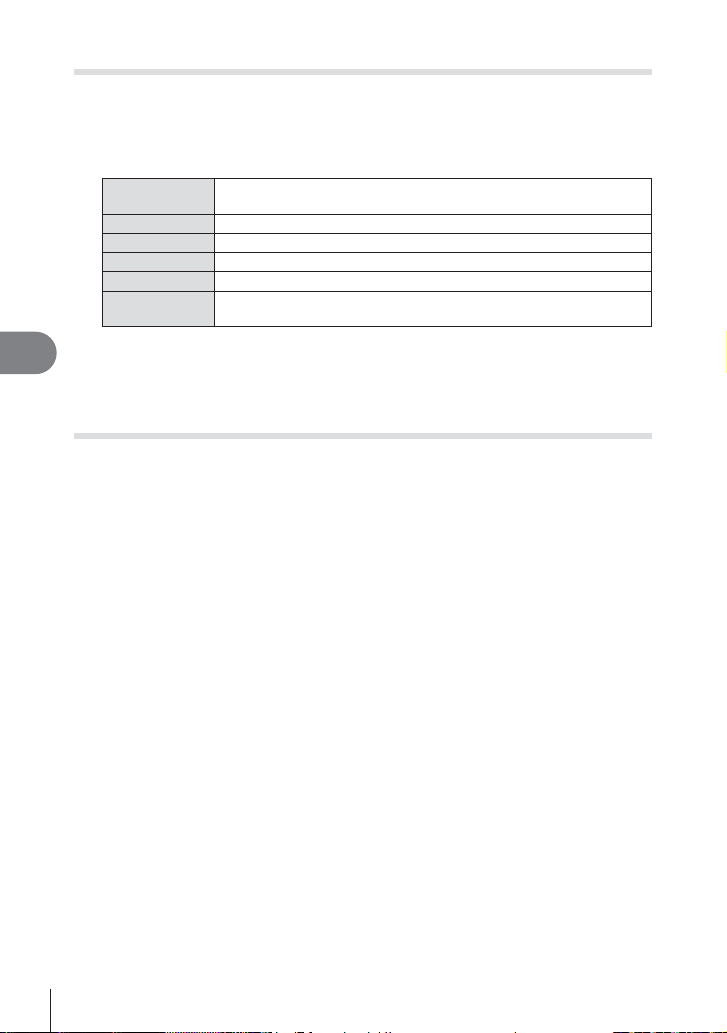
Diashow afspelen
Hierbij worden de beelden die op het kaartje zijn opgeslagen, één voor één
weergegeven.
Druk op Q tijdens de weergave en selecteer de optie diashow.
1
Pas de instellingen aan.
2
Starten De diashow starten. Beelden worden in volgorde weergegeven, te
Achtergrond BGM (5 types) instellen of BGM instellen op [Off].
Effect Kies de overgang tussen de frames.
Diaserie Stel het type diashow in dat u wilt uitvoeren.
Dia-Interval Instellen hoe lang elke dia wordt weergegeven (2 tot 10 seconden).
Filminterval Selecteer [Full] om volledige filmclips op te nemen in de diashow en
starten bij het huidige beeld.
[Short] om alleen het inleidende deel van elke clip weer te geven.
5
Weergaveopties gebruiken om beelden weer te geven
Selecteer [Start] en druk op Q.
3
• De diashow start.
• Druk op Q om de diashow te stoppen.
Geroteerde beelden weergeven
Instellen of foto's al dan niet worden gedraaid.
Geef de foto weer en druk op Q.
1
Selecteer [Rotate] en druk op Q.
2
Druk op F om het beeld linksom te draaien of op G om het beeld
3
rechtsom te draaien; het beeld draait telkens wanneer u op de knop drukt.
• Druk op Q om de instellingen op te slaan en af te sluiten.
• Het gedraaide beeld wordt opgeslagen met de huidige oriëntatie.
• Videobeelden en beveiligde beelden kunnen niet worden gedraaid.
56
NL
Page 57

Functies van het weergavemenu gebruiken
In het weergavemenu kunt u de volgende functies gebruiken.
L (Blz. 56)
R (Blz. 58)
Bewerken (Blz. 58)
Druk op de knop MENU om de
1
menu's weer te geven.
Gebruik FG om een tab te
2
selecteren en druk op Q.
Selecteer een item met FG en druk daarna op Q om opties weer te
3
< (Blz. 58)
Beveiliging terugstellen (Blz. 59)
Aansluiting met smartphone (Blz. 59)
Playback Menu
L
1
R
Tabblad
Bedieningsaan-
wijzingen
2
Edit
<
Reset Protect
c
Connection to Smartphone
Back
Druk op de knop
MENU om één
scherm terug te
keren
Druk op Q om
uw instelling te
bevestigen
geven voor het geselecteerde item.
De huidige instelling verschijnt op het schermFunctie
Playback Menu
L
1
R
2
Edit
<
Reset Protect
c
Connection to Smartphone
Back
Gebruik FG om een optie te markeren en druk op Q om te selecteren.
4
Off
Q
Set
Playback Menu
L
1
R
2
Edit
<
Reset Protect
c
Connection to Smartphone
Back
Off
On
• Druk meerdere keren op de knop MENU om het menu te verlaten.
$ Opmerkingen
• Voor meer informatie over de functies die u met het menu kunt instellen, zie “Menulijst“
(Blz. 104).
• Een gids wordt gedurende ongeveer 2 seconden weergegeven nadat u een optie hebt
geselecteerd. Druk op de knop INFO om gidsen weer te geven of te verbergen.
Off
Set
5
Weergaveopties gebruiken om beelden weer te geven
Off
Set
NL
57
Page 58
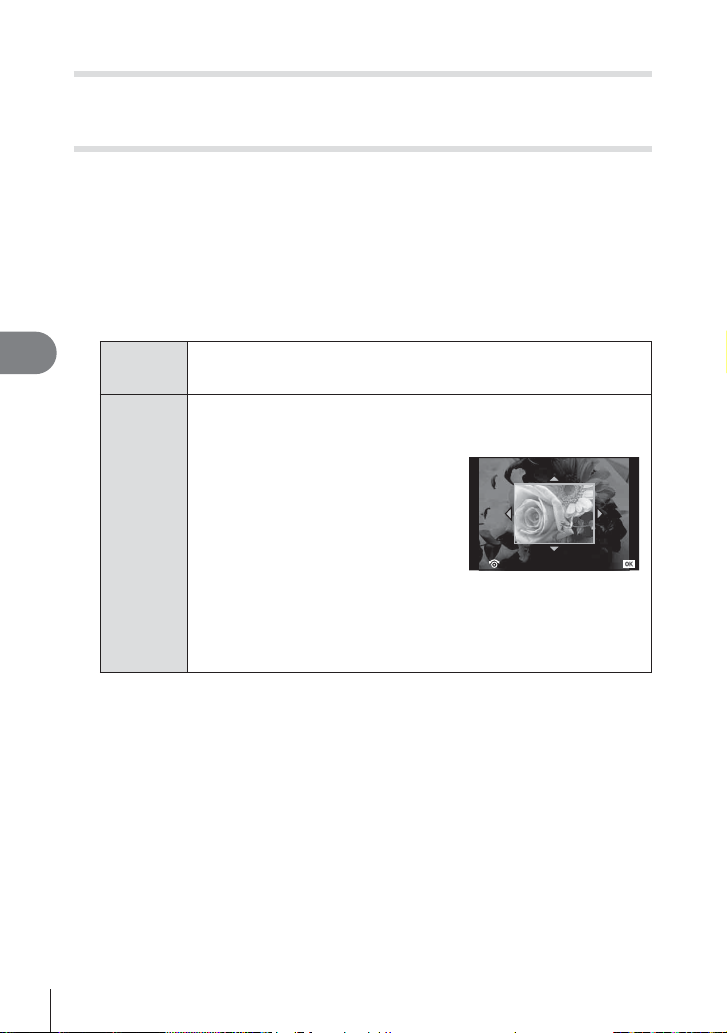
R (Geroteerde beelden weergeven)
Wanneer deze functie ingesteld is op [On], worden foto's die werden gemaakt met de
camera in portretoriëntatie, automatisch geroteerd en weergegeven in portretoriëntatie.
Edit (Stilstaande beelden bewerken)
Een gemaakte foto kunt u bewerken en opslaan als een nieuwe foto.
Selecteer [Edit] in het q weergavemenu en druk op Q.
1
Gebruik HI om de te bewerken afbeelding te selecteren en druk op Q.
2
Selecteer [RAW Data Edit] of [JPEG Edit] en druk op Q.
3
• Als het beeld een RAW-beeld is, wordt [RAW Data Edit] weergegeven, en als
het beeld een JPEG-beeld is, wordt [JPEG Edit] weergegeven. Werd het beeld
vastgelegd in een RAW+JPEG-formaat, dan worden zowel [RAW Data Edit] als
[JPEG Edit] weergegeven. Selecteer het menu om het beeld te bewerken.
5
Weergaveopties gebruiken om beelden weer te geven
RAW
bewrk.
JPEG
bewrk
Maak een JPEG-kopie van een RAW-beeld bewerkt conform de
instellingen. Het bewerken gebeurde op basis van de actuele instellingen.
Pas de camera-instellingen aan voordat u begint met bewerken.
Kies uit de volgende opties:
[Shadow Adj]: Maakt de schaduwpartijen lichter.
[Redeye Fix]: Voor het corrigeren van rode ogen op flitsopnamen.
[P]: Gebruik de subregelaar om de
grootte van de uitsnede te kiezen en
FGHI om de uitsnede te positioneren.
[Aspect]: Wijzigt de breedtehoogteverhouding van beelden van 4:3
(standaard) naar [3:2], [16:9] of [1:1].
Nadat u de breedte-hoogteverhouding
heeft gewijzigd, gebruikt u FGHI om
de positie van de uitsnede op te geven.
[Q]: Om de bestandsgrootte van de afbeelding te converteren naar
1280 × 960, 640 × 480 of 320 × 240.
[e-Portrait]: De huid ziet er zachter en glanzender uit.
Als gezichtsherkenning niet goed werkt, kunt u, afhankelijk van het
beeld, eventueel niet corrigeren.
O
Set
Zodra de instellingen volledig zijn, drukt u op Q.
4
• De instellingen worden toegepast op het beeld.
Selecteer [Yes] en druk op Q.
5
• Het bewerkte beeld wordt opgeslagen.
# Let op
• Films kunnen niet worden bewerkt.
• Het is mogelijk dat de rode-ogen-correctie bij sommige foto's niet werkt.
• In de volgende gevallen kunt u een JPEG-beeld niet bewerken:
Wanneer een beeld bewerkt is op een pc, wanneer er onvoldoende plaats is in het
kaartgeheugen, wanneer een beeld op een andere camera werd opgenomen
• Bij het wijzigen van het aantal pixels ([Q]) kunt u nooit een groter aantal pixels kiezen
dan dat van de originele opname.
• [P] en [Aspect] kunt u enkel gebruiken om beelden met een breedte-hoogteverhouding
4:3 (standaard) te bewerken.
58
NL
Page 59

Audio-opname
U kunt een audio-opname (tot 30 sec. lang) toevoegen aan de huidige foto.
Dit is dezelfde functie als [R] tijdens de weergave. (Blz. 55)
Reset Protect (Alle beveiligingen annuleren)
Met deze functie kunt de beveiliging van meerdere beelden in één keer annuleren.
Selecteer [Reset Protect] in het q-weergavemenu.
1
Selecteer [Yes] en druk op Q.
2
Verbinding met smartphone
(De optie Smartphoneaansluiting gebruiken)
U kunt de camera op een smartphone aansluiten met de draadloze LAN-functie.
Eenmaal verbonden, kunt u beelden op de camera weergeven op en overbrengen
naar het andere apparaat. g “De camera aansluiten op een smartphone“ (Blz. 62)
5
Weergaveopties gebruiken om beelden weer te geven
NL
59
Page 60
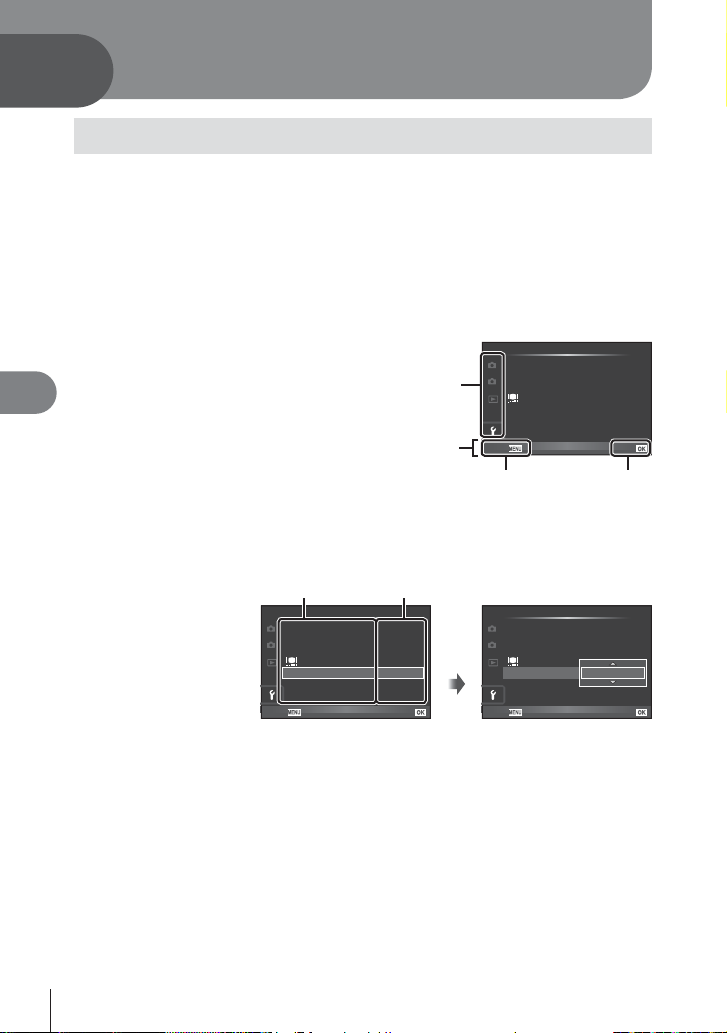
6
De camera instellen
Instellen instelmenu
Gebruik het Setup-menu om de basisfuncties van de camera in te stellen.
X (Datum/tijd instelling)
Wereldklok
W (Taal voor de monitor wijzigen)
Opn.Beeld
Programmatuur
Wi-Fi-instellingen
i (Helderheid van de monitor
aanpassen)
Druk op de knop MENU om de
1
menu's weer te geven.
6
De camera instellen
Selecteer een tab met FG en
2
druk daarna op Q.
Selecteer een item met FG en druk daarna op Q om opties weer te
3
Tabblad
Bedieningsaan-
wijzingen
scherm terug te keren
Druk op de knop
X
X
1
World Time
2
W
Rec View 2sec
c
Firmware
Wi-Fi Settings
Back Set
MENU om één
geven voor het geselecteerde item.
De huidige instelling verschijnt op het schermFunctie
Setup Menu
X
X
1
World Time
2
W
Rec View 2sec
c
Firmware
Wi-Fi Settings
Back Set
Gebruik FG om een optie te markeren en druk op Q om te selecteren.
4
--.--.-- --:--
English
j±0 k
X
X
1
World Time
2
Q
±0
W
Rec View
c
Firmware
Wi-Fi Settings
Back Set
• Druk meerdere keren op de knop MENU om het menu te verlaten.
$ Opmerkingen
• Voor meer informatie over de functies die u met het menu kunt instellen, zie “Menulijst“
(Blz. 104).
• Een gids wordt gedurende ongeveer 2 seconden weergegeven nadat u een optie hebt
geselecteerd. Druk op de knop INFO om gidsen weer te geven of te verbergen.
Setup Menu
Druk op Q om
uw instelling te
bevestigen
Setup Menu
--.--.-- --:--
English
j±0 k
--.--.-- --:--
English
j±0 k
2sec
±0
±0
60
NL
Page 61
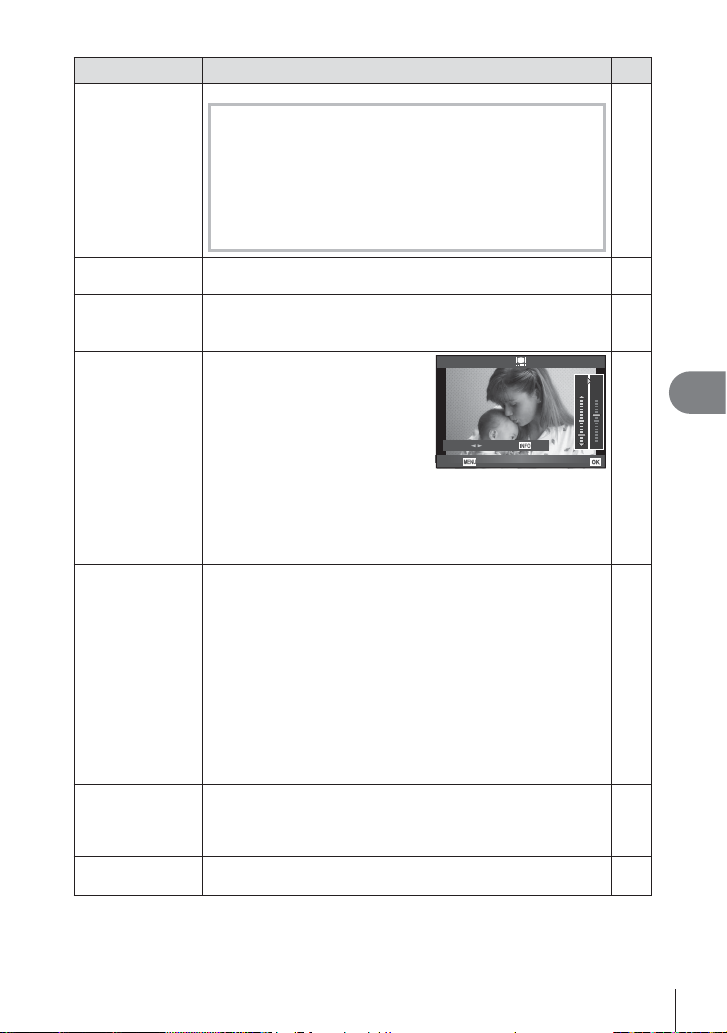
Optie Beschrijving
X
(Datum/tijd
instelling)
Hiermee stelt u de klok van de camera in.
1) Gebruik FG om het jaar te selecteren bij [Y].
2) Druk op I om de instelling voor [Y] op te slaan.
3) Zoals in stappen 1 en 2 gebruikt u FGHI om [M]
(maand), [D] (dag), [Time] (uren en minuten) en [Y/M/D]
(volgorde datum) in te stellen, waarna u op de knop
A drukt.
• Voor een nauwkeurigere instelling drukt u op de knop
A als het tijdsignaal 00 seconden aangeeft.
g
8
Wereldklok U kunt uw eigen tijdzone en uw bestemming instellen om de
weergave van datum en tijd te veranderen.
W
(Taal voor de
Voor de schermteksten en de foutmeldingen kunt u naast het
Engels ook andere talen kiezen.
monitor wijzigen)
i
(Helderheid
van de monitor
aanpassen)
U kunt de helderheid en de
kleurtemperatuur van de monitor
aanpassen. De instelling van
de kleurtemperatuur heeft enkel
betrekking op de weergave
van de monitor. Gebruik HI
om j (kleurtemperatuur) of k
(helderheid) te markeren en FG
Vivid Natural
Back Set
om de waarde aan te passen.
Druk op de knop INFO om te
schakelen tussen [Natural] en
[Vivid] voor de kleurweergave op
de monitor.
Opn.Beeld Kies of foto's onmiddellijk na het opnemen worden
weergegeven en hoe lang ze worden weergegeven. Dit is
handig als u de foto die u zojuist heeft genomen even wilt
controleren. Door de ontspanknop half in te drukken terwijl u de
foto controleert, kunt u onmiddellijk doorgaan met fotograferen.
[1sec]–[20sec]: Hiermee selecteert u het aantal seconden
dat de foto moet worden weergegeven. Dit kunt u instellen in
stappen van 1 seconde.
De foto die op het kaartje wordt opgeslagen, wordt niet
[Off]:
weergegeven.
[Autoq]: Geeft de foto weer die wordt opgeslagen, en schakelt
daarna over naar de stand weergeven. Dit is handig om een
opname te controleren en eventueel direct te wissen.
Programmatuur De firmwareversie van uw product verschijnt. Als u informatie
gaat inwinnen over uw camera of accessoires, of als u software
wilt downloaden, moet u opgeven welke versie van elk van de
producten u gebruikt.
Wi-Fi-instellingen Stel de camera in om via Wi-Fi verbinding te maken met een
smartphone via de draadloze functie op de camera.
-
5j+2
—
—
k
6
De camera instellen
—
—
—
64
NL
61
Page 62
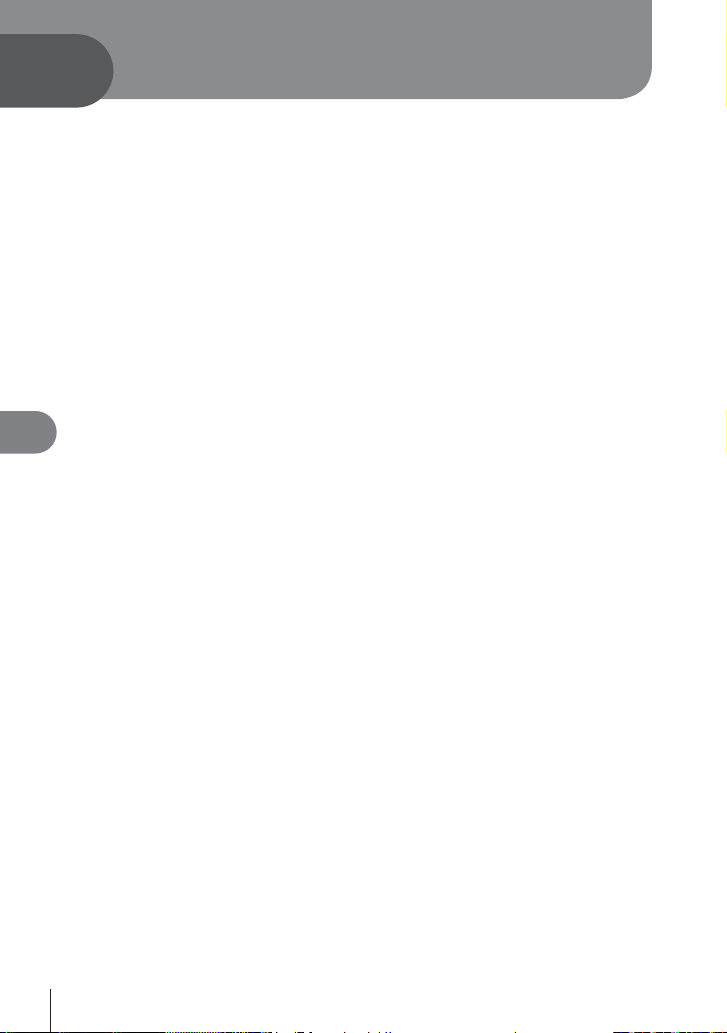
De camera aansluiten op een
7
7
De camera aansluiten op een smartphone
smartphone
Door via de draadloze LAN-functie van de camera verbinding te maken met een
smartphone en de aangegeven app te gebruiken, kunt u tijdens en na het maken van
opnames nog meer functies gebruiken.
Wat u allemaal kunt doen met de aangegeven app, OLYMPUS Image Share
(OI.Share)
• Beelden van de camera overbrengen naar een smartphone
U kunt beelden op de camera naar een smartphone laden.
• Foto's maken op afstand vanaf een smartphone
Het is mogelijk de camera op afstand te bedienen en foto's te nemen met een
smartphone.
• Prachtige beeldverwerking
Het is mogelijk creatieve filters toe te voegen en stempels op afbeeldingen te plaatsen die
naar een smartphone zijn geladen.
• GPS-markeringen toevoegen aan camerabeelden
U kunt GPS-markeringen aan beelden toevoegen door simpelweg het op de smartphone
opgeslagen GPS-log naar de camera over te brengen.
Voor meer informatie bezoekt u het onderstaande webadres:
http://oishare.olympus-imaging.com/
# Let op
• Lees “De draadloze LAN-functie gebruiken“ (Blz. 117) voordat u de functie voor draadloos
LAN gebruikt.
• Als u de draadloze LAN-functie gebruikt in een land buiten de regio waar u de camera
hebt gekocht, bestaat het risico dat de camera niet voldoet aan de regelgeving inzake
draadloze communicatie van dat land. Olympus kan niet verantwoordelijk worden geacht
voor het niet voldoen aan deze regelgeving.
• Zoals bij alle draadloze communicatie bestaat er altijd het risico op onderschepping door
derden.
• De draadloze LAN-functie op de camera kan niet worden gebruikt om verbinding te
maken met een privé- of openbaar toegangspunt.
• De draadloze LAN-antenne bevindt zich in de handgreep van de camera. Houd de
antenne waar mogelijk uit de buurt van metalen objecten.
• Tijdens een draadloze LAN-verbinding zal de batterij sneller leeg raken Als de batterij leeg
raakt, kan de verbinding tijdens een overdracht verbroken worden.
• Het kan lastig zijn verbinding te leggen of de verbinding kan langzaam zijn in de nabijheid
van apparatuur die magnetische velden, statische elektriciteit of radiogolven genereert,
zoals magnetrons of draadloze telefoons.
62
NL
Page 63
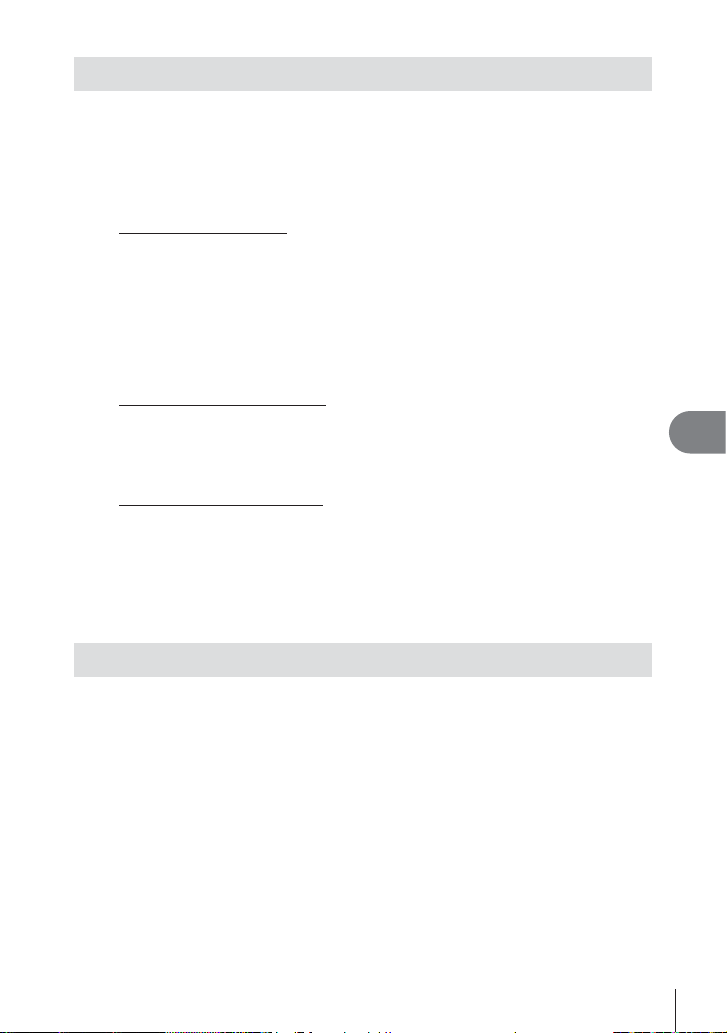
Verbinding maken met een smartphone
Maak verbinding met een smartphone. Start op de smartphone de geïnstalleerde
OI.Share-app.
Selecteer [Connection to Smartphone] in het q-weergavemenu en
1
druk op Q.
• Afhankelijk van de [Wi-Fi Connect Settings], werkt de camera als volgt:
Voor een privéverbinding
U kunt bij het verbinding maken met een smartphone elke keer hetzelfde SSID
en wachtwoord gebruiken.
Alleen bij de eerste keer verbinden wordt de smartphone geconfigureerd door
het SSID en wachtwoord te gebruiken die in de monitor worden getoond.
OI.Share kan ook instellingen automatisch configureren door de in de monitor
weergegeven QR-code te lezen.
Bij de tweede keer verbinding maken en daarna kunt u verbinden zonder het
SSID en wachtwoord te hoeven configureren.
Voor een eenmalige verbinding
Maak verbinding met de smartphone en configureren deze zodanig dat er elke
keer een ander SSID en wachtwoord worden gebruikt.
OI.Share kan ook instellingen automatisch configureren door de in de monitor
weergegeven QR-code te lezen.
Wanneer u elke keer selecteert
Selecteer een verbindingsmethode en begin met verbinding maken.
Druk op de camera op MENU of raak op de monitor [End Wi-Fi] aan om
2
de verbinding te verbreken.
• U kunt de verbinding ook verbreken met OI.Share of door uw camera uit te
schakelen.
• De verbinding wordt verbroken.
7
De camera aansluiten op een smartphone
Beelden overbrengen naar een smartphone
U kunt beelden van de camera naar een smartphone laden. U kunt de camera ook
gebruiken om vooraf beelden te selecteren die u wilt delen. g “Een volgorde voor
overdracht selecteren ([Share Order])“ (Blz. 12)
Start [Connection to Smartphone] op de camera.
1
• U kunt de verbinding ook tot stand brengen door in de monitor w aan te raken.
Start OI.Share en tik op de knop Image Transfer.
2
• De beelden van de camera worden in een lijst getoond.
Selecteer de beelden die u wilt overbrengen en tik op de knop Save.
3
• Wanneer het opslaan is voltooid, kan de camera via de smartphone worden
uitgeschakeld.
NL
63
Page 64

Van afstand foto's maken met een smartphone
U kunt op afstand foto's nemen door de camera via een smartphone te bedienen.
Dit is alleen beschikbaar in [Private].
Start [Connection to Smartphone] op de camera.
1
• U kunt de verbinding ook tot stand brengen door in de monitor w aan te raken.
Start OI.Share en tik op de knop Remote.
2
Tik op de ontspanknop om een opname te maken.
3
• Het vastgelegde beeld wordt op de geheugenkaart in de camera opgeslagen.
# Let op
• De beschikbare opties voor fotograferen zijn deels beperkt.
Positiegegevens aan beelden toevoegen
U kunt GPS-markeringen toevoegen aan foto's die genomen zijn toen het GPS-log
werd opgeslagen door het op de smartphone opgeslagen GPS-log over te brengen
naar de camera. Dit is alleen beschikbaar in [Private].
7
De camera aansluiten op een smartphone
Voordat u begint met fotograferen, moet OI.Share worden opgestart en
1
moet de schakelaar op de knop Add Location worden omgezet om te
beginnen met het opslaan van de GPS-log.
• Voordat de GPS-log wordt opgeslagen, moet de camera eenmaal met Ol.Share
verbonden worden om de tijd te synchroniseren.
• U kunt de telefoon of andere apps gewoon gebruiken tijdens het opslaan van de
GPS-log. Sluit OI.Share niet af.
Schakel de schakelaar op de knop Add Location uit wanneer het maken
2
van de opnames is voltooid. Het opslaan van de GPS-log is voltooid.
Start [Connection to Smartphone] op de camera.
3
• U kunt de verbinding ook tot stand brengen door in de monitor w aan te raken.
Breng de opgeslagen GPS-log over naar de camera met OI.Share.
4
• Er worden GPS-markeringen toegevoegd aan de beelden op de geheugenkaart op
basis van de overgebrachte GPS-log.
• g wordt weergegeven op beelden waaraan positiegegevens zijn toegevoegd.
# Let op
• Het toevoegen van locatie-informatie kan alleen worden gebruikt bij smartphones met een
GPS-functie.
• U kunt geen positiegegevens toevoegen aan films.
64
NL
Page 65
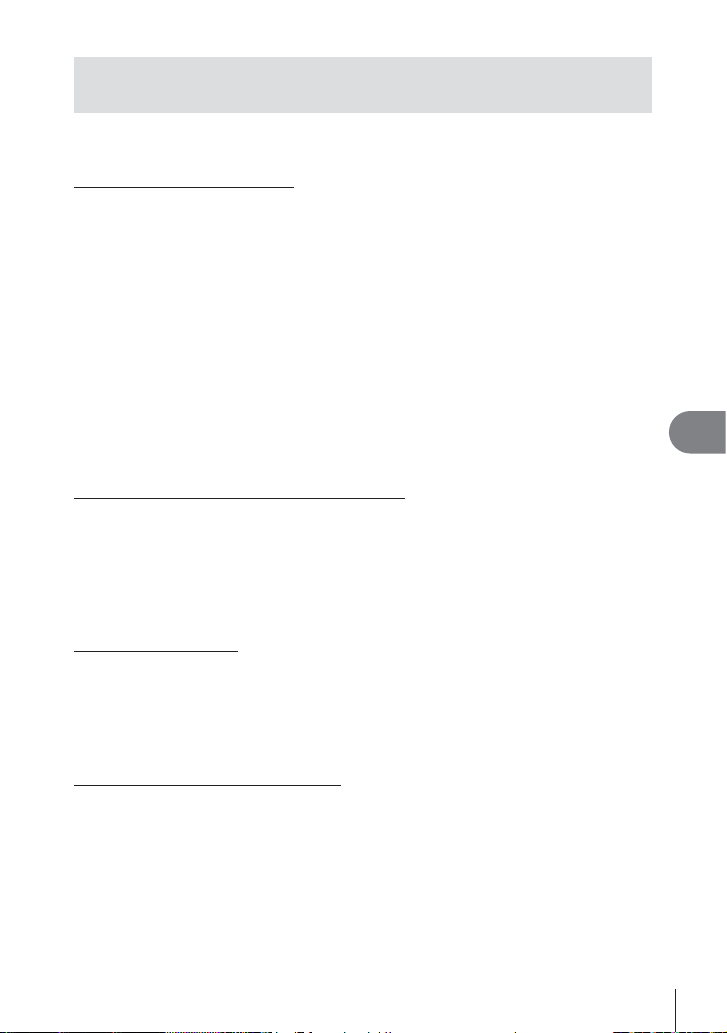
Uw camera instellen voor draadloze LAN-verbinding
(Wi-Fi-instellingen)
Het is mogelijk instellingen te wijzigen zoals het wachtwoord dat wordt gebruikt om
verbinding te maken via de draadloze LAN-functie van de camera.
De verbindingsmethode instellen
Er zijn twee methoden voor verbinden: [Private], die elke keer bij het verbinding maken
dezelfde gegevens gebruikt, en [One-Time], beperkt tot een eenmalige verbinding.
Selecteer [Wi-Fi Settings] in het d setup-menu en druk op Q.
1
Selecteer [Wi-Fi Connect Settings] en druk op I.
2
Selecteer de draadloze LAN-verbindingsmethode en druk op Q.
3
• [Private]: maak verbinding met één smartphone (verbindt automatisch met dezelfde
instellingen nadat voor het eerst verbinding is gemaakt). Alle functies van OI.Share
zijn beschikbaar.
• [One-Time]: maak verbinding met meerdere smartphones (maakt elke keer
verbinding met andere instellingen). Alleen de functie voor beelden overbrengen van
OI.Share’s is beschikbaar. U kunt alleen beelden op de camera bekijken die ingesteld
zijn voor delen.
• [Select]: selecteer welke methode u elke keer wilt gebruiken.
• [Off]: de Wi-Fi-functie is uitgeschakeld.
Het wachtwoord van een privéverbinding wijzigen
Wijzig het wachtwoord voor [Private].
Selecteer [Wi-Fi Settings] in het d setup-menu en druk op Q.
1
Selecteer [Private Password] en druk op I.
2
Volg de bedieningsaanwijzingen en druk op de knop G.
3
• Er wordt een nieuw wachtwoord ingesteld.
Een deelorder annuleren
Deelorders annuleren die voor beelden zijn ingesteld.
Selecteer [Wi-Fi Settings] in het d setup-menu en druk op Q.
1
Selecteer [Reset share Order] en druk op I.
2
Selecteer [Yes] en druk op Q.
3
Draadloze LAN-instellingen initialiseren
Initialiseert inhoud van [Wi-Fi Settings].
Selecteer [Wi-Fi Settings] in het d setup-menu en druk op Q.
1
Selecteer [Reset Wi-Fi Settings] en druk op I.
2
Selecteer [Yes] en druk op Q.
3
7
De camera aansluiten op een smartphone
NL
65
Page 66

8
ge b a
Handige functies gebruiken
Het superbedieningspaneel gebruiken
De term “super bedieningspaneel“ verwijst naar het onderstaande scherm, dat
opname-instellingen weergeeft samen met de optie die op dat moment voor elk van die
instellingen gekozen is.
Gebruik de pijltoetsen of het touchscreen om de instellingen in te voeren.
1
2
3
4
5
Het super bedieningspaneel weergeven
Om het super bedieningspaneel in te stellen en te gebruiken, selecteert u het
8
Handige functies gebruiken
keuzevakje [SCP] van [
Druk op de knop A in de fotografeermodus voor het instellingenscherm zoals live
control, het super bedieningspaneel en de andere instellingen. Druk op de INFO om
naar het instellingenscherm te gaan.
Instellingen die kunnen worden aangepast met behulp van het
superbedieningspaneel
1 Momenteel geselecteerde optie
2 ISO-gevoeligheid .........................Blz. 40
3 Repeterende opnames/
zelfontspanner .................Blz. 30/Blz. 29
4 Flitsmodus ...................................Blz. 28
5 Flitssterkteregelaar ......................Blz. 38
6 Witbalans .....................................Blz. 34
Witbalanscorrectie .......................Blz. 35
7 Fotomodus ...................................Blz. 33
8 Scherpte N .................................Blz. 49
Contrast J ..................................Blz. 49
Verzadiging T ............................Blz. 49
Gradatie z..................................Blz. 49
NORM
6
7
8
9
0
3838
ISO
ISO
AUTOWBAUTO
IS On
P
125125 F5.6
mall
Super Fine
4:3
+RAW+RAW
+
2.0+2.0
cdf
j
Off
ND Off
KControl Settings] in de “c Aangepast menu“ (Blz. 68).
Z/W-filter x .................................Blz. 49
Fototint y ...................................Blz. 49
9 Kleurruimte ..................................Blz. 74
0 ND-filterinstelling..........................Blz. 41
a Gezichtsprioriteit ..........................Blz. 40
b Lichtmeetstand ............................Blz. 38
c Breedte-hoogteverhouding ..........Blz. 36
d Beeldkwaliteit ...............................Blz. 36
e AF-modus ....................................
AF-doel ........................................Blz. 30
f Beeldstabilisator ..........................Blz. 33
g Fotomodus* .................................Blz. 16
Blz. 39
* Allen ART of SCN modus.
66
NL
Page 67

In het super bedieningspaneel
1
selecteert u de gewenste instelling met
Cursor
ISO
ISO
AUTOWBAUTO
FGHI en drukt u op Q.
P
125125 F5.6
ISO-A
200
AUTOAUTO
P
mall
Super Fine
100100 125125 160160 200200 250250 320320
• U kunt ook instellingen selecteren met de
subregelaar.
• U kunt instellingen ook selecteren door het
scherm aan te raken.
Selecteer een optie met HI en druk op de
2
knop INFO.
• Herhaal stappen 1 en 2 indien nodig.
• De geselecteerde instellingen worden automatisch
van kracht als er gedurende enkele seconden geen
handeling wordt uitgevoerd.
Druk de ontspanknop half in om naar de fotomodus terug te keren.
3
Het instelvenster voor functies wisselen
Het instellingenscherm wisselt telkens wanneer u op de knop INFO drukt
overeenkomstig de instelling in het aangepaste menu.
A
P/A/S/M
Q
Q
Change Color Saturation
Live uitleg
WB Auto
AUTOAUTO
AUTOAUTO
P
Live controle
INFO
AUTOAUTO
AUTOAUTO
P
Live controle*
INFO
IS OFFIS OFF
i
WB
WBWBWB
WB
WBWBWB
AUTO
AUTOAUTOAUTO
AUTO
AUTOAUTOAUTO
4:3
L
F
HD
nn
Metering
ISO
AUTO
AUTO
AUTO
Super Fine
P
250250 F5.6
LV-super
bedieningspaneel*
IS OFFIS OFF
INFO
WB Auto
i
WB
WBWBWB
WB
WBWBWB
AUTO
AUTOAUTOAUTO
AUTO
AUTOAUTOAUTO
4:3
L
F
HD
nn
P
Metering
ISO
AUTO
AUTO
bedieningspaneel*
INFO
WB
NORM
Off
4:3
mall
AEL/AFL
+RAW+RAW
3636
4:3
+RAW+RAW
WB
AUTO
4:3
mall
Super Fine
+RAW+RAW
250250 F5.6
LV-super
jj
Off
ND
INFO
Off
AEL/AFL
NORM
Off
3838
8
Handige functies gebruiken
NORM
3636
Menu creatieve filter
ART 1
Pop Art
Pop Art
ART/SCN
Q
1
Exit
Scènemenu
INFO
Portrait1
Set
Set
AUTOAUTO
AUTOAUTO
P
Live controle*
WB Auto
nn
IS OFFIS OFF
i
WB
WBWBWB
WB
WBWBWB
AUTO
AUTOAUTOAUTO
AUTO
AUTOAUTOAUTO
4:3
L
F
HD
INFO
* Weergegeven afhankelijk van de instelling in [K Control Settings].
INFO
Metering
ISO
WB
AUTO
AUTO
AUTO
Super Fine
P
250250 F5.6
LV-super
bedieningspaneel*
NORM
Off
4:3
mall
AEL/AFL
+RAW+RAW
3636
67
NL
Page 68

9
De camera-instelling aanpassen
De camera-instellingen kunnen worden aangepast met het menu c Custom.
c Aangepast menu
R AF/MF
(Blz. 70)
S Knop/
schakelaar/hendel
(Blz. 70)
9
T Verbinding/
Geluid
De camera-instelling aanpassen
(Blz. 71)
U Display
(Blz. 72)
V Exp/p/ISO
(Blz. 73)
AF-modus
AF-veld
P Home instellen
AF hulpverl.
I Face Priority
MF-Hulp
Knopfuncties
Functie knop
L Hendelfunctie
Draairichting
Camera inschakelen
q
Zoomsnelheid
Stap zoomen
HDMI
Video Out
8 (Pieptoon)
Volume
USB mode
G/Info instelling
Rasterweergave
KControle instelling
Fotofunctie-Instellingen
Histograminstelling
LV Versterk.
Sleep
Weergave
brandpuntsafstand
Metering
P+Meting
Ruisonderdr.
Ruisfilter
ISO
ISO-auto set
Bulb-timer
W # Custom
(Blz. 73)
X K/Kleur/WB
(Blz. 74)
Y Record (Blz. 75)
Z Movie
(Blz. 76)
b K Utility
(Blz. 76)
#Slow LImit
w+F
WB
All >
W Keep Warm Color
#+WB
Kleurruimte
K
Set
Pixel Aantal
Bestandsnaam
Bewerk bestandsnaam
dpi-Instelling
Copyrightinstell.
Movie R
Wind
ruisonderdrukking
Opnamevolume
Pixel-Mapping
Belichtingsafst.
Niveau aanp.
Touchscreen
instellingen
Eye-Fi
m/ft
EVF-aanpassing
EVF auto schakelen
Tijdens belichten
"
68
NL
Page 69

De instelling aanpassen
Druk op de knop MENU om de menu's weer te
1
geven.
Selecteer c Aangepast menu met FG en druk
2
op Q.
Gebruik FG om een tab te selecteren en druk
3
C. Connection/Sound
HDMI
Video Out
8 On
Volume
USB Mode
Back
op Q.
Selecteer een item met FG en druk op Q om opties weer te geven
4
voor het geselecteerde item.
Gebruik FG om een optie te markeren en druk op Q om te selecteren.
5
• Voor meer informatie over elk menu-item raadpleegt u de volgende pagina's.
Auto
Set
3
9
De camera-instelling aanpassen
NL
69
Page 70

R AF/MF
Optie Beschrijving
AF-modus Kies de AF-modus. 39
AF-veld Kies de AF-doelmodus. 30
P Home
instellen
AF hulpverl. Selecteer [Off] om de AF-belichting uit te schakelen. —
I Face Priority
MF-Hulp [Magnify]: Selecteer [On] om automatisch het beeld te
Kies de positie van het AF-kader die zal worden opgeslagen
als de home-positie. p verschijnt op het scherm voor
AF-kaderselectie terwijl u een home-positie kiest.
De camera geeft voorrang aan de gezichten of pupillen van
menselijke onderwerpen tijdens het scherpstellen.
vergroten voor een grotere nauwkeurigheid bij handmatig
scherpstellen. Gebruik het touchscreen om het vergrote
gebied te selecteren en de draaiknop om de zoomfactor te
kiezen.
[Peaking]: Markeer duidelijk gedefinieerde randen. Randen
kunnen worden gemarkeerd in [White] of [Black].
MENU c
R
g
—
40
—
S Knop/schakelaar/hendel
Optie Beschrijving
Knopfuncties Kies de functie die aan de geselecteerde knop is
9
De camera-instelling aanpassen
U Functie
V Functie
R Functie
I Functie
G Functie
Functie knop Kies de rol voor de bedieningsring en de subregelaars.
L Lever Function
Draairichting Kies de richting waarin de regelaars worden gedraaid om de
q Camera
inschakelen
Zoomsnelheid
toegewezen.
Off, AEL, Preview, k, P Home, Digital Tele-converter,
Conversion Lens, ND Filter Setting, Zoom Framing Assist
Gebruik de knop Q om opties weer te geven of te
verbergen. Tijdens het fotograferen kunt u de knop V
gebruiken door de volgende opties te bladeren:
IS Mode, Picture Mode, SCN, ART, WB, j/Y, Aspect,
K Image Quality, n Image Quality, #, w, Metering, AF
Mode, ISO, I Face Priority, ND Filter Setting
AEL, Preview, k, P Home, Digital Tele-converter,
Conversion Lens, ND Filter Setting, Zoom Framing Assist,
R REC
Off, #
Off, j, Y
Voor de functie van de bedieningsring kunt u kiezen
uit [MF], [Zoom] of [MF/Zoom] terwijl de hendelfunctie
geactiveerd is.
sluitertijd of het diafragma aan te passen of om de cursor te
verplaatsen.
Als [Yes] is geselecteerd, schakelt u de camera in en start u
de weergave door de knop q in te drukken als de camera
uitgeschakeld.
Kies de zoomsnelheid uit [Low] of [Normal] met de
zoomhendel aan de zijkant.
MENU c
S
g
—
77
—
70
NL
Page 71
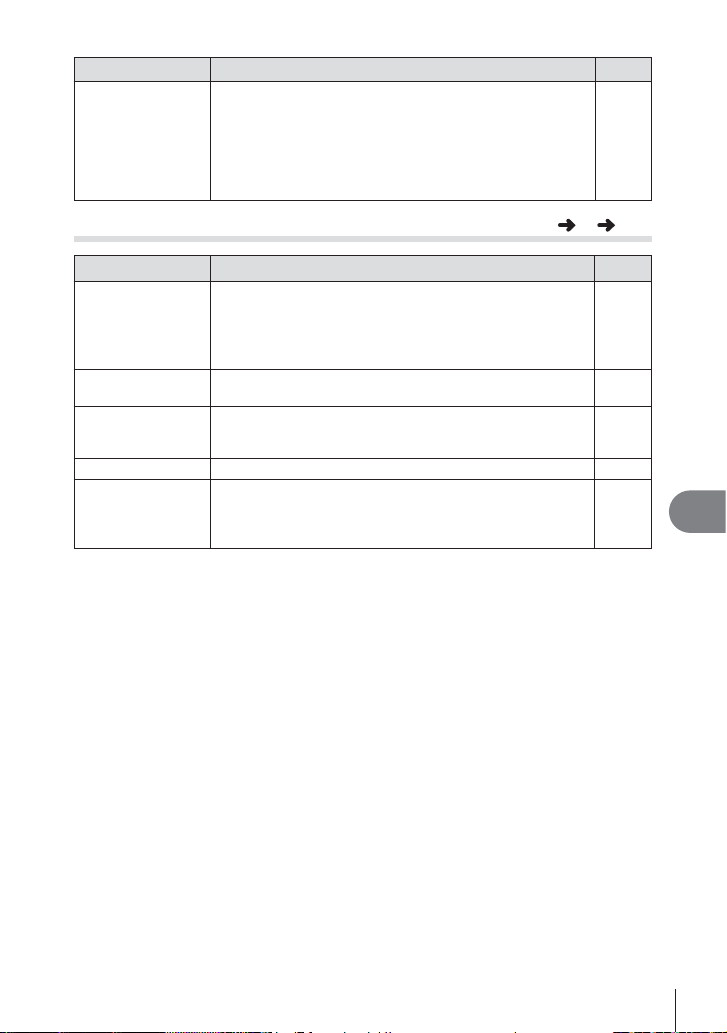
Optie Beschrijving
Stap zoomen
Selecteer [On] voor [c] (zoomhendel] of [b] (zoomhendel
opzij) om de geselecteerde bediening voor stap zoomen
te gebruiken. Bij stap zoomen is het zoomen ingesteld in
9 duidelijke stappen (weergegeven als 35 mm formaat
equivalent brandpuntafstand, de stappen zijn 28 mm,
35 mm, 50 mm, 70 mm, 85 mm, 100 mm, 135mm, 200 mm
en 300 mm).
g
—
T Connection/Sound
Optie Beschrijving
HDMI [HDMI Out]: Het type digitaal videosignaal selecteren voor
Video Out Kies de videostandaard ([NTSC] of [PAL]) die in uw land of
8 (Piepgeluid)
Volume Weergavevolume aanpassen.
USB-modus Kies een modus om de camera op een computer of printer
aansluiten op een televisie via een HDMI-kabel.
[HDMI Control]: Selecteer [On] om de camera te kunnen
bedienen met afstandsbedieningen voor televisies die
HDMI-controle ondersteunen.
regio wordt gebruikt.
U kunt het volume in- of uitschakelen van het sluitergeluid
en van het piepgeluid dat klinkt wanneer bedieningen
worden uitgevoerd.
aan te sluiten. Kies [Auto] om de opties voor de USBmodus weer te geven telkens wanneer de camera wordt
aangesloten.
MENU c
T
g
80
80
—
13, 54
—
9
De camera-instelling aanpassen
NL
71
Page 72

U Display
Optie Beschrijving
G/Info Settings
Rasterweergave
KControl
9
Settings
De camera-instelling aanpassen
FotofunctieInstellingen
Histogram
Settings
LV Versterk. Als [On] geselecteerd is, wordt er voorrang aan gegeven
Sleep De camera wordt in de sluimerstand (energiebesparing)
Kies de informatie die wordt weergegeven als de knop
INFO wordt ingedrukt.
[qInfo]: Kies de informatie die wordt weergegeven in
volledig frameweergave.
[LV-Info]: Kies de informatie die wordt weergegeven
wanneer de camera zich in de opnamestand bevindt.
[G Settings]: Kies de informatie die wordt weergegeven in
de index- en kalenderweergave.
Alleen beeld
qInfo
Alles
&
Licht&donker
Gauge-niveau 1 –
Gauge-niveau 2 –
4-frame index ––
9-frame index ––
25-frame index ––
LV-Info
Om richtlijnen voor het frame te kiezen uit [Off], [w], [x],
[y] of [X], selecteert u [Displayed Grid].
Kies de regelaars die in elke fotomodus worden
weergegeven.
Regelaars
Live controle (Blz. 32)
SCP (Blz. 66)
Live uitleg (Blz. 26)
Filtermenu ––
Scènemenu –––
Stand Fotograferen
P/A/
A
S/M
–––
Geef alleen de geselecteerde fotomodus weer wanneer live
controle of het superbedieningspaneel wordt gebruikt om
een fotomodus te selecteren.
[Highlight]: Kies de onderste limiet voor de weergave van
de markering.
[Shadow]: Kies de bovenste limiet voor de weergave van
onderbel.
om de beelden duidelijk zichtbaar te maken; de
belichtingscorrectie en andere instellingen zijn niet zichtbaar
op de monitor.
geschakeld als er gedurende de geselecteerde periode geen
handelingen worden uitgevoerd. De camera kan opnieuw
worden geactiveerd door de ontspanknop half in te drukken.
MENU c
G Settings
–
––
–
–
–
–
ART SCN
–
U
g
78
—
—
33, 48
—
—
—
72
NL
Page 73

Optie Beschrijving
Weergave brandpuntsafstand
Kies hoe zoomen wordt weergegeven als de zoomhendel
tijdens het fotograferen gebruikt wordt (Blz. 14).
[Magnification]: De zoomweergave geeft de vergroting weer.
[Focal Length]: De zoomweergave geeft de
brandpuntsafstand weer.
[35mm equiv.]: De zoomweergave geeft de 35 mm formaat
equivalent brandpuntsafstand.
g
14
V Exp/p/ISO
Optie Beschrijving
Metering Kies een meting op basis van de scène. 38
P+Meting
Ruisonderdr. Hiermee reduceert u de ruis die optreedt bij lange
Ruisfilter Kies de mate van ruisonderdrukking die toegepast wordt bij
ISO De ISO-gevoeligheid instellen. 40
ISO-auto set Kies de bovengrens en standaardwaarde die gebruikt wordt
Bulb-timer U kunt een maximumtijd instellen voor bulb opnames. —
Als [On] geselecteerd is, wordt de belichting gemeten met
het geselecteerde AF-doel.
sluitertijden.
[Auto]: Ruisonderdrukking wordt alleen uitgevoerd bij lange
sluitertijden.
[On]: Bij elke opname wordt ruisonderdrukking toegepast.
[Off]: Ruisonderdrukking uit.
• Met ruisonderdrukking is er ongeveer twee keer zoveel tijd
nodig om het beeld op te nemen.
• De ruisonderdrukking wordt automatisch uitgeschakeld bij
repeterende opnames.
• Bij sommige lichtomstandigheden en onderwerpen werkt
deze functie niet optimaal.
hoge ISO-gevoeligheden.
voor de ISO-gevoeligheid als [Auto] geselecteerd is voor
[ISO].
[High Limit]: Kies de bovengrens voor de automatische
keuze van ISO-gevoeligheid.
[Default]: Kies de standaardwaarde voor de automatische
keuze van ISO-gevoeligheid.
W #Aangepast
Optie Beschrijving
# Slow Limit
w+F
Kies de langste sluitertijd die beschikbaar is als er een flits
wordt gebruikt.
In de stand [On] wordt deze waarde opgeteld bij de waarde
van de belichtingscorrectie en wordt de flitssterkteregeling
geactiveerd.
MENU c
MENU c
V
g
—
20
—
—
W
g
—
—
9
De camera-instelling aanpassen
NL
73
Page 74
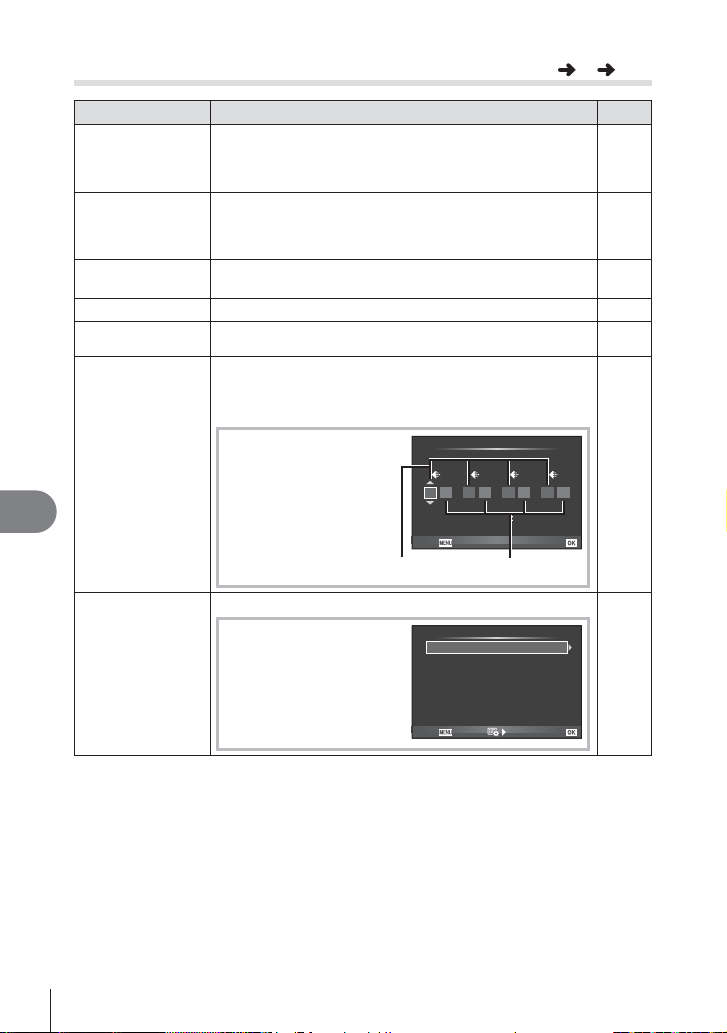
X K/Kleur/WB
Optie Beschrijving
WB Stel de witbalans in. Dit is hetzelfde als de live controle
All >
W Keep Warm
Color
#+WB
Kleurruimte U kunt selecteren hoe kleuren door de monitor of printer
K Set
9
De camera-instelling aanpassen
instelling. U kunt de witbalans ook voor elke modus
fijn afstellen. U kunt ook fijn afstellingen uitvoeren met
witbalanscorrectie op het super bedieningspaneel (Blz. 66).
[All Set]: Gebruik dezelfde witbalanscorrectie in alle modi
behalve [CWB].
[All Reset]: Stel de witbalanscorrectie in op 0 voor alle modi
behalve [CWB].
Selecteer [Off] om “warme“ kleuren te elimineren uit foto's
die bij gloeilamplicht werden genomen.
Pas de witbalans aan voor gebruik met een flitser.
worden weergegeven.
De opnamemodus voor JPEG foto's kan worden
geselecteerd uit vier combinaties van beeldgrootte en
compressiefactor. De camera biedt keuze uit drie formaten
en vier compressiefactoren voor elke combinatie.
1) Gebruik HI om een
combinatie ([K1] –
[K4]) te kiezen en
verander met FG.
1
SF
Y
2) Druk op Q.
Back
D
2
F
X
Pixel Count
CompressiefactorAantal pixels
Set
MENU c
3
4
N
W
SF
W
F
Set
X
g
34
—
—
—
—
37, 103
74
Pixel Aantal
NL
Kies het aantal pixels voor beelden in [X]- en [W]-formaat.
1) Selecteer [Xiddle] of
[Wmall] en druk op I.
Xiddle
Wmall
Pixel Count
3200×2400
1280×960
2) Kies een aantal pixels
en druk op Q.
Back
Set
37, 103
Page 75

Y Record
MENU c
Optie Beschrijving
Bestandsnaam [Auto]: Zelfs als u een nieuw kaartje plaatst, worden de
bestandsnummers van het vorige kaartje aangehouden.
Het nummeren van bestanden gaat voort vanaf het laatste
nummer dat werd gebruikt of vanaf het hoogste nummer dat
beschikbaar is op het kaartje.
[Reset]: Als u een nieuwe kaartje plaatst, beginnen de
mapnummers met 100 en de bestandsnaam met 0001.
Als u een kaartje plaatst waarop al foto's staan, beginnen
de bestandsnummers met het nummer dat volgt op het
hoogste bestandsnummer dat al op het kaartje stond.
Bewerk
bestandsnaam
Kies hoe een naam aan beeldbestanden wordt gegeven
door het hierna grijs gemarkeerde gedeelte van de
bestandsnaam te bewerken.
sRGB: Pmdd0000.jpg Pmdd
AdobeRGB: _mdd0000.jpg mdd
dpi-Instelling De afdrukresolutie instellen. —
Copyrightinstell.* Voeg de naam van de fotograaf en de eigenaar van het
auteursrecht toe aan nieuwe foto's. Namen kunnen tot 63
tekens lang zijn.
[Copyright Info.]: Selecteer [On] om de namen van de
fotograaf en de eigenaar van het auteursrecht op te nemen
in de Exif-gegevens van nieuwe foto's.
[Artist Name]: Voer de naam van de fotograaf in.
[Copyright Name]: Voer de naam in van de eigenaar van het
auteursrecht.
1) Markeer een teken 2 en druk op Q om het
gemarkeerde teken toe te voegen aan de naam 1.
2) Herhaal stap 1 om de
naam te vervolledigen,
markeer vervolgens
[END] en druk op Q.
• Om een teken te
verwijderen, drukt u op
de knop INFO om de
cursor in het naamvak
1 te plaatsen en
markeert u het teken.
1
Copyright Name
ABCDE
!”#$%&()*+, - . /
01234567’89: ; <=>?
@
ABCDE FGH I JKLMNO
PQRST UVWXYZ
abcdef gh i j k lmn
opqr s t uvwxyz
Cancel
2
[]_
{}
05/63
Delete
END
Set
Na selectie drukt u op
de knop INFO om de
cursor opnieuw in het
vak 2 te plaatsen en
drukt u op [Delete].
Y
g
—
—
9
De camera-instelling aanpassen
—
* OLYMPUS kan niet aansprakelijk worden gesteld voor schade ten gevolge van geschillen
over het gebruik van [Copyright Settings]. Gebruik deze functie op uw eigen risico.
NL
75
Page 76

Z Movie
MENU c
Optie Beschrijving
Movie R
Wind
Kies [Off] om videobeelden zonder geluid op te nemen.
Vermindert het geluid van de wind tijdens de opname.
ruisonderdrukking
Opnamevolume Pas de gevoeligheid van de microfoon aan passend bij de
afstand tot uw onderwerp.
Z
g
—
—
—
b K Utility
Optie Beschrijving
Pixel-Mapping Met de functie pixel-mapping kan de camera het
Belichtingsafst. Pas de optimale belichting afzonderlijk aan voor elke
Niveau aanp. Pas de hoek van de virtuele horizon aan.
9
De camera-instelling aanpassen
Touchscreen
instellingen
Eye-Fi* Schakel het uploaden in of uit wanneer een Eye-Fi-kaartje
m/ft Wanneer [AF Mode] (Blz. 39) is ingesteld op [MF], kunt u
EVF-aanpassing Pas de helderheid en de
beeldopneemelement en de beeldbewerkingsfuncties
controleren en bijstellen.
meetmethode.
• Dit beperkt het aantal opties voor de belichtingscorrectie
in de geselecteerde richting.
• De effecten zijn niet zichtbaar op de monitor. Voor
normale aanpassingen aan de belichting gebruikt u de
belichtingscorrectie (Blz. 29).
[Reset]: Herstel de fabrieksinstellingen voor de
standaardhoek.
[Adjust]: Stel de virtuele horizon in op de huidige hoek van
de camera.
• Om de virtuele horizon te zien, selecteer [On] voor een
[G/Info Settings] (Blz. 72) > [LV-Info] Gauge-niveau
en druk dan op de knop INFO tot de virtuele horizon
verschijnt op het opnamescherm.
Activeer het touchscreen. Kies [Off] om het touchscreen uit
te schakelen.
wordt gebruikt.
meters of voet kiezen als lengtemaat voor weergave op de
monitor.
kleurtemperatuur van de
elektronische zoeker aan.
Kleurtemperatuur wordt
toegepast op de zoeker.
Gebruik HI om de
kleurtemperatuur (j) of de
helderheid (k) te selecteren
Back
en gebruik FG om een
waarde te kiezen tussen [+7]
en [–7].
De helderheid wordt automatisch ingesteld wanneer [EVF
Auto Luminance] op [On] is ingesteld.
MENU c
EVF Adjust
b
g
100
—
—
—
102
—
k
-
5j+2
—
Set
76
NL
Page 77
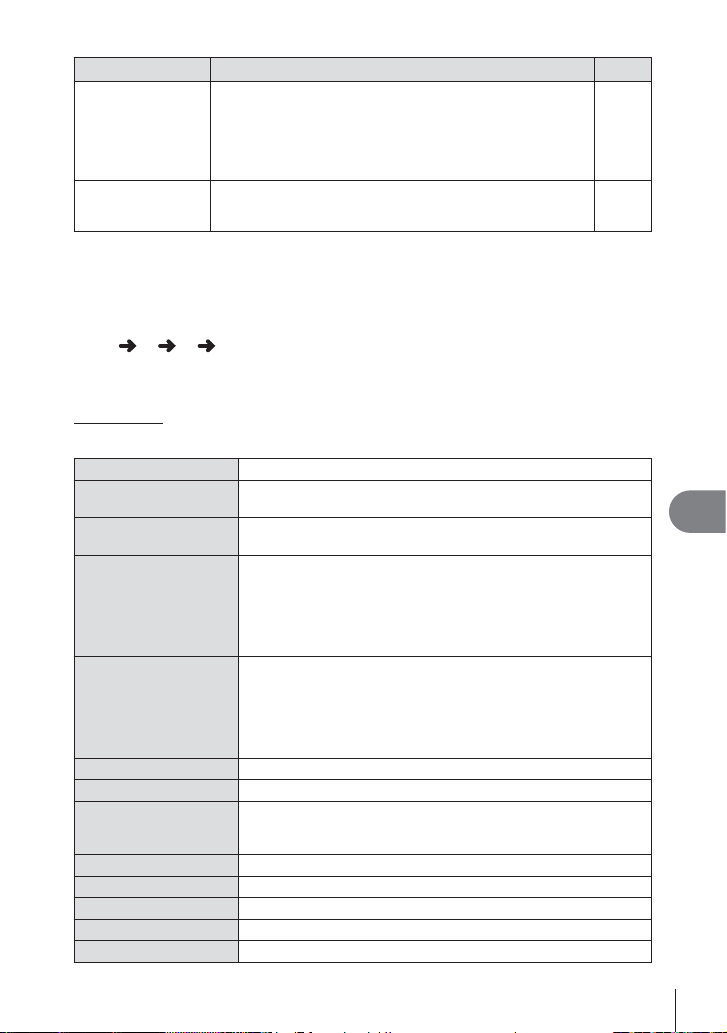
Optie Beschrijving
EVF auto
schakelen
Tijdens belichten "Stelt in of het beeld nog steeds gestabiliseerd moet worden.
* Gebruik overeenkomstig de lokale voorschriften. In een vliegtuig en op andere plaatsen
waar het gebruik van draadloze apparaten verboden is, dient u het Eye-Fi-kaartje uit de
camera te verwijderen of [Off] te selecteren voor [Eye-Fi].
De camera ondersteunt de “eindeloze“ Eye-Fi-stand niet.
Stelt in of de EVF automatisch ingeschakeld moet worden.
Als [Off] is geselecteerd, zal de zoeker niet worden
ingeschakeld wanneer u uw oog tegen de zoeker houdt.
Druk op de knop u om de weergave te kiezen. U kunt
dit menu ook weergeven door de knop u ingedrukt te
houden.
Ingesteld op [On] wordt een afbeelding gestabiliseerd
tijdens het fotograferen. Het beeld is stabieler.
g
—
33, 50
Knopfuncties
MENU c S [Button Function]
Zie de onderstaande tabel voor de functies die toegewezen kunnen worden. De beschikbare
opties zijn afhankelijk van de specifieke knop.
Knopfuncties
[U Function]/[V Function]/[R Function]/[I Function]/[G Function]
AEL Druk op de knop om de belichting te vergrendelen.
Preview Het diafragma wordt verlaagd naar de geselecteerde waarde
k
P Home
Digitale tele-converter De digitale-teleconverter wordt gebruikt om in te zoomen voorbij
Voorzetlens Stelt de bevestigde voorzetlens in.
ND-filterinstelling Past het ND-filter aan.
Zoom Framing Assist Druk de knop in tijdens het zoomen om iets uit te zoomen. Houd
Uit Er is geen functie toegekend aan de knop.
IS Mode Pas de instellingen voor de beeldstabilisatie aan.
Fotomodus Stel de afwerking en de creatieve filter voor een beeld in.
SCN U kunt het scèneprogr. wijzigen.
ART U kunt het creatieve filter wijzigen.
terwijl de knop wordt ingedrukt.
De camera meet de witbalans wanneer de ontspanknop volledig
wordt ingedrukt terwijl u op de knop drukt (Blz. 35).
Door op de knop te drukken, wordt de positie van het AF-doel
geselecteerd die is opgeslagen met [P Set Home] (Blz. 68).
De home-positie van het AF-doel wordt aangeduid met een
p-icoon. Druk nogmaals op de knop om naar de AF-doelmodus
terug te keren. Als de camera wordt uitgeschakeld terwijl de
home-positie geselecteerd is, wordt de home-positie gereset.
de huidige zoomfactor. De camera slaat de middelste uitsnede
op. De zoom wordt met ongeveer 2× vergroot. Druk op de knop
om digitaal zoomen in of uit te schakelen. Als u een andere
functie aan de knop toewijst, annuleert dit de instelling voor
digitale-teleconverter.
de knop ingedrukt om de frame ondersteuning uit te schakelen
nadat u de knop hebt losgelaten.
9
De camera-instelling aanpassen
NL
77
Page 78
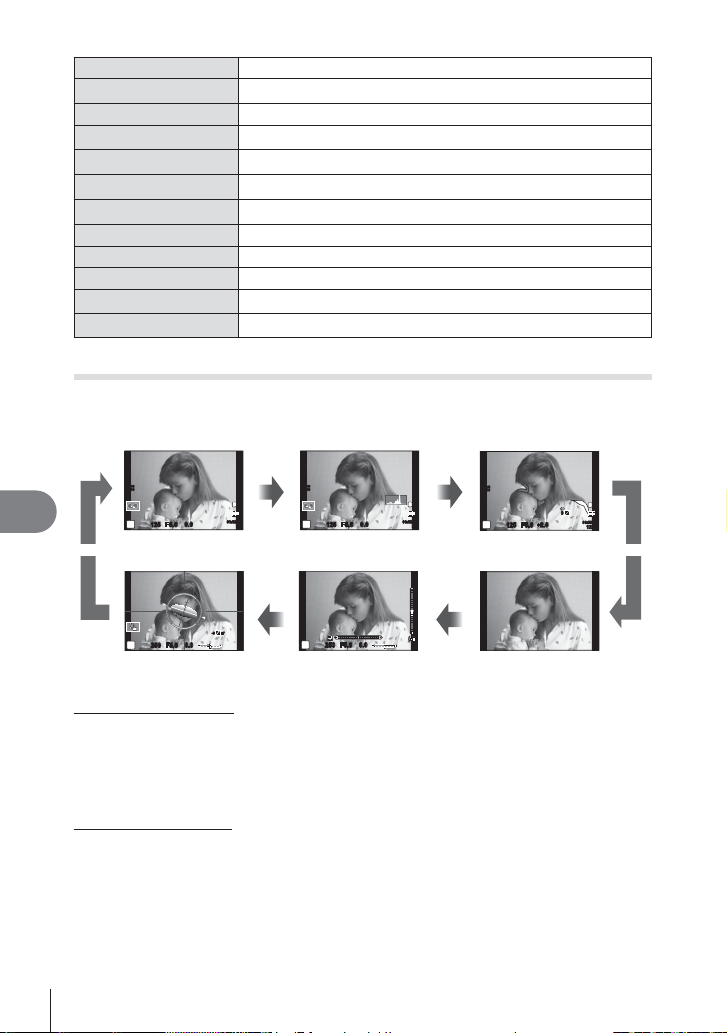
WB Pas de witbalans aan.
j/Y
Kies een optie voor repeterende opnamen of zelfontspanner.
Ratio Pas de breedte-hoogteverhouding aan.
K Resolutie
n Resolutie
#
w
Pas de resolutie voor foto's aan.
Pas de resolutie voor films aan.
Kies een flitsmodus.
Pas het uitgangsvermogen van de flits aan.
Metering Pas de belichtingsmethode aan.
AF-modus Pas de AF-methode aan.
ISO De ISO-gevoeligheid instellen.
I Face priority
R REC
Pas de gezichtsprioriteit aan.
Druk op de knop om een film op te nemen.
Kiezen welke informatie op het fotodisplay wordt getoond
De optie [G/Info Settings] in het aangepaste menu (Blz. 72) kan worden gebruikt om te
kiezen welke informatie tijdens het opnemen op het scherm wordt weergegeven. Druk
op de knop INFO om als volgt door het opnamescherm te bladeren:
01:02:0301:02:03
INFO
ISO
L
N
HD
3838
200
0.00.0
P
F5.6
125125
Histogramweergave
ISO
200
9
De camera-instelling aanpassen
Informatiedisplay aan
INFO INFO
0.00.0
P
F5.6
125125
01:02:0301:02:03
INFO
ISO
L
N
HD
3838
200
P
125125 F5.6
Licht&donker
weergave
+
2.0+2.0
L
N
00
HD
01:02:0301:02:03
12341234
INFO
+7+7-3-3
0.00.0
P
250250 F5.6
Gauge-niveau 2
weergave
0.00.0
P
250250 F5.6
Gauge-niveau 1
INFO
Alleen beeld
Gauge-niveau weergave
De stand van de camera aangeven. De stand voor “kantelen“ wordt aangegeven op de
verticale balk en de stand voor 'horizon' wordt aangegeven op de horizontale balk. Gebruik
de indicatie op de waterpas als richtlijn.
Als het gauge-niveau niet de juiste stand aangeeft, kalibreert u de hoek van het gaugeniveau. g [Belichtingsafst.] (Blz. 68)
Licht&donker weergave
Delen boven de bovengrens voor de helderheid van het beeld worden rood weergegeven,
delen onder de ondergrens blauw. g [Histograminstelling] (Blz. 68)
78
NL
Page 79
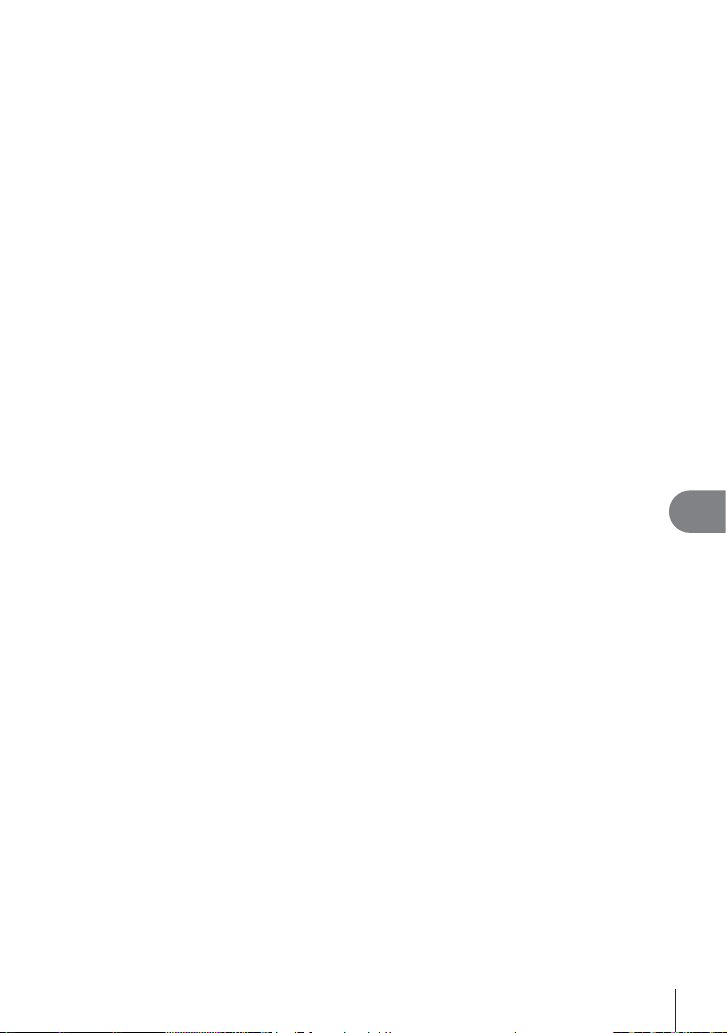
9
De camera-instelling aanpassen
79
NL
Page 80

De camera op een ander apparaat
10
aansluiten
Camerabeelden weergeven op een televisie
Gebruik de AV-kabel (afzonderlijk verkocht) om opgenomen beelden op uw televisie
weer te geven. U kunt beelden in high-definition weergeven op een HD-televisie door
deze aan te sluiten op de camera met de HDMI-kabel (afzonderlijk verkocht).
AV-kabel (apart verkocht: CB-AVC3)
Multiconnector
(Aansluiten op de video-ingang (geel) en de
audio-ingang (wit) van de televisie.)
HDMI-kabel
(Aansluiten op de HDMIconnector op de televisie.)
HDMI-microconnector
(type D)
10
Gebruik de kabel om de camera op de tv aan te sluiten.
1
De camera op een ander apparaat aansluiten
80
• Pas de instellingen op de tv aan voordat u de camera aansluit.
• Kies de videomodus van de camera voordat u de camera via een AV-kabel aansluit.
g [Video Out] (Blz. 71)
Kies het invoerkanaal van de tv.
2
• De monitor van de camera wordt uitgeschakeld wanneer de kabel is aangesloten.
• Druk op de knop q als u de verbinding via een AV-kabel uitvoert.
# Let op
• Voor meer details over het wijzigen van de ingangsbron van de televisie raadpleegt u de
handleiding van de televisie.
• Afhankelijk van de instellingen van uw televisie kunnen de weergegeven beelden en de
informatie uitgesneden zijn.
• Als de camera met zowel een A/V- als HDMI-kabel is aangesloten, wordt voorrang
gegeven aan HDMI.
• Als de camera via een HDMI-kabel is aangesloten, kunt u het digitale videosignaaltype
selecteren. Kies een formaat dat overeenkomt met het ingangsformaat dat op de televisie
werd geselecteerd.
1080i Er wordt voorrang gegeven aan 1080i HDMI-uitvoer.
720p Er wordt voorrang gegeven aan 720p HDMI-uitvoer.
480p/576p
NL
480p/576p HDMI-uitvoer. 576p wordt gebruikt wanneer [PAL]
geselecteerd is voor [Video Out]
(Blz. 71)
.
Page 81

De afstandsbediening van de tv gebruiken
De camera kan worden bediend met een afstandsbediening van een tv wanneer deze
is aangesloten op een tv die HDMI-controle ondersteunt.
Selecteer [HDMI] in c Aangepast menu tab T.
1
Selecteer [HDMI Control] en kies [On].
2
Bedien de camera met de afstandsbediening van de tv.
3
• U kunt de camera bedienen door de bedieningsaanwijzingen te volgen die worden
weergegeven op de tv.
• Tijdens de enkelbeeldweergave kunt u de informatieweergave weergeven of
verbergen door op de “Rode“ knop te drukken, en kunt u de indexweergave
weergeven of verbergen door op de “Groene“ knop te drukken.
• Sommige televisies ondersteunen niet alle functies.
• U kunt geen foto's of films opnemen als de HDMI-kabel aangesloten is.
• Sluit de camera niet aan op andere HDMI-uitvoerapparaten. Hierdoor zou de camera
beschadigd raken.
• HDMI-uitvoer is niet mogelijk als de camera via USB verbonden is met een computer
of een printer.
10
De camera op een ander apparaat aansluiten
NL
81
Page 82

Beelden printen
Direct afdrukken (PictBridge)
Sluit u de camera met het USB-kabeltje aan op een voor PictBridge geschikte printer,
dan kunt u de opgeslagen beelden rechtstreeks printen.
De camera aansluiten
Kleiner
contact
# Let op
• Gebruik een volledig opgeladen batterij als u afdrukken wenst te maken.
• RAW-beelden en films kunnen niet worden geprint.
10
De camera op een ander apparaat aansluiten
Eenvoudig printen
Selecteer met HI de te printen foto's om deze op de camera weer te
1
geven.
Sluit de camera met de meegeleverde
2
USB-kabel aan op de printer.
• Als het scherm voor eenvoudig afdrukken niet wordt
weergegeven, kies dan [Auto] voor de USB-modus
in het aangepaste menu T van de camera voordat
opnieuw verbinding wordt gemaakt met de PC.
Druk op I.
3
• Het instelmenu voor het selecteren van de foto verschijnt als het printen is voltooid.
Om een andere foto te printen, selecteert u met HI de gewenste foto en drukt u
op Q.
• Om af te sluiten, koppelt u het USB-kabeltje los van de camera terwijl het instelmenu
voor selecteren van de foto wordt weergegeven.
Multiconnector
USB-kabel
Easy Print Start
Custom Print
USB-poort
82
NL
Page 83

Printen volgens de specificatie van de klant
Sluit de camera met de meegeleverde USB-kabel aan op de printer en
1
schakel de camera in.
• Als de camera wordt ingeschakeld, moet een
dialoogvenster op de monitor verschijnen om een host
te kiezen. Als dit niet het geval is, selecteert u [Auto]
voor [USB Mode] (Blz. 68) in de aangepaste menu's van
de camera.
Gebruik FG om [Custom Print] te selecteren.
2
• [Do Not Remove USB Cable] verschijnt, gevolgd door
een dialoogvenster om de printfunctie te selecteren.
• Als het scherm na een paar minuten niet verschijnt, koppelt u de USB-kabel los start
u opnieuw vanaf stap 1.
Volg de bedieningsinstructies voor het instellen van een afdrukoptie.
3
Printfunctie selecteren
Selecteer de manier van printen (printfunctie). De beschikbare printfuncties staan
hieronder vermeld.
Print De geselecteerde foto's worden geprint.
Alles
afdrukken
Multi-Afdruk
Index alles Print een index van alle beelden die op het kaartje zijn opgeslagen.
Afdrukbestelling
De eigenschappen van het printpapier instellen
Deze instelling varieert afhankelijk van het type printer. Als alleen de STANDAARDinstelling van de printer beschikbaar is, kunt u de instelling niet wijzigen.
Grootte Stelt het papierformaat in dat de printer ondersteunt.
Zonder rand
Pics/sheet
Alle foto's die opgeslagen zijn op het kaartje worden geprint. Elke
foto wordt één keer geprint.
Print meerdere kopieën van dezelfde foto als afzonderlijke beelden
op een enkel blad.
Print overeenkomstig de printreservering die u gemaakt heeft.
Als er geen foto met printreservering bestaat, is deze functie niet
beschikbaar.
Selecteert of de foto op een volledige pagina wordt geprint of binnen
een blanco kader.
Selecteert het aantal beelden per blad. Dit verschijnt als u de functie
[Multi Print] hebt geselecteerd.
USB
Storage
MTP
Easy Print
Custom Print
Set
10
De camera op een ander apparaat aansluiten
NL
83
Page 84
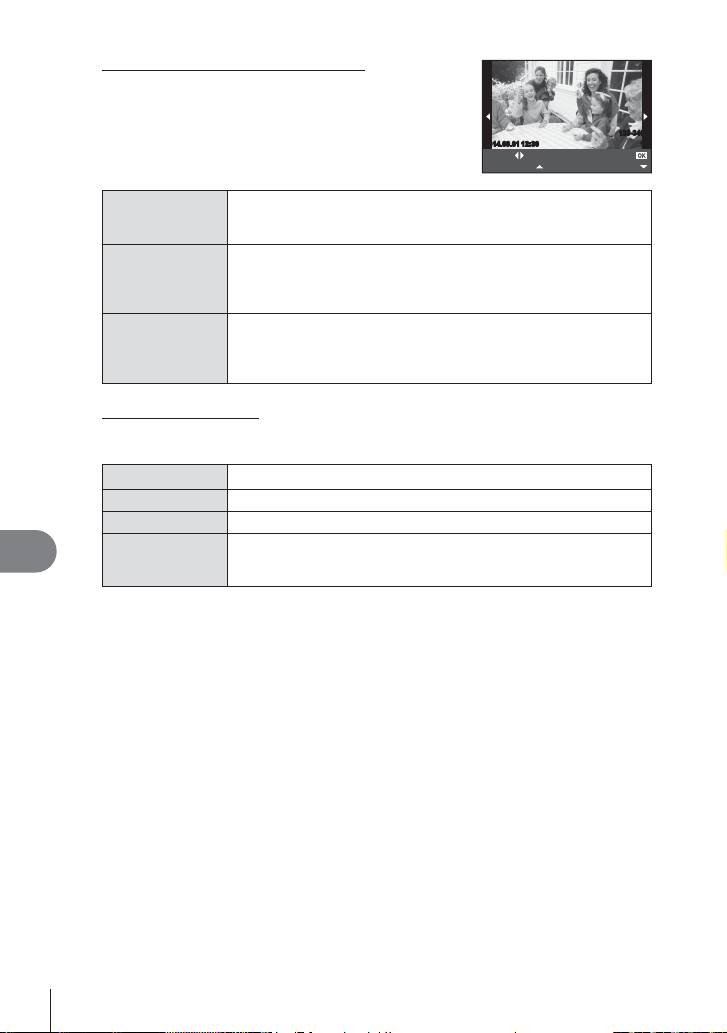
De beelden die u wilt printen selecteren
Selecteer de beelden die u wilt printen. De geselecteerde
foto's kunnen later worden geprint (reservering van
een enkel beeld) of het beeld dat u geopend hebt kan
rechtstreeks worden geprint.
Print de foto die nu wordt weergegeven. Als er een foto met een
Print (f)
Single Print (t)
More (u)
Printgegevens instellen
Selecteert of u printgegevens zoals de datum en het tijdstip of de bestandsnaam op de
foto wilt afdrukken.
<×
Datum Print de datum en het tijdstip die bij de foto zijn opgeslagen.
Bestandsnaam Print de bestandsnaam die bij het beeld is opgeslagen.
10
P
De camera op een ander apparaat aansluiten
Als u de foto's die u wilt printen en de printgegevens hebt ingesteld,
4
[Single Print]-reservering bestaat, zal alleen deze gereserveerde
foto worden geprint.
Maakt een printreservering voor de foto die nu wordt
weergegeven. Als u na het maken van een [Single Print]reservering deze printreservering ook op andere foto's wilt
toepassen, selecteert u met HI de gewenste foto's.
Voor het instellen van het aantal prints en andere eigenschappen
van de nu weergegeven foto, en of u deze wilt printen of niet.
Hoe u dat doet, leest u in “Printgegevens instellen“ in de volgende
paragraaf.
Voor het instellen van het aantal prints.
Snijdt het beeld uit voor het afdrukken. Stel de grootte van de
uitsnede in met de bedieningsring of de subregelaar en stel de
positie van de uitsnede in met FGHI.
selecteert u [Print] en drukt u op Q.
• Om te stoppen en het printen te annuleren, drukt u op Q. Om het printen te
hervatten, selecteert u [Continue].
Printen annuleren
Om het printen te annuleren, markeert u [Cancel] en drukt u op Q. Houd er rekening mee
dat wijzigingen aan de printopdracht verloren gaan; om het printen te annuleren en terug te
keren naar de vorige stap, waar u wijzigingen kunt aanbrengen in de huidige printopdracht,
drukt u op MENU.
2014.09.01 12:30 15
Select Print
Single Print More
123-3456
84
NL
Page 85
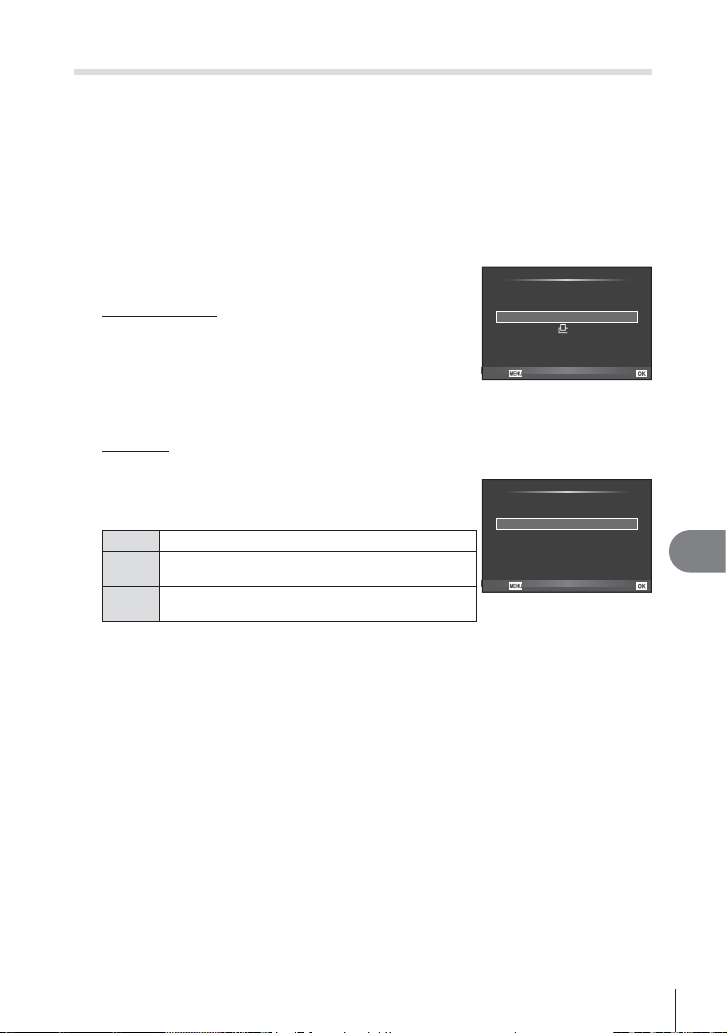
Printreservering (DPOF)
U kunt digitale “printorders“ opslaan op het geheugenkaartje die aangeven welke
foto's moeten worden afgedrukt en in welke oplage. U kunt dan de foto's printen in
een printshop die DPOF ondersteunt of u kunt de foto's zelf printen door de camera
rechtstreeks op een DPOF-printer aan te sluiten. Om een printorder aan te maken is
een geheugenkaartje vereist.
Een printorder aanmaken
Druk op Q tijdens het afspelen en selecteer
1
[<].
Selecteer [<] of [U] en druk op Q.
2
Individuele foto's
Druk op HI om het beeld te selecteren waarvoor u een
printreservering wilt instellen en druk op FG om het
aantal prints in te stellen.
• Om een printreservering voor meerdere foto's in te
stellen, herhaalt u deze stap. Druk op Q wanneer alle
gewenste foto's geselecteerd zijn.
Alle foto's
Selecteer [U] en druk op Q.
Selecteer de gewenste datum- en tijdweergave
3
en druk op Q.
No De foto's worden zonder datum en tijd geprint.
De foto's worden geprint met de datum van
Datum
fotograferen.
De foto's worden geprint met het tijdstip van
Tijd
fotograferen.
• Als tegelijkertijd meerdere foto's worden afgedrukt, kunnen de instellingen niet apart
worden gewijzigd voor elke foto.
Selecteer [Set] en druk op Q.
4
Print Order
<
ALL
Back
X
No
Date
Time
Back Set
Set
# Let op
• De camera kan niet worden gebruikt om printorders te wijzigen die met andere apparaten
zijn aangemaakt. Als u een nieuw printorder aanmaakt, wist u eventuele bestaande
printorders die aangemaakt zijn met andere apparaten.
• Een printorder kan geen RAW-beelden of -videobeelden bevatten.
10
De camera op een ander apparaat aansluiten
NL
85
Page 86

Alle of geselecteerde foto's uit de printorder verwijderen
U kunt alle printreserveringsgegevens annuleren of alleen de gegevens voor
geselecteerde foto's.
Druk op Q tijdens het afspelen en selecteer [<].
1
Selecteer [<] en druk op Q.
2
• Om alle foto's uit de afdrukbestelling te verwijderen, selecteert u [Reset] en drukt u
op Q. Om af te sluiten zonder alle foto's te verwijderen, selecteert u [Keep] en drukt
u op Q.
Druk op HI om beelden te selecteren die u uit het printorder wilt
3
verwijderen.
• Gebruik G om het aantal prints in te stellen op 0. Druk op Q zodra u alle gewenste
foto's uit de printorder hebt verwijderd.
Selecteer de gewenste datum- en tijdweergave en druk op Q.
4
• Deze instelling wordt op alle beelden met printreserveringsgegevens toegepast.
Selecteer [Set] en druk op Q.
5
10
De camera op een ander apparaat aansluiten
86
NL
Page 87
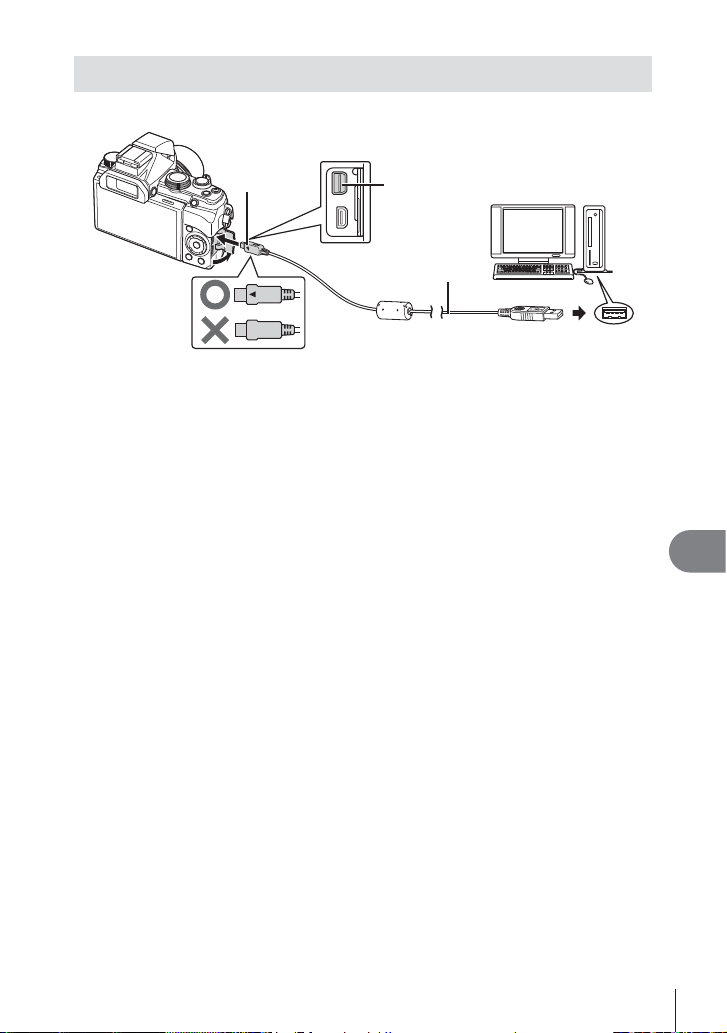
Camera aansluiten op een computer
De camera aansluiten
Kleiner
contact
# Let op
• Wanneer de camera via USB aangesloten is op een ander apparaat, verschijnt een
bericht om een verbindingstype te kiezen. Selecteer [Storage].
• Als niets wordt weergegeven op het scherm van de camera nadat de camera met de
computer werd verbonden, kan de batterij leeg zijn. Gebruik een volledig opgeladen
batterij.
• Als de camera u niet vraagt om een verbindingstype te kiezen, moet u de camera
opnieuw aansluiten nadat u [Auto] hebt gekozen voor [USB Mode] in het aangepaste
menu T (Blz. 68).
Multiconnector
USB-kabel
USB-poort
10
De camera op een ander apparaat aansluiten
NL
87
Page 88
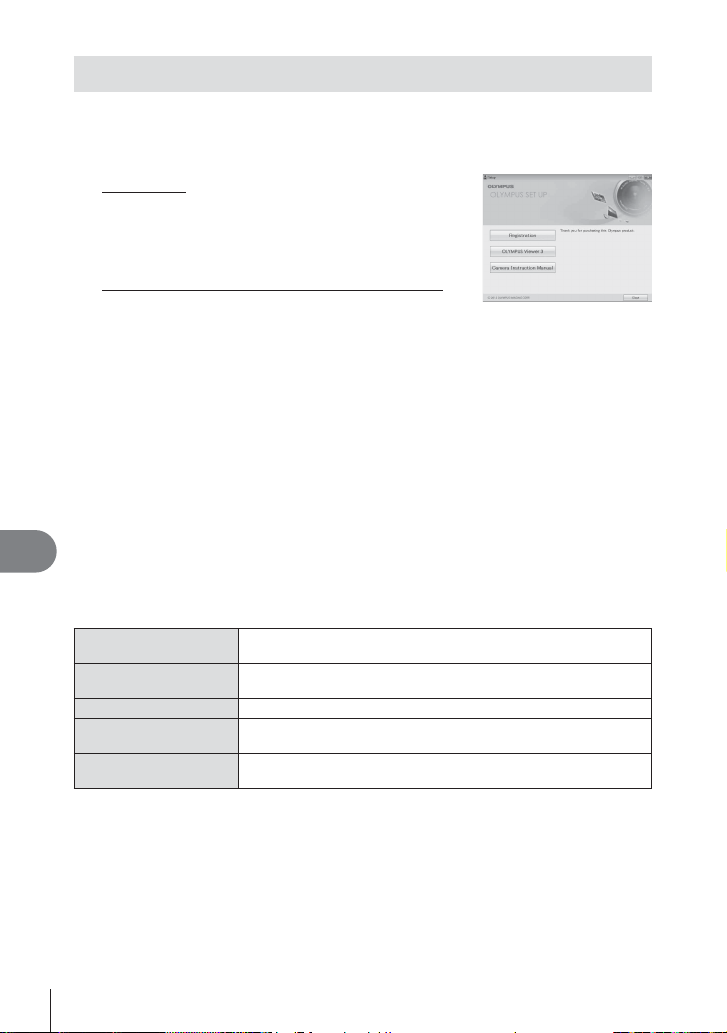
Software installeren
Windows
Plaats de meegeleverde cd in een cd-rom-station.
1
Windows XP
• Er verschijnt een “Setup“-dialoogvenster.
• Microsoft ondersteunt XP niet langer. Voortgezet
gebruik kan de beveiliging van uw computer in gevaar
brengen; gebruik het op eigen risico.
Windows Vista/Windows 7/Windows 8/Windows 8.1
• Er verschijnt een Autorun-dialoogvenster. Klik op
“OLYMPUS Setup“ om het “Setup“-dialoogvenster
weer te geven.
# Let op
• Als het dialoogvenster “Setup“ niet wordt weergegeven, selecteert u “My Computer“
(Windows XP) of “Computer“ (Windows Vista/Windows 7) uit het startmenu.
Dubbelklik op het pictogram CD-ROM (OLYMPUS Setup) om het venster “OLYMPUS
Setup“ te openen, en dubbelklik vervolgens op “LAUNCHER.EXE“.
• Als een dialoogvenster “User Account Control“ verschijnt, klikt u op “Ja“ of “Verder“.
Volg de instructies op het scherm van uw computer.
2
Registreer uw Olympus-product.
3
• Klik op de knop “Registration“ en volg de instructies op het scherm.
10
De camera op een ander apparaat aansluiten
Installeer OLYMPUS Viewer 3.
4
• Controleer de systeemvereisten voor u met de installatie begint.
• Klik op de knop “OLYMPUS Viewer 3“ en volg de instructies op het scherm om de
software te installeren.
Besturingssysteem
Processor
RAM-geheugen 1 GB of meer (2 GB of meer aanbevolen)
Vrije ruimte op de
harde schijf
Monitorinstellingen
• Zie online-help voor informatie over het gebruik van de software.
Windows XP SP3 /Windows Vista SP2 /
Windows 7 SP1 /Windows 8 /Windows 8.1
Pentium 4 1,3 GHz of beter
(Core 2 Duo 2.13 GHz of beter is vereist voor filmpjes)
3 GB of meer
1024 × 768 pixels of meer
Minimum 65.536 kleuren (16.770.000 kleuren aanbevolen)
88
NL
Page 89

Macintosh
Plaats de meegeleverde cd in een cd-rom-station.
1
• De inhoud van de schijf moet automatisch worden
weergegeven in de Finder. Als dit niet het geval is,
dubbelklikt u op het cd-pictogram op het bureaublad.
• Dubbelklik op het pictogram “Setup“ om het
dialoogvenster “Setup“ weer te geven.
Installeer OLYMPUS Viewer 3.
2
• Controleer de systeemvereisten voor u met de
installatie begint.
• Klik op de knop “OLYMPUS Viewer 3“ en volg de
instructies op het scherm om de software te installeren.
Besturingssysteem Mac OS X v10.5–v10.9
Processor
RAM-geheugen 1 GB of meer (2 GB of meer aanbevolen)
Vrije ruimte op de
harde schijf
Monitorinstellingen
• Andere talen kunnen worden geselecteerd in het taalkeuzevak. Voor meer informatie over
het gebruik van de software, raadpleegt u de online-help.
Intel Core Solo/Duo 1,5 GHz of beter
(Core 2 Duo 2.13 GHz of beter is vereist voor filmpjes)
3 GB of meer
1024 × 768 pixels of meer
Minimaal 32.000 kleuren (16.770.000 kleuren aanbevolen)
10
De camera op een ander apparaat aansluiten
NL
89
Page 90
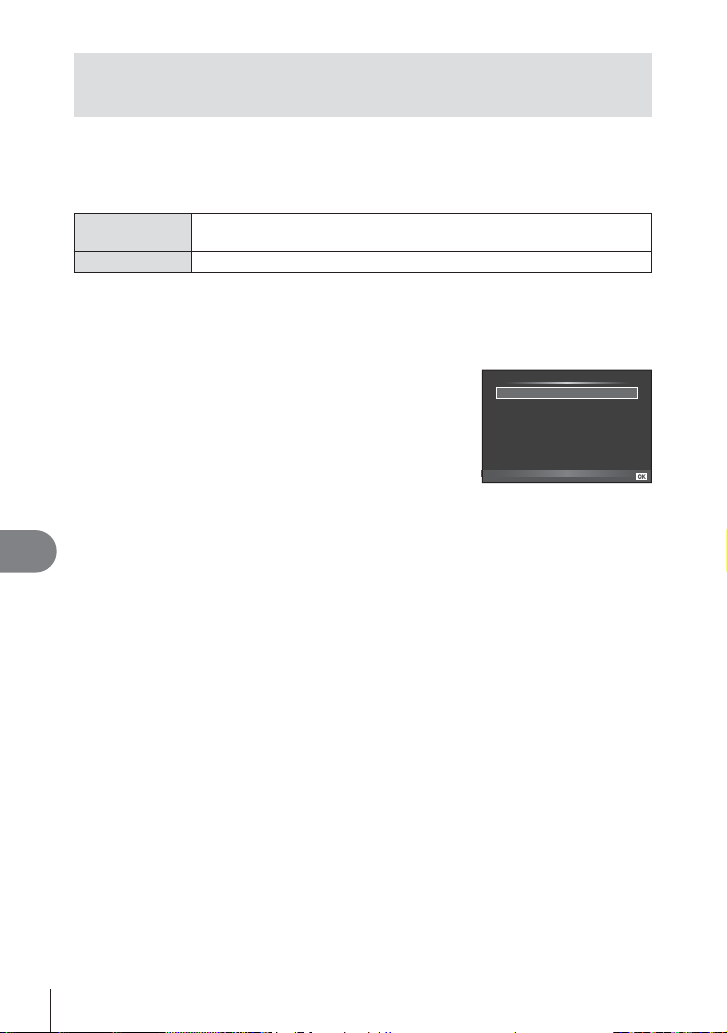
Foto's naar een computer kopiëren zonder OLYMPUS Viewer 3
Uw camera voldoet aan de normen voor USB Mass Storage Class. U kunt beelden
overbrengen naar een computer door de camera met het meegeleverde USB-kabeltje
op een computer aan te sluiten. De volgende besturingssystemen ondersteunen de
USB-aansluiting:
Windows
Macintosh Mac OS X v10.5-v10.9
Schakel de camera uit en sluit deze aan op de computer.
1
• De plaats van de USB-poort is afhankelijk van het soort computer. Voor details
raadpleegt u de handleiding van de computer.
Schakel de camera in.
2
• Het scherm voor het selecteren van de USB-verbinding
wordt weergegeven.
Druk op FG om [Storage] te selecteren. Druk
3
op Q.
De computer herkent de camera als een nieuw apparaat.
4
10
# Let op
• Als u Windows Vista/Windows 7/Windows 8/Windows 8.1 gebruikt op uw computer,
De camera op een ander apparaat aansluiten
selecteert u [MTP] in stap 3 om Windows Photo Gallery te gebruiken.
• In de volgende werkomgevingen is gegevensoverdracht niet gegarandeerd, ook niet als
de computer is uitgerust met een USB-poort.
Computers met nieuw geïnstalleerde USB-poort met uitbreidingskaartje, enzovoort.
Computers zonder een af fabriek geïnstalleerd besturingssysteem en zelfgebouwde
computers.
• De bedieningselementen van de camera kunnen niet worden gebruikt terwijl de camera
verbonden is met een computer.
• Als het dialoogvenster uit stap 2 niet wordt weergegeven wanneer de camera is
aangesloten, selecteert u [Auto] voor [USB Mode] (Blz. 68) in de aangepaste menu's van de
camera.
Windows XP SP3/Windows Vista SP2/Windows 7 SP1/
Windows 8/Windows 8.1
USB
Storage
MTP
Easy Print
Custom Print
Set
90
NL
Page 91

10
De camera op een ander apparaat aansluiten
91
NL
Page 92

Afzonderlijk verkochte accessoires
11
11
Afzonderlijk verkochte accessoires gebruiken
gebruiken
Oogkapje
U kunt dit door een groter oogkapje (EP-11) vervangen. Verwijderen
Een externe flitser gebruiken die werd ontworpen voor gebruik met deze camera
Bij deze camera kunt u een van de afzonderlijk verkochte externe flitsers gebruiken
om een flitser te verkrijgen die aangepast is aan uw wensen. De externe flitsers
communiceren met de camera, zodat u de flitserfuncties van de camera kunt uitbreiden
met andere flitserfuncties zoals TTL-AUTO.
Monteer een voor deze camera geschikte externe flitser op de flitsschoen van de
camera. U kunt de flitser ook bevestigen op de bevestigingspunt op de camera met
behulp van de flitskabel (optioneel). Raadpleeg hiervoor ook de documentatie die
geleverd is bij de externe flitser.
Beschikbare functies bij gebruik van externe flitsers
Optionele flitser Flitsregeling GN (richtgetal) (ISO100)
FL-14
FL-36R GN36 (85 mm*) GN20 (24 mm*)
FL-50R GN50 (85 mm*) GN28 (24 mm*)
FL-300R GN20 (28 mm*)
FL-600R GN36 (85 mm*) GN20 (24 mm*)
* De brandpuntsafstand van de lens die gebruikt kan worden (berekend op basis van camera met
35 mm-film).
TTL-AUTO, AUTO, MANUAL
GN14 (28 mm*)
Flitserfotografie met draadloze afstandsbediening
U kunt een externe flitser die bestemd is voor gebruik met deze camera en beschikt
over een afstandsbedieningsstand gebruiken voor draadloze flitserfotografie.
De camera kan de flitsers in maximaal drie groepen aansturen. Raadpleeg de
handleidingen die geleverd zijn bij de externe flitsers voor meer informatie.
Zet de externe flitsers in de RC-stand en plaats ze zoals u wenst.
1
• Schakel elke flitser in, druk op de knop MODE en selecteer de RC-stand.
• Selecteer een kanaal en groep voor elke flitser.
Selecteer [On] voor [# RC Mode] in J Fotografeermenu 2 (Blz. 46).
2
• Het superbedieningspaneel schakelt over naar de RC-flitsstand.
• U kunt een weergave van het superbedieningspaneel kiezen door herhaaldelijk op de
knop INFO te drukken.
92
NL
Page 93
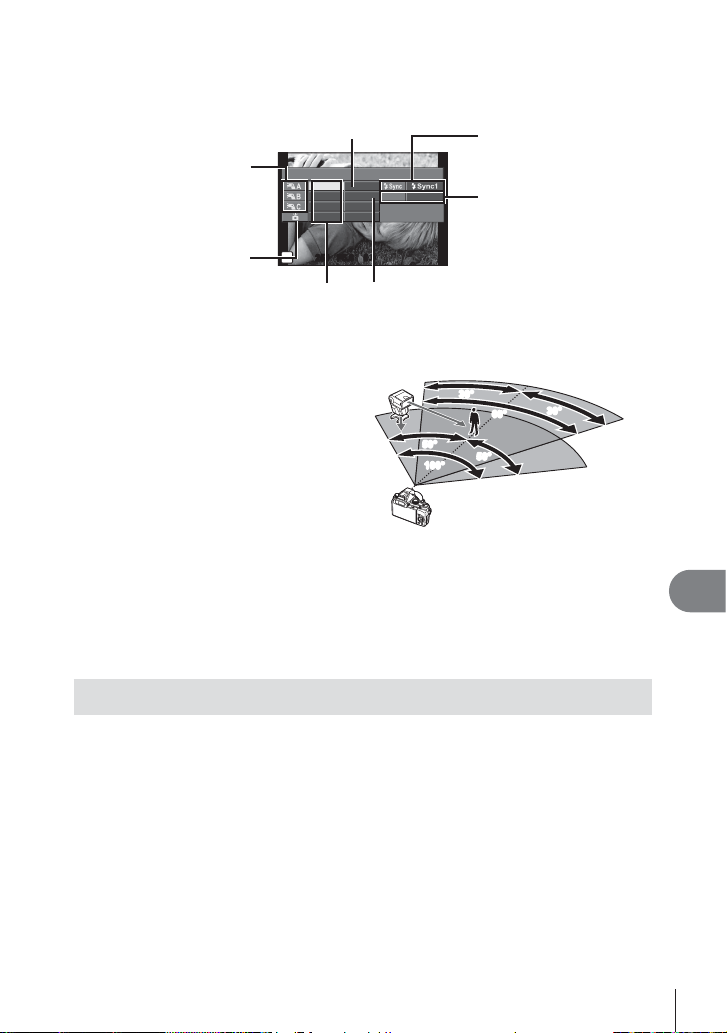
• Selecteer een flitsstand (merk op dat rode ogen onderdrukken niet beschikbaar is in
de RC-stand).
Pas de instellingen voor elke groep aan in het superbedieningspaneel.
3
Groep
• Selecteer de flitserfunctie
en pas de flitssterkte
afzonderlijk aan voor elke
groep. Voor de MANUALfunctie selecteert u de
flitssterkte.
Pas de instelling aan voor de
flitser van de camera.
A Mode
P
Flitssterkte
TTL
+5.0
M
Off
TTL +3.0
250250 F5.6
# Sync
1/8
–
1
Ch
0.0
0.0
Kanaal
• Zet het communicatiekanaal op hetzelfde kanaal
dat u op de flitser gebruikt.
3838
FlitssterkteFlitsregeling
Druk op de flitserschakelaar om de interne flitser open te klappen.
4
• Nadat u heeft gecontroleerd of de ingebouwde en externe flitsers opgeladen zijn,
maakt u een proefopname.
30°
50°
50°
100°100°
30°
50°
50°
30°
30°
60°
60°
3m
Instelbereik bij draadloos flitsen
Plaats de draadloze flitsers met de afstandsbedieningssensor gericht naar de camera.
Op de afbeelding hiernaast wordt het bereik
(bij benadering) weergegeven waarbinnen de
flitsers kunnen worden geplaatst. Het werkelijke bedieningsbereik varieert afhankelijk van
de plaatselijke omstandigheden.
# Let op
• Het is aan te bevelen één groep van maximaal drie externe flitsers te gebruiken.
• Externe flitsers kunnen niet langer dan 4 seconden worden gebruikt voor de tweede
gordijn trage synchronisatie.
• Als het onderwerp zich te dicht bij de camera bevindt, kunnen de stuurflitsen van de
ingebouwde flitser de belichting beïnvloeden (dit effect kan worden beperkt door de
intensiteit van de ingebouwde flitser te verminderen met bijvoorbeeld een diffuser).
5m
11
Afzonderlijk verkochte accessoires gebruiken
Andere externe flitsers
Neem de volgende voorzorgsmaatregelen in acht bij het bevestigen van een externe
flitser die niet werd ontworpen voor gebruik met deze camera op de flitserschoen van
de camera:
• Als u een verouderde flitser bevestigt die een stroom van meer dan 24 V doorgeeft aan
het contactpunt van de flitserschoen van de camera, zal dit de camera beschadigen.
• Als u een flitser aansluit op de camera met contactpunten die niet beantwoorden aan de
Olympus-specificaties, kan dit de camera eveneens beschadigen.
• Alleen gebruiken wanneer de camera in fotografeerstand M staat met andere
ISO-instellingen dan [AUTO].
• De flitsregeling kan alleen worden uitgevoerd door de flitser handmatig in te stellen op
de ISO-gevoeligheid en de diafragmawaarde die geselecteerd zijn met de camera. De
helderheid van de flitser kan worden geregeld door de ISO-gevoeligheid of het diafragma
aan te passen.
• Gebruik een flitser met een verlichtingshoek die geschikt is voor de lens. De verlichtingshoek
wordt meestal uitgedrukt in equivalente brandpuntsafstanden van een kleinbeeldcamera.
NL
93
Page 94

12
Als de camera niet werkt zoals verwacht of als er een foutmelding op het scherm verschijnt
en u niet zeker weet wat u moet doen, raadpleegt u de volgende informatie om het probleem
te verhelpen.
De camera werkt niet, zelfs als de
batterijen geplaatst zijn.
Er verschijnt een foutmelding.
Er wordt geen opname gemaakt als de
ontspanknop wordt ingedrukt.
12
Handige tips
Handige tips
Problemen oplossen
Batterij
• Plaats opgeladen batterijen in de juiste
richting. g “De batterij en het kaartje
plaatsen en verwijderen“ (Blz. 7)
• De prestaties van de batterij kunnen
tijdelijk lager liggen wegens de lage
temperatuur. Neem de batterijen uit de
camera en warm deze op door deze een
tijdje in uw zak te houden.
Kaart
• g “Foutmelding“ (Blz. 95)
Ontspanknop
• Sluimerstand annuleren.
Om de batterij te sparen, gaat de camera
automatisch naar de sluimerstand
en wordt de monitor uitgeschakeld
als de camera gedurende een vooraf
bepaalde tijd niet wordt gebruikt terwijl hij
ingeschakeld is. Er wordt geen opname
gemaakt in deze stand, zelfs niet als de
ontspanknop helemaal wordt ingedrukt.
Bedien de zoomknop of een andere
knop om de camera uit de sluimerstand
te halen, voordat u een foto maakt. Als
er nog 5 minuten niets gebeurt met de
camera, gaat deze automatisch uit. Druk
op de knop n om de camera in te
schakelen.
• Druk op de knop q om naar de stand
Fotograferen te gaan.
• Wacht tot #(flitser wordt opgeladen) niet
meer knippert voordat u foto's maakt.
• Tijdens langdurig gebruik van de camera
kan de interne temperatuur oplopen,
wat ertoe kan leiden dat de camera
automatisch wordt uitgeschakeld. Als
dit gebeurt, wacht u tot de camera
voldoende is afgekoeld.
De externe temperatuur van de camera
kan ook oplopen tijdens gebruik, dit
is echter normaal en wijst niet op een
storing.
Monitor
Onduidelijk beeld.
• Er kan zich condensatie gevormd
hebben. Schakel de camera uit en wacht
tot de camera zich aangepast heeft aan
de omgevingstemperatuur en droog is
voor u foto's neemt.
Het licht wordt in de foto gevangen.
• Als u een foto neemt in donkere
situaties, kunnen er weerkaatsingen van
de flitser zichtbaar zijn op het stof in de
lucht.
Functie Datum en tijd
De instellingen voor datum
en tijd keren terug naar de
standaardinstelling.
• Als de batterijen gedurende ongeveer
*1
3 dagen
uit de camera worden
gehaald, keren de instellingen voor
de datum en de tijd terug naar de
standaardinstellingen en moet u deze
informatie dus opnieuw instellen.
*1 De tijdsduur voor de instelling voor
datum en tijd terugkeert naar de
standaardinstelling, is afhankelijk van
de oplaadtoestand van de batterijen.
g “De camera inschakelen en voor
het eerst instellen“ (Blz. 8)
94
NL
Page 95
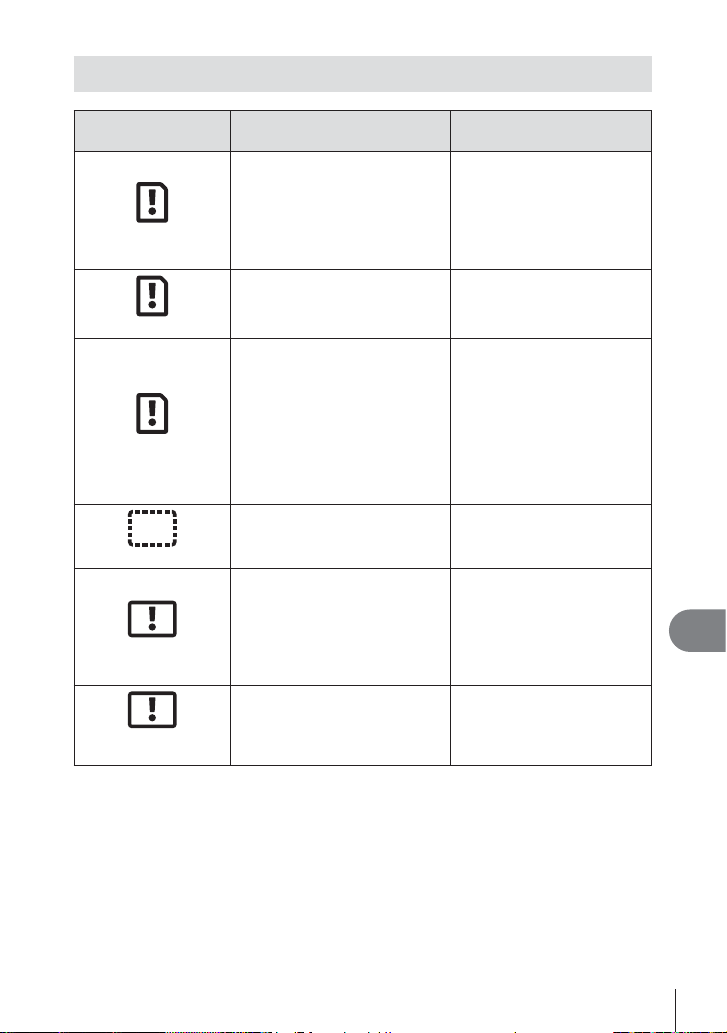
Foutmelding
Aanduiding op
monitor
Card Error
Write Protect
Card Full
No Picture
Picture Error
The Image Cannot Be
Edited
Mogelijke oorzaak Oplossing
Plaats het kaartje opnieuw.
Blijft het probleem bestaan,
Er is een probleem met het
kaartje.
Opslaan op dit kaartje is niet
toegestaan.
• Het kaartje is vol. Er
kunnen geen foto's meer
worden genomen of er
kan geen informatie, zoals
printreservering, meer worden
opgeslagen.
• Er is geen plaats op het
kaartje en printreservering of
nieuwe beelden kunnen niet
opgeslagen worden.
Er zijn geen foto's op het kaartje
opgeslagen.
Er heeft zich een probleem
met de geselecteerde foto
voorgedaan, waardoor dit beeld
met de camera niet kan worden
weergegeven. Of het beeld kan
met deze camera niet worden
weergegeven.
Foto's die met een andere
camera zijn genomen kunnen
niet met deze camera bewerkt
worden.
dan moet u het kaartje
formatteren.
Als het kaartje niet
geformatteerd kan worden,
kan dit niet gebruikt worden.
De schrijfbeveiliging van
het kaartje staat op “LOCK“.
Verschuif de schakelaar.
(
Blz. 102)
Vervang het kaartje door
een ander of wis overbodige
beelden.
Breng belangrijke beelden
over naar een computer
voordat u beelden gaat
wissen.
Het kaartje bevat geen foto's.
Foto's opslaan en weergeven.
Gebruik
beeldbewerkingssoftware
om het beeld op een PC te
bekijken.
Lukt dat niet, dan is het
beeldbestand beschadigd.
Gebruik
beeldbewerkingssoftware om
de foto te bewerken.
12
Handige tips
NL
95
Page 96
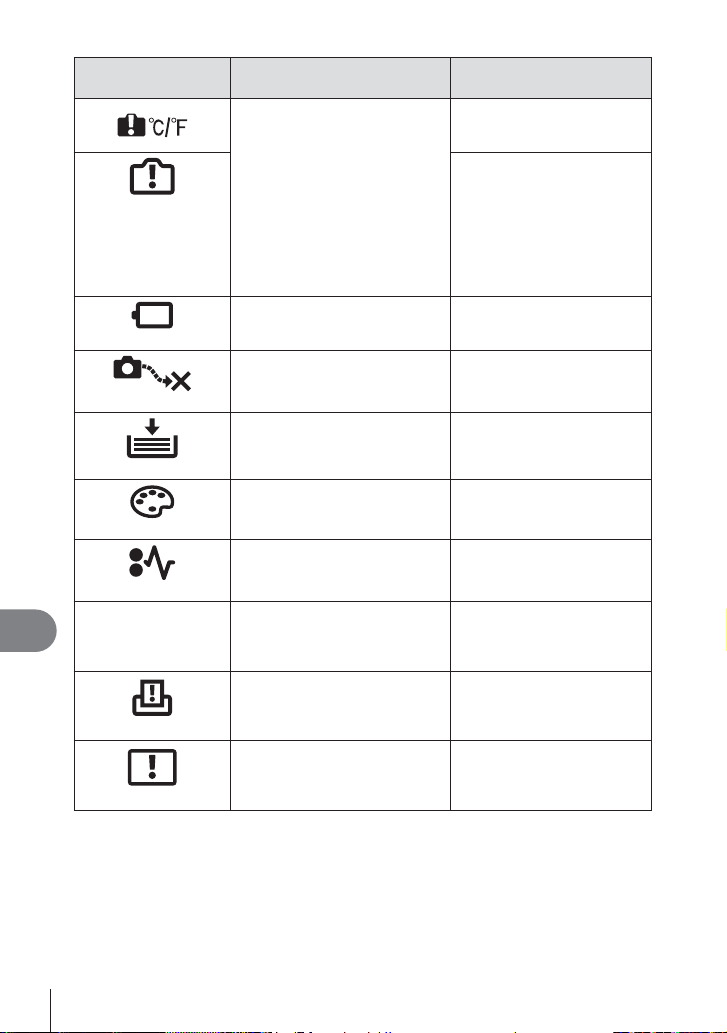
Aanduiding op
monitor
Interne cameratempe-
ratuur is te hoog.
Wacht even totdat
de camera is afge-
koeld, voordat u deze
gebruikt.
Mogelijke oorzaak Oplossing
Schakel de camera uit
en wacht tot de interne
temperatuur gedaald is.
De interne temperatuur van
de camera is toegenomen
ten gevolge van repeterende
opnamen.
Wacht even totdat de
camera automatisch wordt
uitgeschakeld. Laat de interne
temperatuur van de camera
afkoelen, voordat u de camera
weer in gebruik neemt.
12
Handige tips
Battery Empty
No Connection
No Paper
No Ink
Jammed
Inst. Veranderd
Print Error
Kan niet afdrukken
De batterij is uitgeput. Laad de batterij op.
De camera is niet op de juiste
wijze op de computer of printer
aangesloten.
De papiervoorraad van de printer
is op.
De inktvoorraad van de printer
is op.
Het papier is vastgelopen.
De papiercassette van de printer
is verwijderd of de printer werd
bediend terwijl er instellingen op
de camera ingevoerd werden.
Er heeft zich een probleem
met de printer en/of de camera
voorgedaan.
Het is mogelijk dat foto's die met
andere camera's gemaakt zijn,
niet vanuit deze camera geprint
kunnen worden.
Koppel de camera los en sluit
hem opnieuw aan.
Leg een nieuwe voorraad
papier in de printer.
Vervang de inktcassette in de
printer.
Haal het papier dat de printer
blokkeert uit de printer.
Bedien de printer niet, terwijl
u instellingen op de camera
maakt.
Schakel camera en printer
uit. Controleer de printer en
hef eventuele storingen op
voordat u weer inschakelt.
Gebruik een computer om de
foto's te printen.
96
NL
Page 97
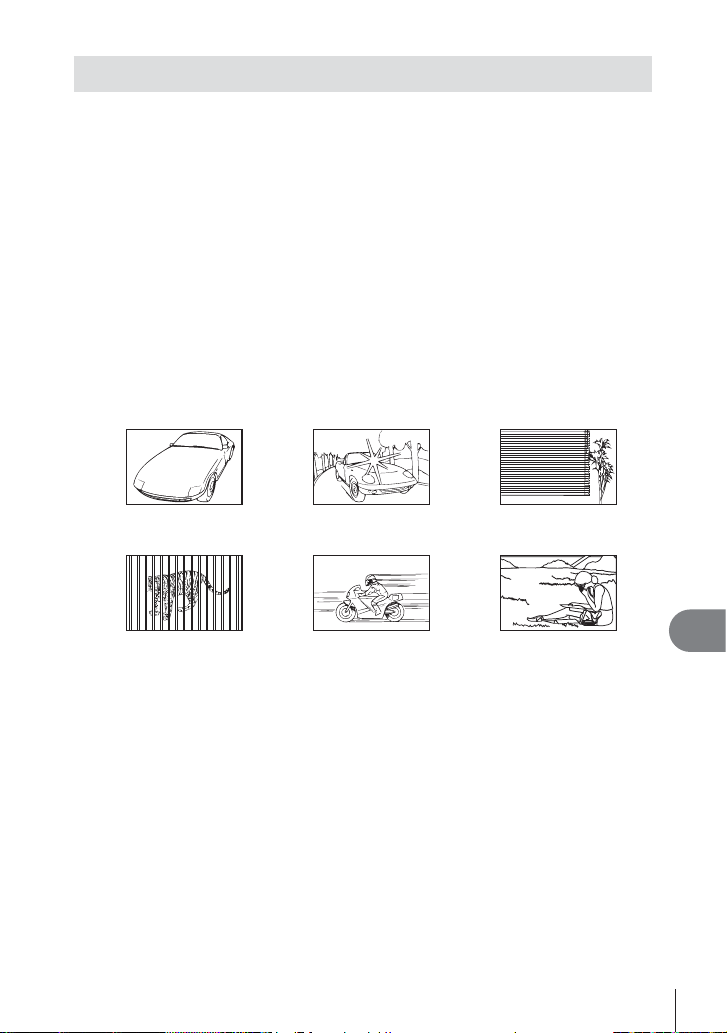
Fotografeertips
Als u niet zeker weet hoe u de gewenste foto kunt maken, raadpleegt u de volgende
informatie.
Scherpstel-
Scherpstellen op het object.
• Maak foto's met behulp van het touchscreen. g Blz. 43
• Een foto maken van een onderwerp dat niet in het midden van de monitor staat.
Nadat u heeft scherpgesteld op een object dat zich op dezelfde afstand
als het onderwerp bevindt, composeert u de opname en maakt u de foto.
g “Scherpstelvergrendeling“ (Blz. 39)
• Gezichtsprioriteit-AF gebruiken. g Blz. 40
• Een foto nemen van een onderwerp in de schaduw.
Met de AF belichting verloopt het scherpstellen gemakkelijker. g “AF hulpverl.“ (Blz. 68)
• Een foto maken van onderwerpen waarop moeilijk automatisch kan worden
scherpgesteld.
In de volgende gevallen stelt u scherp op een object (door de ontspanknop half in te
drukken) met hoog contrast op dezelfde afstand van het onderwerp, waarna u de foto
kadreert en de opname maakt.
Object met weinig contrast Extreem fel licht in het midden
Onderwerpen op verschillende
*1
afstanden
*1 U kunt de opname ook kadreren door de camera verticaal te houden om scherp te stellen,
waarna u terugkeert naar de horizontale positie om de foto te nemen.
van het beeld
Snel bewegende objecten Het onderwerp valt niet
Onderwerp zonder verticale
*1
lijnen
binnen het AF-gebied
Cameratrilling
Foto's nemen zonder cameratrilling
• Foto's maken met [Image Stabilizer].
Het beeldopneemelement verschuift om cameratrilling te corrigeren, zelfs als de ISOgevoeligheid niet wordt verhoogd. Deze functie is ook nuttig als foto's worden gemaakt
met een hoge zoomvergroting g “Beeldstab.“ (Blz. 33)
• Selecteer [J Sport] in de motiefprogramma's. g Blz. 21
De stand [J Sport] werkt met een korte sluitertijd en kan de cameraonscherpte van
een bewegend onderwerp verminderen.
• Foto's maken met hoge ISO-gevoeligheid.
Als u een hoge ISO-gevoeligheid selecteert, kunt u foto's nemen met een hoge
sluitertijd, zelfs op plaatsen waar u geen flitser kunt gebruiken. g “ISO“ (Blz. 40)
12
Handige tips
97
NL
Page 98

Belichting (helderheid)
Beelden maken met de juiste helderheid.
• Selecteer [Auto] voor [Gradation] in fotomodus
• Foto's maken met [Spot Metering]. g Blz. 38
De helderheid wordt afgestemd op een onderwerp in het midden van het scherm en het
beeld wordt niet beïnvloed door tegenlicht.
• Foto's maken met [Fill In]-flitser. g Blz. 28
Een onderwerp dat zich in tegenlicht bevindt, wordt opgehelderd.
• Foto's maken van een wit strand of in de sneeuw. g Blz. 21
Selecteer [g Beach & Snow] in het motiefprogramma.
• Foto's maken met belichtingscorrectie. g Blz. 29
Regel de helderheid bij terwijl u het scherm bekijkt om de foto te maken. Als u foto's
maakt van witte onderwerpen (bijv. sneeuw), zijn de beelden meestal donkerder dan het
eigenlijke onderwerp. Gebruik de belichtingscorrectie om in de positieve (+) richting bij
te regelen, zodat de witte tinten overeenkomen met de realiteit. Als u daarentegen foto's
neemt van zwarte onderwerpen, regelt u bij in de negatieve (-) richting.
. g Blz. 49
Kleurschakering
Foto's maken met kleuren in dezelfde schakering als in de realiteit.
• Foto's maken door witbalans te selecteren. g Blz. 34
In de meeste omgevingen kunt u normaal gesproken de beste resultaten verkrijgen in
de instelling [WB Auto], maar voor sommige onderwerpen kunt u experimenteren met
andere instellingen. (Dit geldt bijvoorbeeld voor een zonnescherm bij heldere hemel,
gemengde natuurlijke en kunstmatige lichtinstellingen enz.)
Resolutie
Scherpere foto's maken.
• Foto's maken met lage ISO-gevoeligheid. g Blz. 40
Als de foto met een hoge ISO-gevoeligheid wordt gemaakt, kan er ruis optreden
(kleine gekleurde punten en ongelijkmatige kleuren die niet in het oorspronkelijk beeld
voorkomen) en kan het beeld er korrelig uitzien.
12
Handige tips
Beelden met hoge beeldkwaliteit bekijken op een HD televisie.
Het geluid wissen dat bij een stilstaand beeld werd opgenomen.
98
NL
Tips voor weergave/bewerking
Weergave
• Sluit de camera op de televisie aan met behulp van een HDMI-kabel (afzonderlijk
verkocht). g “Camerabeelden weergeven op een televisie“ Blz. 80
Bewerken
• Geef een stilstaand beeld weer om het geluid te wissen, en selecteer [Erase]
voor [R]. g “R (Audio-opname)“ Blz. 55
Page 99
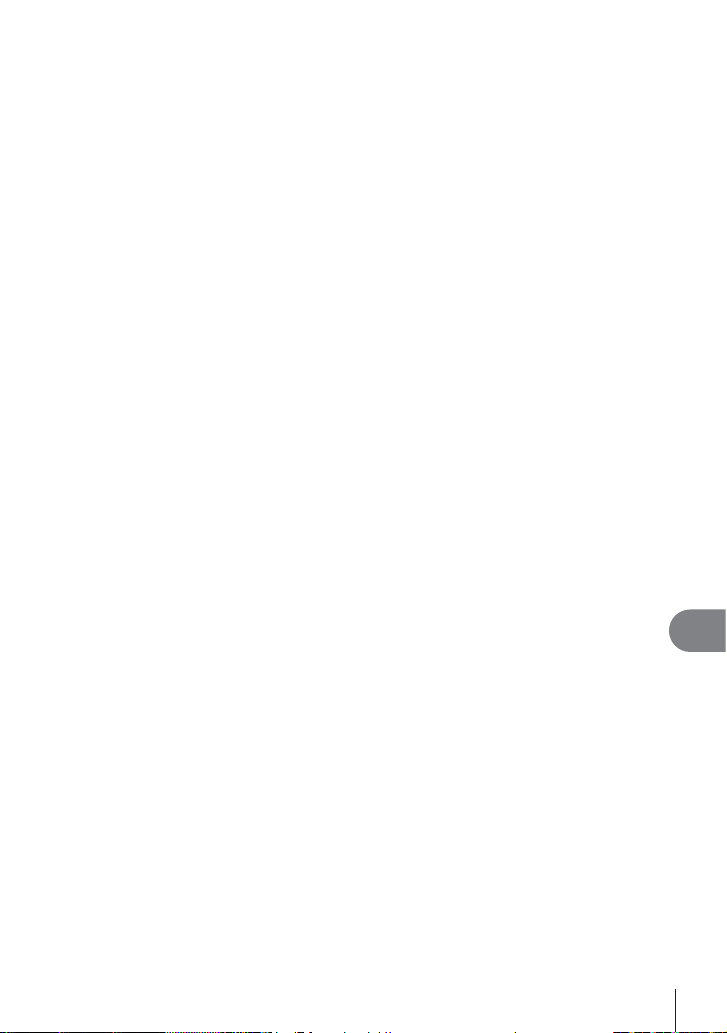
12
Handige tips
99
NL
Page 100

13
13
Informatie
Informatie
Reinigen en opbergen van de camera
Onderhoud van de camera
Camerahuis:
• Wrijf deze voorzichtig schoon met een zachte doek. Is de camera erg vuil, dan dompelt u
de doek in een mild sopje en wringt u de doek goed uit. Wrijf de camera met de vochtige
doek goed af en droog hem vervolgens met een droge doek. Heeft u de camera op het
strand gebruikt, dan wrijft u hem schoon met een met schoon water bevochtigde en goed
uitgewrongen doek.
Monitor:
• Wrijf deze voorzichtig schoon met een zachte doek.
Lens:
• Verwijder stof van de lens met een in de handel verkrijgbaar blaaskwastje en wrijf de lens
vervolgens met een lensreinigingsmiddel voorzichtig schoon.
# Let op
• Gebruik geen sterke oplosmiddelen zoals benzeen of alcohol of een met chemicaliën
behandeld doekje.
• Laat u de camera met een vuile lens liggen, dan kan schimmelvorming op de lens
optreden.
Opslag
• Indien de camera voor langere tijd opgeborgen wordt, haalt u de batterij, de
lichtnetadapter en het kaartje uit de camera en bergt u de camera op in een koele, droge
ruimte die goed geventileerd is.
• Plaats de batterij van tijd tot tijd in de camera en controleer de functies van de camera.
# Let op
• Laat de camera niet achter op plaatsen waar met chemicaliën wordt gewerkt, omdat dan
corrosie kan ontstaan.
Pixel-mapping - Controleren van de beeldbewerkingsfuncties
Met de functie pixel-mapping kan de camera het beeldopneemelement en de
beeldbewerkingsfuncties controleren en bijstellen. Als u de monitor hebt gebruikt of continu
foto's gemaakt hebt, wacht dan minstens één minuut voordat u de functie pixel-mapping
gebruikt om er zeker van te zijn dat de functie correct werkt.
Selecteer [Pixel Mapping] in c Aangepast menu (Blz. 68) tabblad b.
1
Druk op I en druk vervolgens op Q.
2
• Tijdens pixel-mapping geeft de [Busy]-balk in het monitorbeeld de voortgang weer.
Als pixel-mapping is afgesloten, verschijnt het menu weer.
# Let op
• Als u tijdens pixel-mapping de camera uitschakelt, begint u opnieuw vanaf stap 1.
100
NL
